Page 1
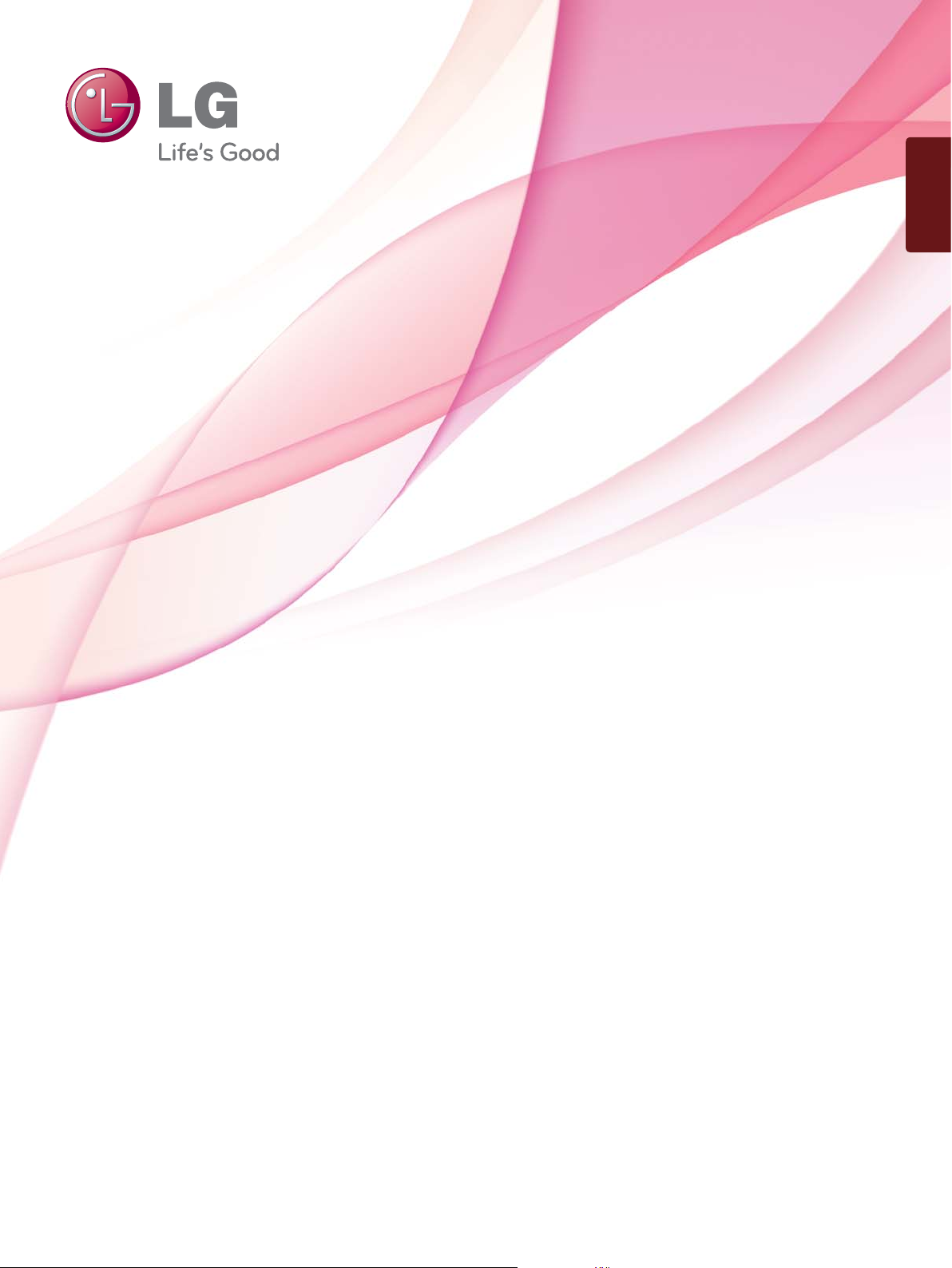
SUOMI
KÄYTTÖOHJE
LED LCD TV
Lue tämä ohjekirja huolellisesti ennen laitteen käyttöä. Säilytä se
myöhempää tarvetta varten.
www.lg.com
Page 2
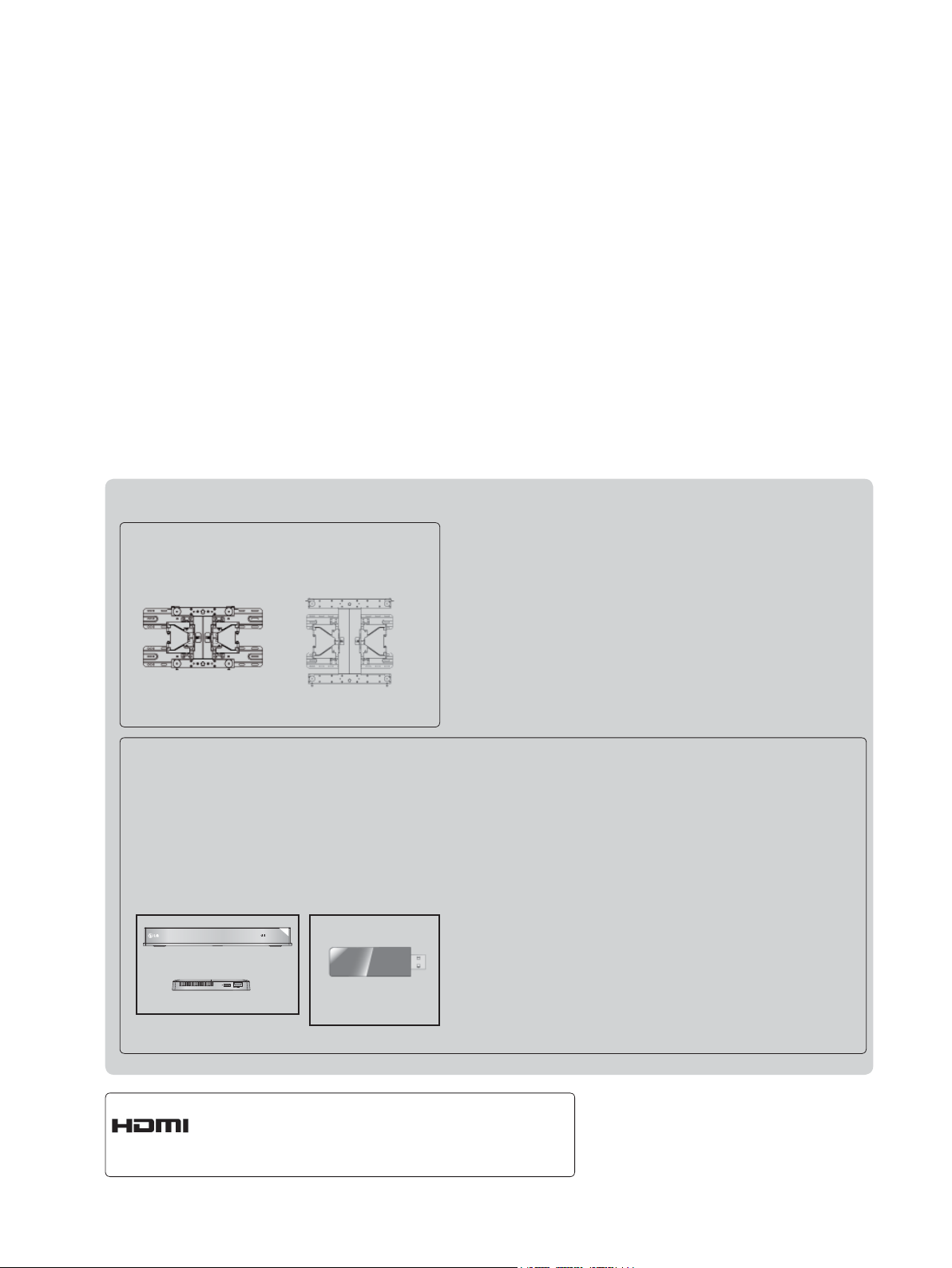
hankittava erikseen
Seinäkiinnitysteline
LSW200BX tai
LSW200BXG
(47LX9
)
***
Lisätarvikkeita saatetaan vaihtaa tai muokata laadun parantamiseksi ilman erillistä ilmoitusta.
Voit ostaa näitä tarvikkeita jälleenmyyjältä.
Tämä laite toimii vain LG:n valmistaman yhteen-
sopivan LED LCD -television kanssa.
Langaton digisovitin
AV1 AV2
RGB
HDMI 1 HDMI 2 HDMI 3 HDMI 4
COM
WIRELESS
LSW400B tai
LSW400BG
(55LX9
)
***
Langattoman laaja-
kaistalähiverkon /
DLNA:n sovitin
WIRELESS
OUT
CONTROL
HDMI, HDMI- logo ja High-Definition
Multimedia Interface ovat HDMI Licensing
LLC:n rekisteröityjätavaramerkkejä.
Page 3
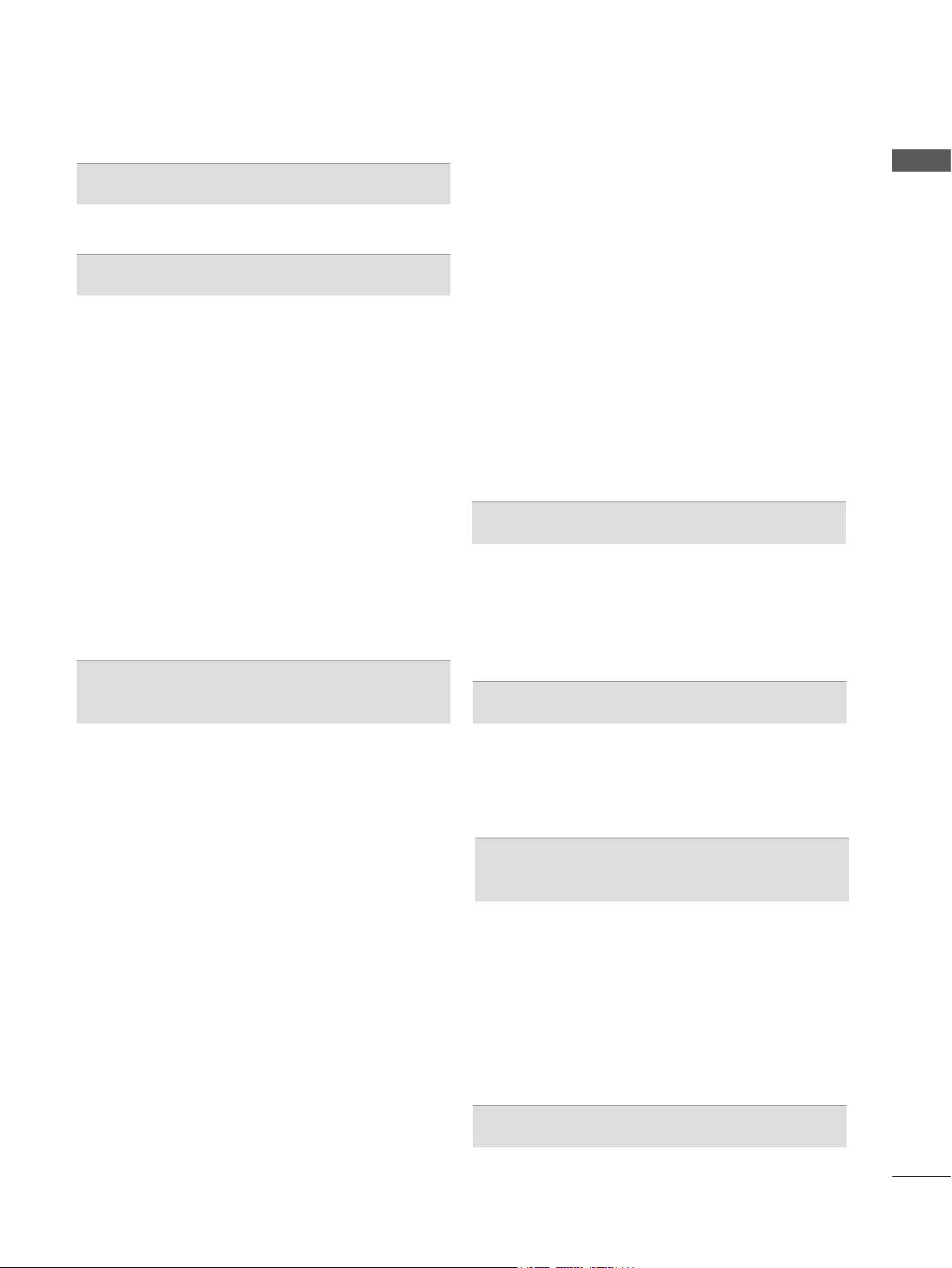
SISÄLTÖ
VALMISTELU
LED LCD -televisiomallit: 47/55LX9
ULKOISTEN LAITTEIDEN ASENNUS
ANTENNIN KYTKEMINEN .................................1
Kytkeminen komponenttikaapelilla ......................2
HDMI- KAAPELIN LIITÄNTÄ ..............................3
Kytkeminen HDMI-DVI-kaapelilla ........................4
Kytkeminen Euro Scart -kaapelilla ......................5
USB-laitteen asennus .........................................6
Kytkeminen AN RF-kaapelilla .............................6
Kytkeminen AN
Kytkeminen 15-nastaisella D-sub-kaapelilla .......8
CI-moduulin kiinnittäminen ..................................9
DIGITAL AUDIO OUT -KYTKEMINEN ..............10
ULKOISEN LAITTEEN LANGATON LIITÄNTÄ 11
Tuettu näyttötarkkuus ........................................12
Kuvaruudun asetukset PC-tilassa .....................13
Verkon asettaminen ..........................................17
RCA-kaapelilla...........................7
TELEVISION KATSELU / KANAVIEN
HALLINTA
*** ...........A-1
Ohjelmistopäivitys .............................................51
KUVA-/ÄÄNITESTI ............................................53
Signaalitesti .......................................................54
Valitse Tuote-/palvelutiedot. ..............................55
Verkkotesti .........................................................56
Helppo ohje .......................................................56
OHJELMATAULUKON NÄYTTÄMINEN ...........57
Näytä suosikkiohjelmaluettelo. ..........................58
TULOLUETTELO ..............................................59
Liitäntä ...............................................................60
DATA SERVICE (DATAPALVELU) ....................61
MHP-palvelu ......................................................62
SIMPLINK ..........................................................64
AV-TILA .............................................................68
Alustetaan (palautus tehdasasetuksiin) ............69
NETCAST
Oikeudellinen tiedote .........................................70
Netcast-valikko ..................................................72
YOUTUBE .........................................................73
AccuWeather .....................................................75
picasa ................................................................76
3D-VIDEON KÄYTTÖ
SISÄLTÖ
Magic Motion -kaukosäätimen RF-asetukset ...27
Magic Motion -kaukosäätimen rekisteröinti.......27
Magic Motion -kaukosäätimen käyttö ...............28
Magic Motion -kaukosäätimen käyttöön liittyviä
varoituksia .........................................................28
Osoittimen valikkotoiminnot ..............................29
TELEVISION KÄYNNISTÄMINEN ....................30
Määritysten tekemisen aloittaminen ................30
KANAVAN VALITSEMINEN ..............................30
ÄÄNENVOIMAKKUUDEN SÄÄTÄMINEN ........30
PIKAVALIKKO ...................................................31
Aloitusvalikko .....................................................32
NÄYTTÖVALIKOIDEN VALITSEMINEN JA
SÄÄDÖT ............................................................33
KANAVIEN AUTOMAATTIVIRITYS .................35
KAAPELI DTV ASETUS ....................................40
KANAVIEN KÄSIVIRITYS .................................41
Ohjelmien käsittely ...........................................45
Booster eli tehostin............................................49
CI [COMMON INTERFACE] INFORMATION
(CI-TIEDOT) ......................................................50
3D-video ............................................................78
3D-lasien käyttöä koskevia varotoimia .............79
3D-videon näkökenttä .......................................79
3D-videon katseleminen....................................80
USB-LAITTEEN TAI TIETOKONEEN
KÄYTTÖ
ENTRY MODE ..................................................82
Yhteyden muodostustapa .................................83
DLNA .................................................................85
Elokuvaluettelo ..................................................89
VALOKUVALUETTELO .....................................98
MUSIIKKILUETTELO ......................................
DivX-rekisteröintikoodi ....................................112
Aktivoinnin poistaminen ..................................113
106
PELI/AIKATAULUTA
PELI/AIKATAULUTA ........................................ 114
I
Page 4
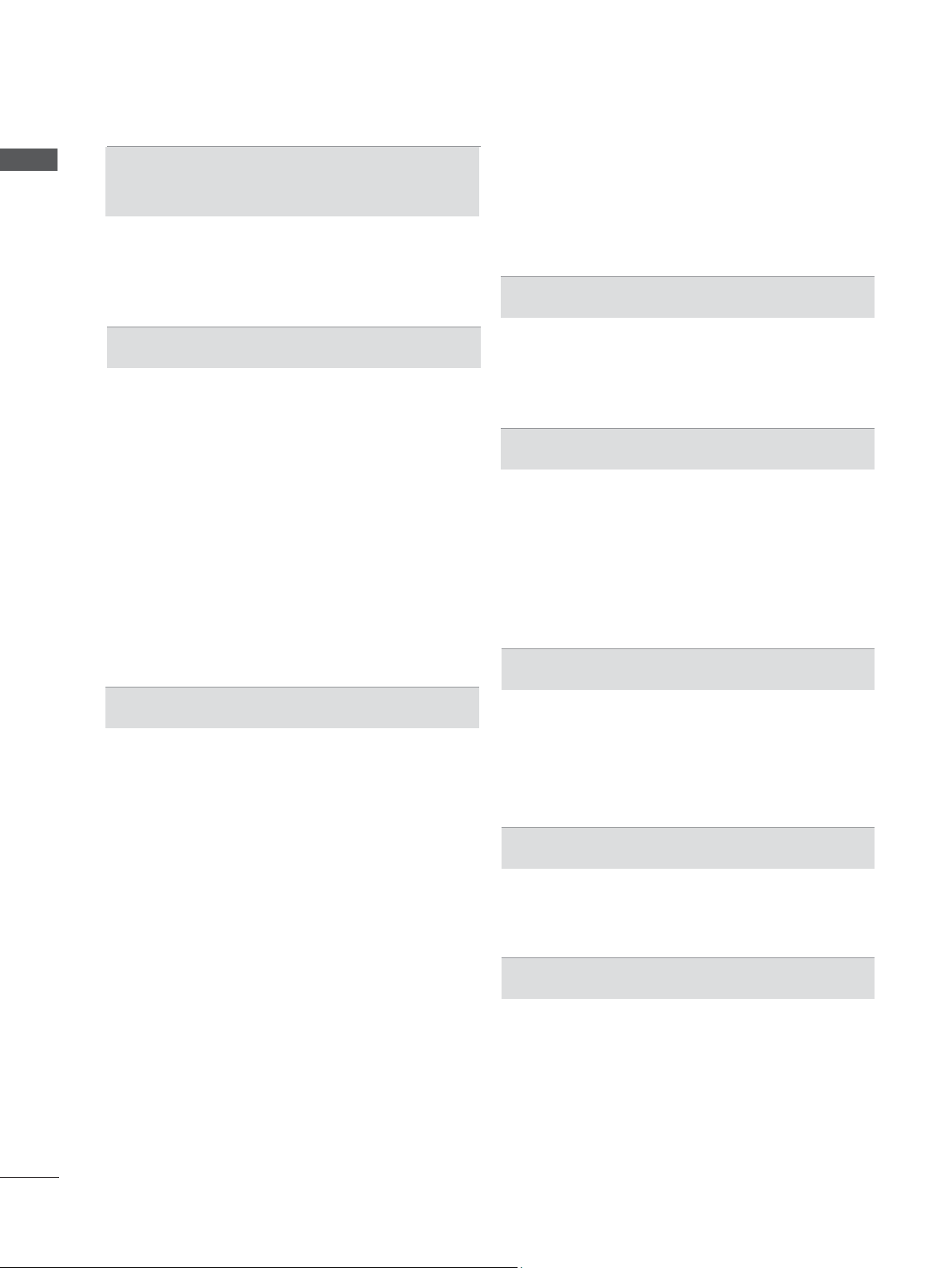
SISÄLTÖ
SISÄLTÖ
SÄHKÖINEN EPG-OHJELMAOPAS
(DIGITAALISESSA TILASSA)
EPG (sähköinen ohjelmaopas) .......................119
Laajempi kuvaus .............................................120
Ajoitus ..............................................................121
Ajastuslista ......................................................122
KUVAN HALLINTA
KUVAN KOON (KUVASUHTEEN) HALLINTA 123
Ohjattu kuvatoiminto .......................................125
ꕊ Virransäästö ..............................................126
Kuvan esiasetusten määrittäminen .................127
MANUAALINEN KUVIEN SÄÄTÖ ..................128
KUVANPARANNUSTEKNIIKKA ......................130
Edistynyt kuvan säätö .....................................131
Kuvan palauttam. ............................................134
Trumotion ........................................................135
LEDIEN HIMMENNYS ....................................
Virranilmaisin ...................................................137
Tila-asetus .......................................................138
DEMOTILA
......................................................139
136
NICAM-ääni (Vain analogisessa tilassa) .........151
Äänen ulostulon valinta ...................................151
NÄYTTÖVALIKON KIELEN JA MAAN
VALITSEMINEN ..............................................152
Kielen vali
nta ...................................................153
TIME (AIKA) -ASETUS
KELLON ASETUKSET ....................................155
Pois-ajastin kytkee television automaattisesti val-
miustilaan, kun ajastettu aika on kulunut. .......156
UNIAJASTIMEN ASETUS ..............................157
LAPSILUKITUS/IKÄRAJAT
SALASANAN ASETUS JA
LUKITUSJÄRJESTELMÄ................................158
OHJELMIEN ESTÄMINEN .............................159
LAPSILUKITUS (VAIN DIGITAALISESSA
TILASSA) ........................................................160
ULKOISEN TULON ESTO ..............................161
NÄPPÄINLUKKO ............................................162
TEKSTI-TV
ÄÄNEN JA KIELEN HALLINTA
Autom. äänenvoim. .........................................140
Selkeä ääni II ..................................................141
ÄÄNEN ESIASETUKSET
ÄÄNIASETUSTEN SÄÄTÄMINEN - KÄYTTÄJÄ
-TILA ................................................................143
RAJATON ÄÄNI ..............................................143
Tasapaino ........................................................144
TELEVISION KAIUTTIMIEN KÄYTTÖÖNOTTO
JA KÄYTÖSTÄ POISTO .................................145
DTV AUDIO (DTV-ÄÄNI) -ASETUS (VAIN
DIGITAALISESSA TILASSA) ..........................146
DIGITAL AUDIO OUT -LÄHTÖLIITÄNNÄN
VALITSEMINEN ..............................................147
Äänen nollaaminen .........................................148
Äänen kuvaus (vain digitaalisessa tilassa) .....149
I/II
Stereo / kaksikanavaääni (Vain analogisessa til-
assa) ................................................................150
- ÄÄNITILA ............142
TEKSTI-TV PÄÄLLE / POIS ..........................163
SIMPLE-TEKSTITELEVISIO ..........................163
TOP Text..........................................................164
FASTEXT-TEKSTITELEVISIO ........................164
Teksti-TV:n erikoistoiminnot ............................165
DIDGITAALINEN TEKSTITELEVISIO
TEKSTITELEVISIO DIGITAALISESSA
PALVELUSSA ..................................................166
Teksti-TV digitaalisessa palvelussa ................166
LIITE
VIANMÄÄRITYS .............................................167
HUOLTO ..........................................................169
TUOTTEEN TEKNISET TIEDOT ...................170
IR-koodit ..........................................................172
ULKOISEN OHJAUSLAITTEEN ASENNUS ..173
Avoimen lähdekoodin ohjelmistoa koskeva
huomautus .......................................................180
II
Page 5
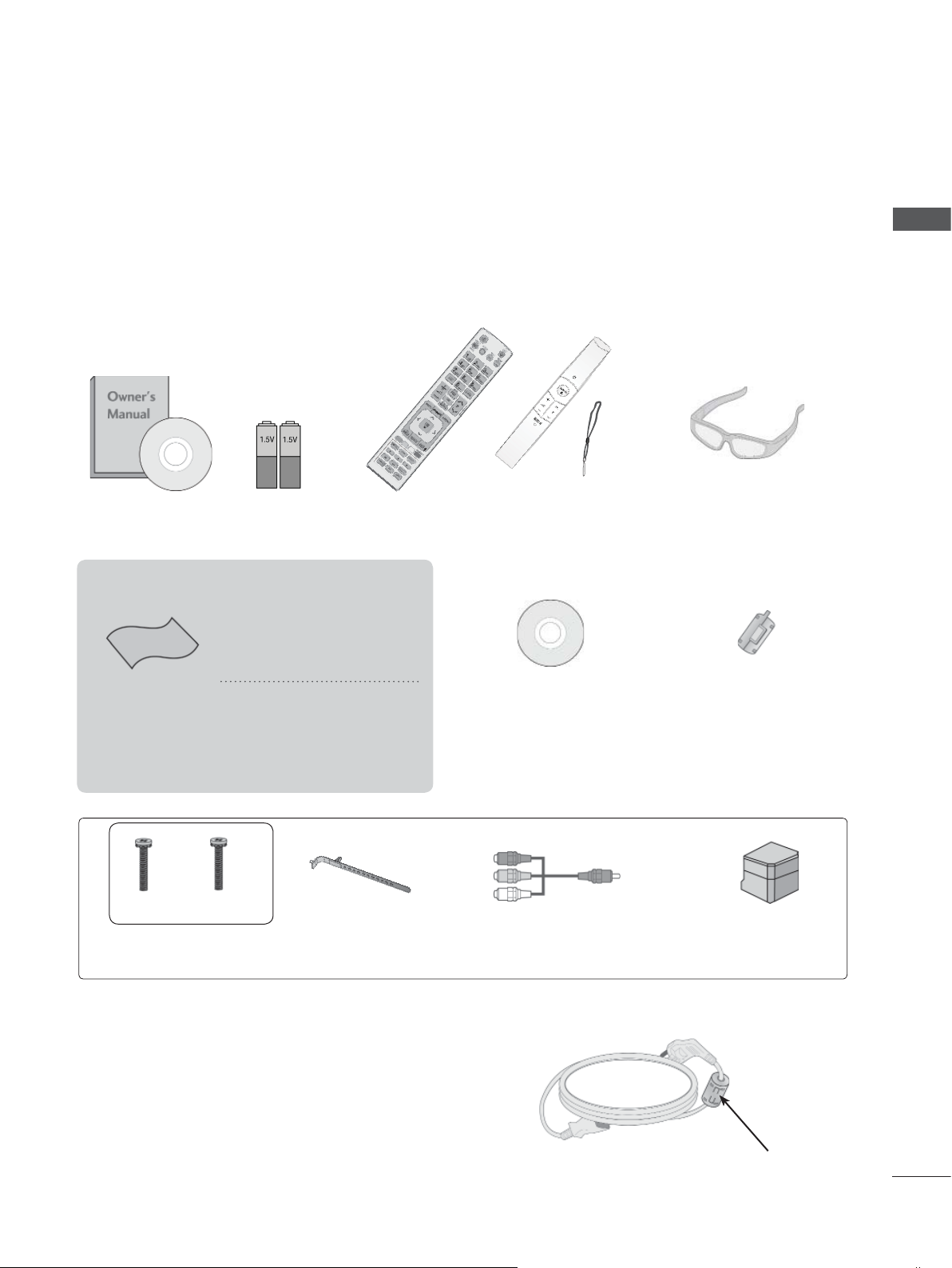
VALMISTELU
LED LCD -TELEVISIOMALLIT: 47/55LX9
***
TARVIKKEET
Varmista, että television mukana toimitettiin seuraavat vakiovarusteet. Jos jokin vakiovarusteista puuttuu, ota yhteys myyjään, jolta ostit tuotteen.
■ Kuva saattaa poiketa tv-laitteestasi.
x 2
x 4
3D-lasit
Käyttöopas
Tätä varustetta ei ole kaikissa malleissa.
Kiillotusliina
Kiillota näyttölii-
nalla.
Paristot
(AAA x 2, AA x 2)
* Jos tuotteen ulkopinnassa
on tahroja tai sormenjälkiä,
pyyhi ne kevyesti tuotteen
ulkopinnan puhdistamiseen
tarkoitetullakankaalla.
Älä hankaa voimakkaastitahraa poistaessasi. Noudata
varovaisuutta,sillä tuote voi
naarmuuntua tai senväri
kärsiä, josvoimaa käytetään
liikaa.
Kaukosäädin
Motion-kaukosäädin, hihna
Nero MediaHome 4
Essentials -CD-levy
Ferriittisydän
(Tätä varustetta ei ole
kaikissa malleissa.)
VALMISTELU
M4x22
x 4
Kaapelinpidin
x 2
Komponentti-sukupuolenvaihtaja,
AV-sukupuolenvaihtaja
Jalustan
takasuojus
x 4
M4x12
jalustan kokoamispulttia
FERRIITTISYDÄMEN KÄYTTÖ(Tämä ominaisuus ei ole käytettävissä
kaikissa malleissa.)
Virtajohtoon liitetyllä ferriittisydämellä voidaan vähentääsähkömagneettisia häiriöitä.
Mitä lähempänä ferriittisydän on virtapistoketta, sitä
parempi.
Kytke virtapistoke kunnolla.
A-1
Page 6
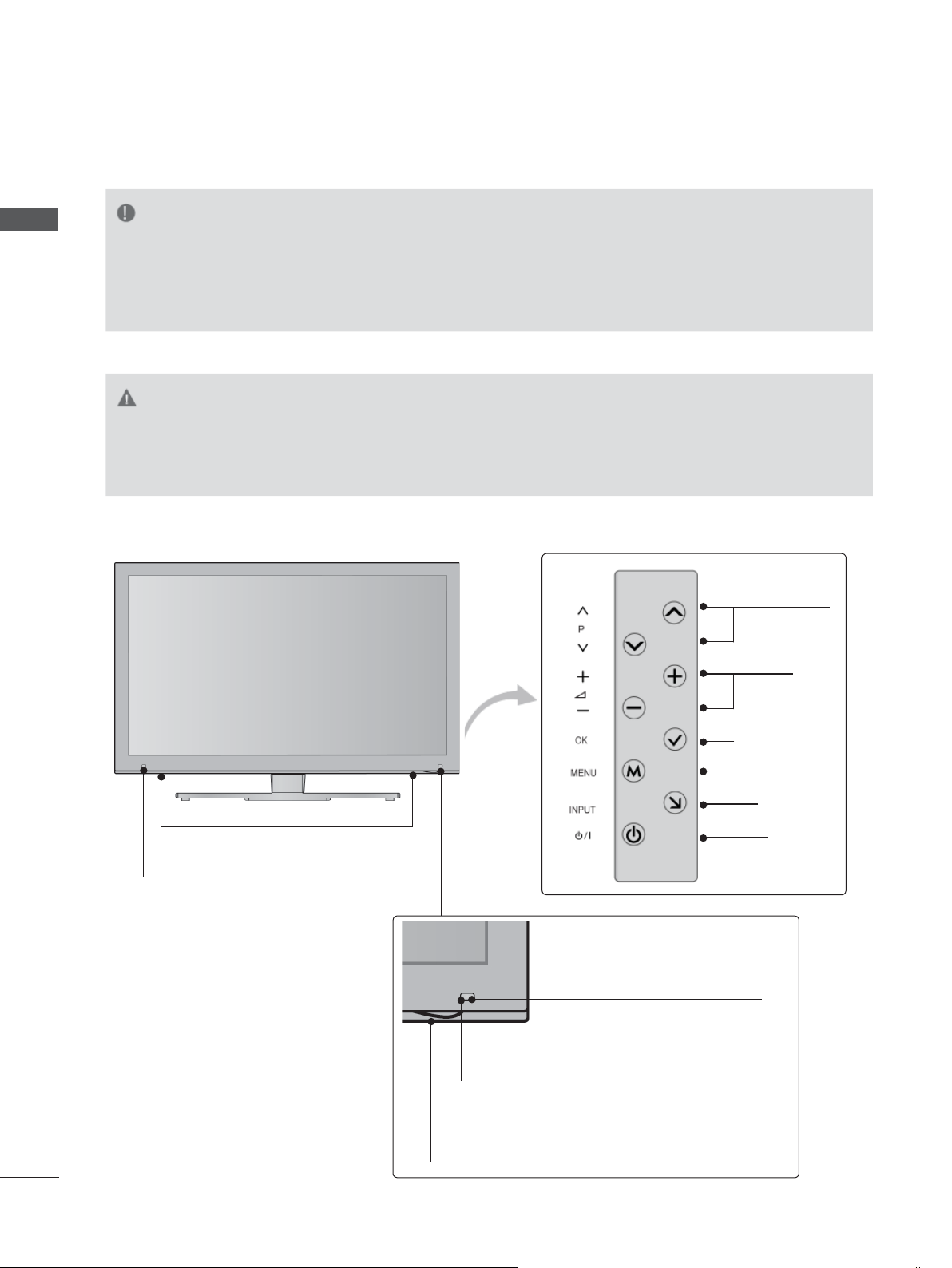
VALMISTELU
ETUPANEELIN SÄÄTIMET
HUOMAUTUS
VALMISTELU
►Televisio voidaan siirtää virransäästötilaan virrankulutuksen vähentämiseksi. Televisio kannattaa
sammuttaa virtakytkimellä, jos sitä ei käytetä jonkin aikaa, sillä tämä vähentää energiankulutusta.
Käytön aikana kulutetun energian määrää voidaan vähentää merkittävästi vähentämällä kuvan kirkkautta, ja tämä puolestaan vähentää yleisiä käyttökustannuksia.
VAROITUS
► Älä astu lasitelineen päälle tai kohdista siihen iskuja. Se voi rikkoutua, jolloin lasinsirut voivat haavoittaa
sinua, tai televisio voi pudota.
► Älä vedä televisiota. Lattia tai laite voivat vahingoittua.
■ Kuva saattaa poiketa tv-laitteestasi.
KAIUTIN
Lähetin
Se on lähettimellä varustettu
osa, joka vaihtaa signaalia
3D-lasien kanssa.
V
armista, että näytön
edessä ei ole esineitä tai
ihmisiä, kun 3D-videota katsellaan.
Ohjelma painikkeet
Äänenvoimakkuus
painikkeet
OK
MENU
SISÄÄNTULO
POWER
Älykäs tunnistin
Säätää kuvaa ympäristön
olosuhteiden mukaan.
Kaukosäätimen vastaanotin
A-2
Virran/valmiustilan merkkivalo
(Voidaan säätää käyttämällä ASETUS-valikon
virranilmaisinta.)
Page 7
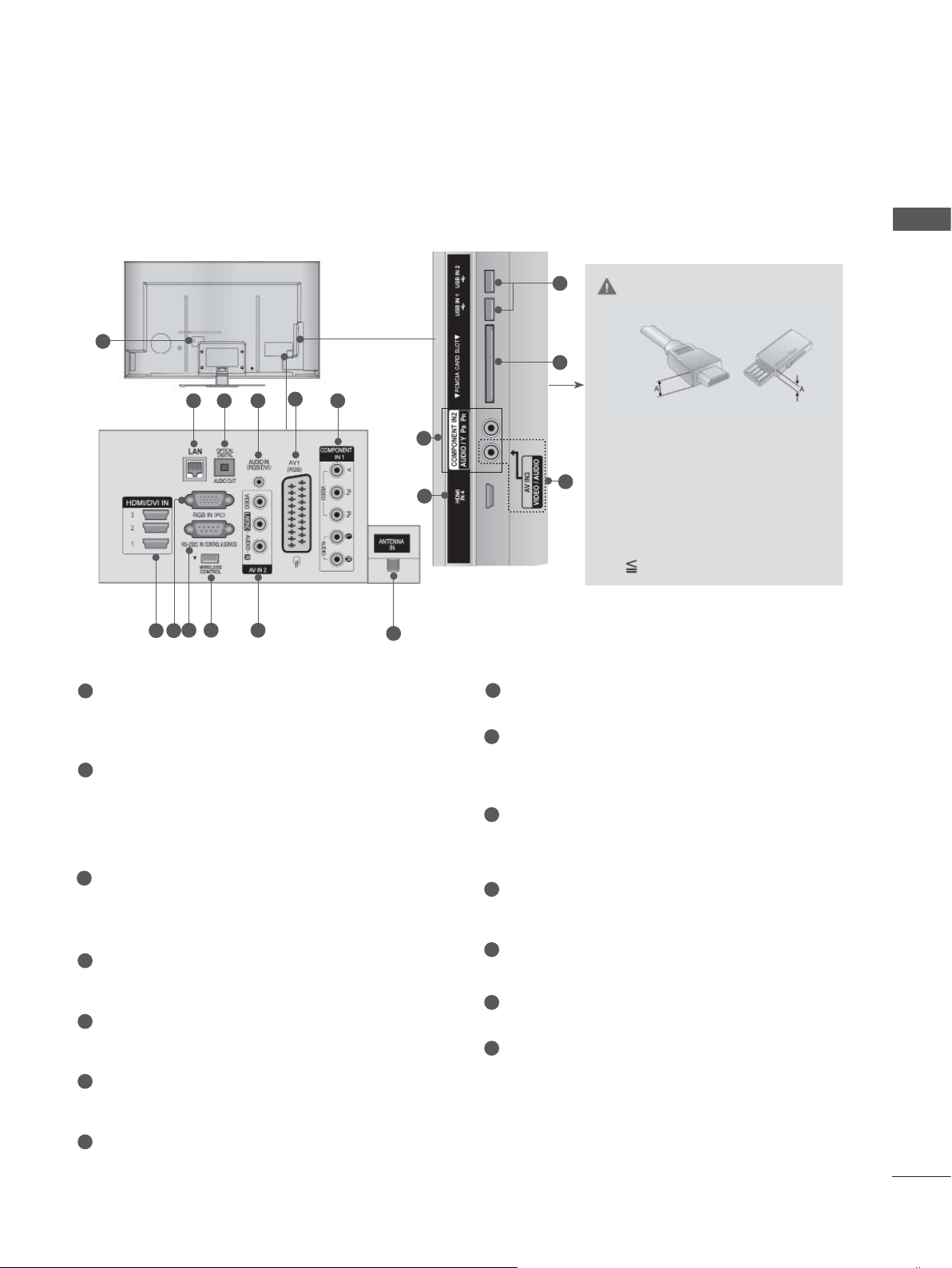
TAKAPANEELIN TIEDOT
■ Kuva saattaa poiketa tv-laitteestasi.
VALMISTELU
1
5
7 8
1
Virtajohdon liitäntä
432
9 10 11
6
Tämä televisio toimii verkkovirralla. Jännitteestä
on tietoja teknisissä tiedoissa. (► sivu 170-171)
Älä yritä käyttää televisiota tasavirralla.
2
LAN(Lähiverkko)
V
erkkoyhteys mm. AccuWeather-, Picasa- ja
YouTube-palveluja varten.
Käytetään myös lähiverkon video-, kuva- ja
musiikkitiedostoja varten.
3
OPTINEN DIGITAALINEN ÄÄNEN ULOSTULO
Kytke digitaalinen ääni erilaisiin laitteisiin.
Kytke digitaaliseen äänilaitteeseen.
Käytä optista äänikaapelia.
4
RGB/DVI-äänitulo
Kytke tähän liitäntään tietokoneesta tai DTV:stä
tuleva ääni.
5
Euro Scart -liitäntä (AV1)
Voit yhdistää toisen laitteen näihin Scartliitäntöihin.
6
Komponenttitulo
Yhdistä komponenttivideo tai äänilaite näihinliitäntöihin.
13
14
6
VAROITUS
► Käytä tuotetta seuraavalla kaa-
7
11
pelikoolla parhaan mahdollisen
liitännän saavuttamiseksi
HDMI- kaapelille(vain HDMI IN
4)/ USB- laitteelle.
*A 10 mm
12
8
RGB IN -signaali
Kytke tähän liitäntään tietokoneesta tuleva kuva.
9
RS-232C-LIITÄNTÄ (OHJAUS&HUOLTO)
Kytke ohjauslaitteen sarjaliitäntäkaapeli tähän
RS-232C-liitäntään.
Tätä porttia käytetään huolto- tai hotellitilassa.
10
LANGATON ohjaus
V
oit ohjata langattomaan digisovittimeen kytkettyjä
ulkoisia laitteita langattomasti liittämällä langattoman sovittimen televisioon.
11
Äänen tai videokuvan tulo
Yhdistä ulkoisen laitteen ääni tai videokuvatulo
näihin liitäntöihin.
12
Antenniliitäntä
Kytke antenni tai kaapeli tähän liitäntään.
13
USB-tulo
Kytke USB-tallennuslaite tähän liitäntään.
14
PCMCIA (Personal Computer Memory Card
International Association)
Aseta CI-moduuli PCMCIA-KORTTIP
-korttipaikka.
AIKKAAN.
(Tämä ominaisuus ei ole käytettävissä kaikis-
sa maissa.)
7
HDMI/DVI IN tulo
Yhdistä HDMI-signaalilähde HDMI IN -liitäntään.
Kytke DVI(VIDEO)-signaalilähde HDMI/DVIliitäntään DVI-HDMI-kaapelilla.
A-3
Page 8
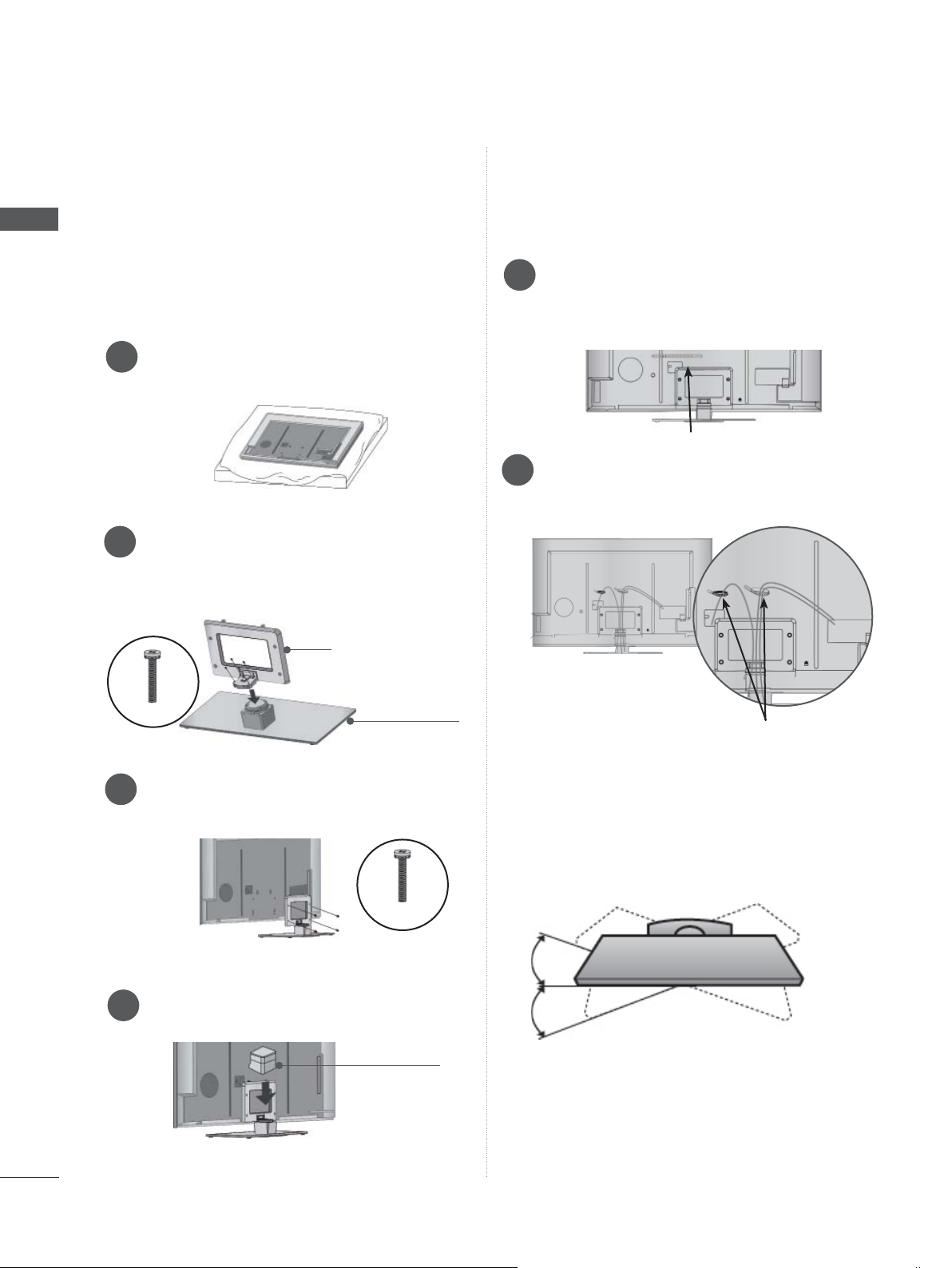
VALMISTELU
TUEN ASENTAMINEN
■ Kuva saattaa poiketa tv-laitteestasi.
Tarkista pöytätelinettä koottaessa, että pultti on
VALMISTELU
kiristetty kunnolla. (Jos sitä ei ole kiristetty kunnolla, tuote voi kallistua eteenpäin asennuksen jälkeen.) Jos kiristät pultin liian kireälle, pultti voi
vääntyä pultin kiinnitysosan hankauksesta johtuen.
1
2
Aseta televisio pehmustetulle pinnalle
varovasti näyttö alaspäin näytön suojaamiseksi vahingoilta.
Kun olet koonnut jalustan sisäkaulan jalustan
pohjan päälle, kokoa jalustan runko kuvan
osoittamalla tavalla.
Kiristä ruuvit, joilla jalustan runko kiinnitetään.
TAKAKANNEN
JOHDINTELINE
■ Kuva saattaa poiketa tv-laitteestasi.
Kiinnitä virtajohto television takapaneeliin
1
kaapelinpidikkeellä.
Näin virtajohto ei irtoa vahingossa.
KAapelinpidike
Kun olet kytkenyt tarvittavat kaapelit, asen-
2
na Kaapelinpidin kuvan mukaisesti ja
yhdistä kaapelit nipuksi.
Jalustan
runko
M4 X 22
Jalustan tuki
Kiristä neljä pulttia television takana oleviin
3
reikiin.
M4 X 12
Asenna jalustan takasuojuksen osat ja
4
TV.
Jalustan
takasuojus
KAapelinpidike
KÄÄNTÖJALUSTA
■ Kuva saattaa poiketa tv-laitteestasi.
TV:n asennuksen jälkeen pystyt säätämään TV:n
kulmaa manuaalisesti vasemmalle tai oikealle 20
astetta, jotta se on sopivassa asennossa katselukohtasi kannalta.
A-4
Page 9
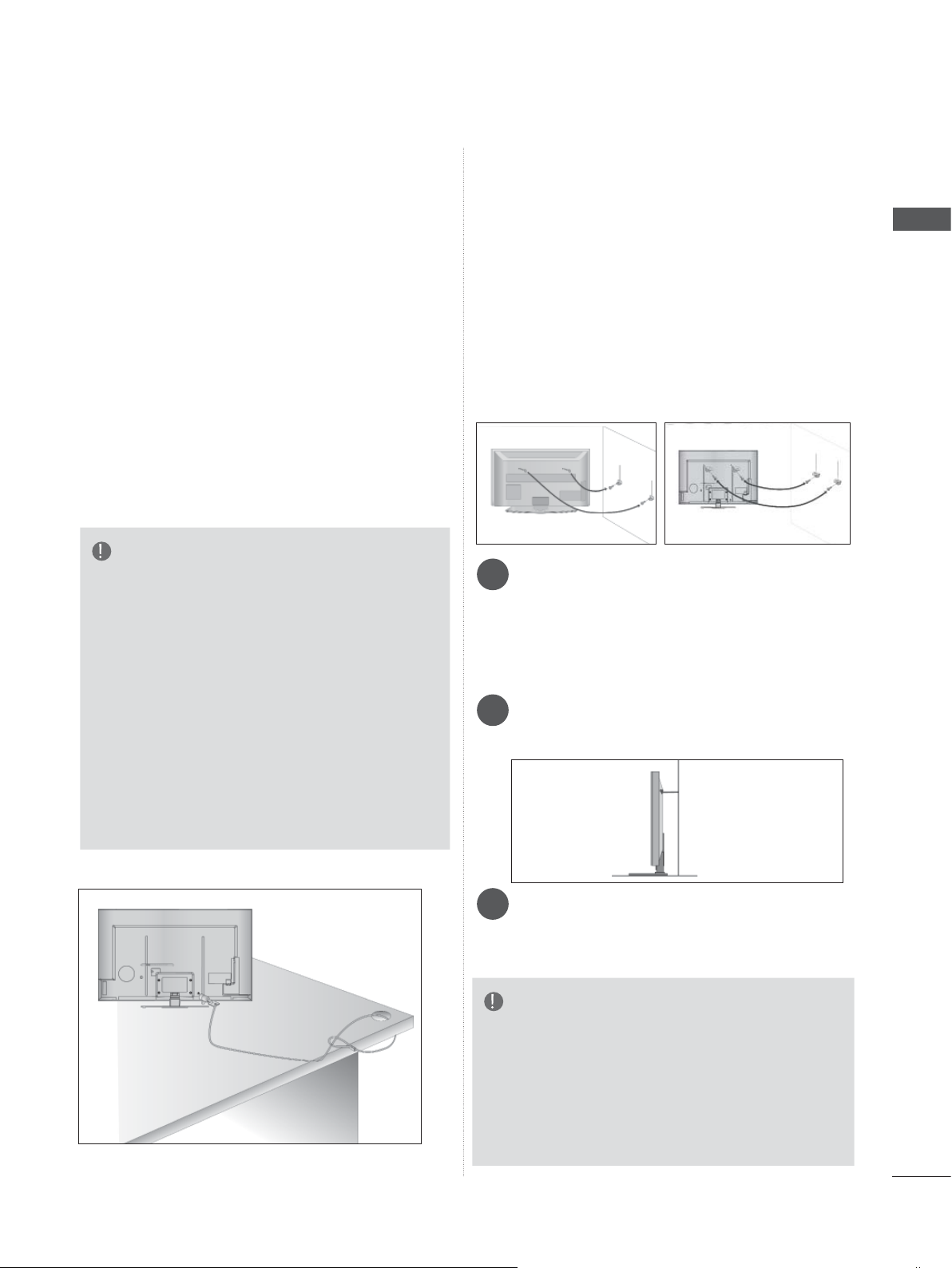
KENSINGTON SECURITY
SYSTEM
ASENNUSOHJE
-TURVAJÄRJESTELMÄ
■ Tämä ominaisuus ei ole käytettävissä kaikissa
malleissa.
■ Kuva saattaa poiketa tv-laitteestasi.
Television takapaneelissa on Kensington
Security System -liitäntä. Kytke Kensington
Security Systemin kaapeli alla esitetyllä tavalla.
Katso Kensington Security Systemin tarkemmat
asennusohjeet turvajärjestelmän mukana toimitetusta ohjeista.
Lisätietoja on Kensingtonin kotisivuilla
osoitteessa http://www.kensington.com.
Kensington myykannettavien tietokoneiden,
LCD-projektorien jamuiden kalliiden sähkölaitteiden turvajärjestelmiä.
HUOMAUTUS
► Kensington Security System on lisävaruste.
► Jos televisio tuntuu viileältä, kuvaruudussa voi
näkyä värinää virran kytkemisen jälkeen.
Tämä on normaalia
► Kuvaruudussa saattaa olla viallisia pisteitä,
jotka näkyvät punaisina, vihreinä tai sinisinä.
Niillä ei kuitenkaan ole haitallista vaikutusta
television suorituskykyyn.
► Vältä LCD-näytön koskettamista, äläkä paina
sitä sormillasi kovin pitkään.
Jos teet niin, se voi hetkellisesti vääristää
ruudulla.
eikä merkki viasta.
kuvaa
■ Osta television turvalliseen seinäkiinnitykseen
tarvittavat osat kaupasta.
■ Sijoita televisio lähelle seinää, jottei se kaadu
työn nettäessä.
■ Seuraavissa ohjeissa neuvotaan turvallisempi
televi sion kiinnitystapa, seinäänkiinnitys, joka
estää myös laitteen kaatumisen eteenpäin
vedettäessä. Tämä estää televisiota kaatumasta eteenpäin ja aiheutta masta tapaturmia.
Tämä suojaa myös televisiota vau rioilta.
Varmista, että lapset eivät kiipeile television
päällä tai roiku siitä.
1
1
2
Kiinnitä tuote seinään silmukkapulttien tai tvteli-
1
neen ja pulttien avulla, kuten kuvassa onesitetty.
(Jos televisiossasi on pultit silmukkapulttien pai-
kalla, löystytä pultteja.)
*Aseta silmukkapultit tai tv-teline ja pultit paikoil-
leen ja kiinnitä ne tiukasti ylempiin aukkoihin.
Varmista seinätelineen kiinnitys pulttien avulla.
2
Sovita korkeus seinäkannattimen mukaan.
3
VALMISTELU
2
Varmista tuotteen kiinnitys vahvalla kaapelilla.
3
Kaapeli kannattaa kiinnittää sitomalla, jotta se
on vaakasuorassa seinän ja tuotteen välissä.
HUOMAUTUS
► Irrota kaapelit, kun siirrät tuotteen toiseen paik-
kaan.
► Käytä sellaista telinettä tai laatikkoa, joka on riittä-
vän suuri ja vahva.
► Varmista, että seinään kiinnitettävä teline ja on
yhtä korkea kuin tuote.
A-5
Page 10
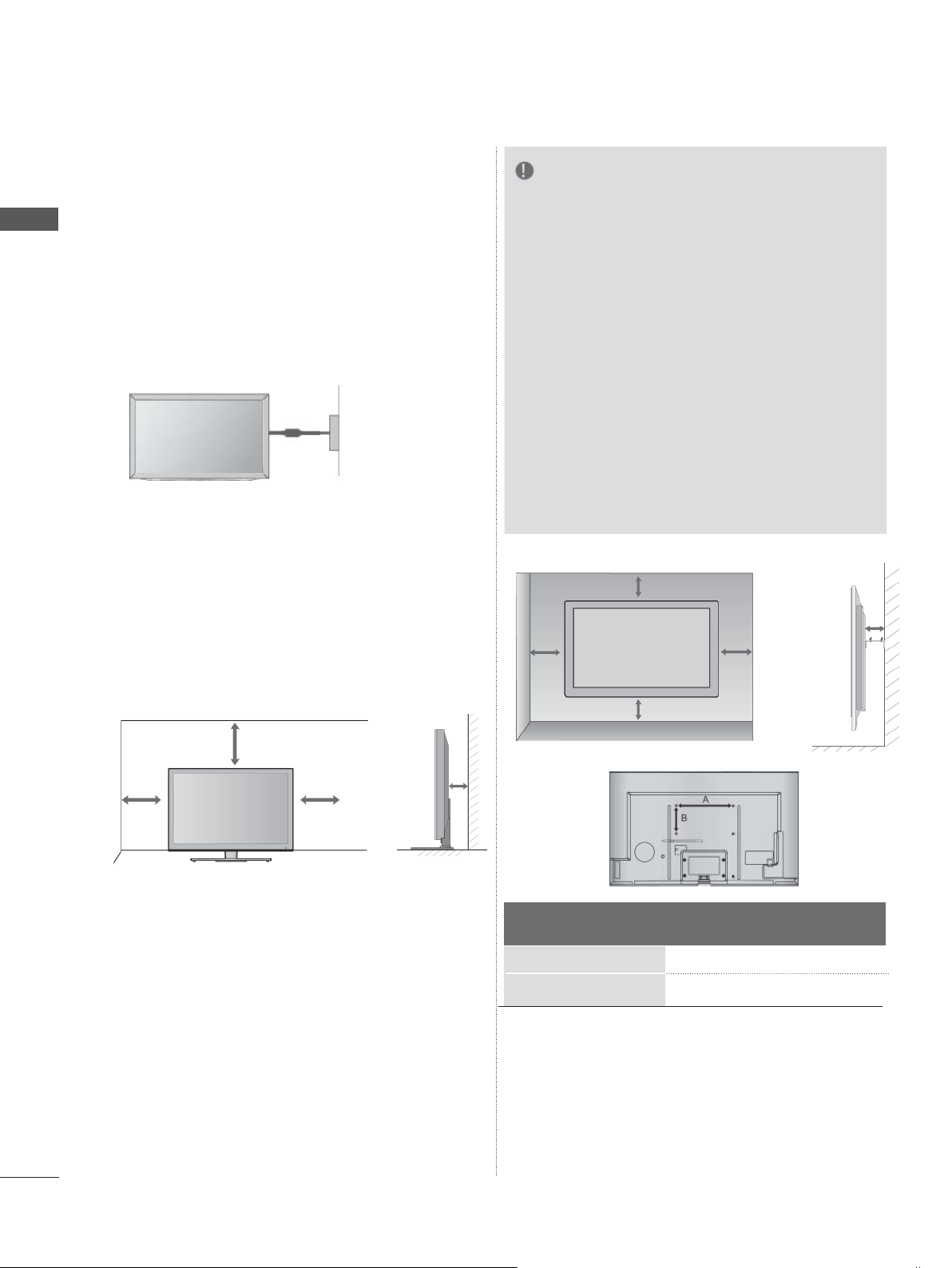
VALMISTELU
■ Televisio voidaan asentaa monella tavalla, esimerkiksi
seinään tai pöydälle.
■ Televisio on suunniteltu kiinnitettäväksi vaakasuoraan.
VALMISTELU
MAADOITUS
Varmista, että sähköiskuilta suojaava maadoitus
on yhdistetty. Jos maadoittaminen ei ole mahdollista, pyydä sähköasentajaa asentamaan erillinen
vikavirtakytkin.
Maadoitusjohtoa ei saa yhdistää kaasuputkiineikä
puhelinverkkoihin.
Virtalähde
Vikavirtakytkin
HUOMAUTUS
►Seinäkiinnike on asennettava lattiaan näh-
den kohtisuoralle lujalle seinälle.
►Sinun on käytettävä erikoisseinäkiinnikettä,
jos haluat asentaa sen kattoon tai kaltevalle
seinälle.
►Pinnan, johon seinäkiinnike kiinnitetään, on
oltava tarpeeksi luja kestääkseen television
painon (esimerkiksi betonia, luonnonkiveä,
tiiltä tai betonitiiltä).
►Asennukseen tarvittavien ruuvien tyyppi ja
pituus vaihtelee seinäkiinnikkeen mukaan.
Lisätietoja on seinäkiinnikkeen ohjeissa.
►LG ei vastaa omaisuudelle tai televisiolle
aiheutuvista vahingoista, jos niiden syynä on
virheellinen kiinnitys:
- käytetty muuta kuin VESA-standardin
mukaista seinäkiinnikettä.
- ruuvit on kiinnitetty pintaan väärin, mikä voi
johtaa television putoamiseen ja henkilövahinkoihin.
- asennusohjeita ei ole noudatettu.
JALUSTAN
■ Kuva saattaa poiketa tv-laitteestasi.
Riittävää ilmanvaihtoa varten jätä TV:n ympärille
10 cm tilaa.
10 cm
ASENTAMINEN
10 cm
10 cm
10 cm
ASENTAMINEN
SEINÄLLE:VAAKASUORA
ASENNUS
10 cm
Malli
47LX9
55LX9
***
***
10 cm
10 cm
10 cm
VESA
(A * B)
200 * 200
400 * 400
Normaali
ruuvi
M6
M6
10 cm
Määrä
4
4
A-6
■ Suosittelemme, että asennat television seinälle
LGmerkkisellä seinäkiinnitystelineellä.
■ Suosittelemme, että ostat VESA-standardin
mukaisen seinäkiinnitystelineen.
■ LG suosittelee, että jätät seinäkiinnityksen päte-
vän asennushenkilön tehtäväksi.
Page 11
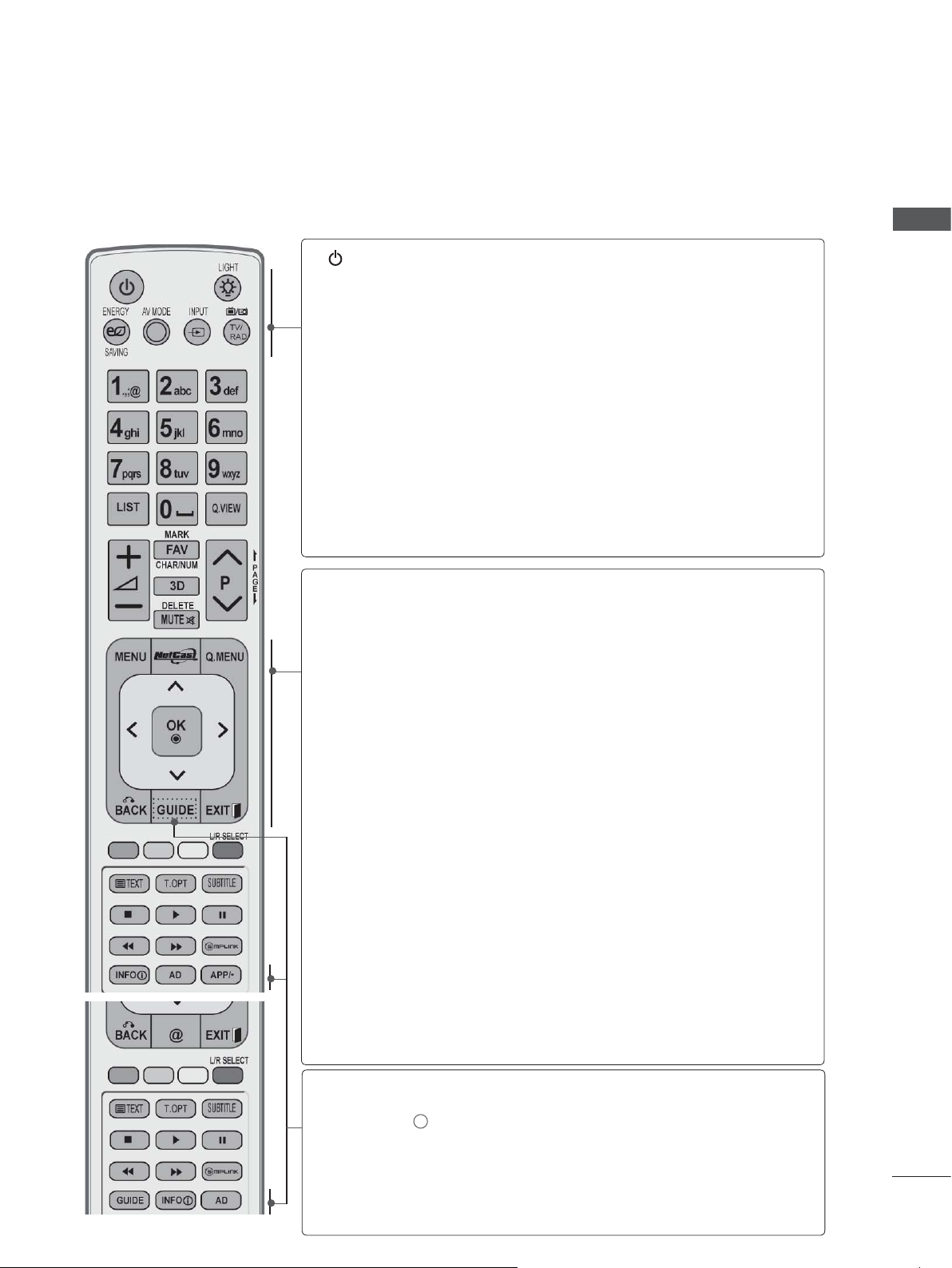
KAUKOSÄÄTIMEN NÄPPÄINTOIMINNOT
Kun käytät kaukosäädintä, kohdista se televisiossa olevaan kaukosäätimen vastaanottimeen.
(POWER)
Kytkee virran, jos televisio on valmiustilassa, tai valitsee
valmiustilan, jos virta on katkaistu.
VALMISTELU
LIGHT(VALO)
ENERGY
SAVING
AV MODE
SISÄÄNTULO
TV/RAD
MENU
NetCast
Q. MENU
Voit sytyttää tai sammuttaa kauko-ohjaimen näppäinvalon.
Säätää television virransäästötilaa.(► sivu 126)
Tämän avulla voit valita ja määrittää kuvia sekä ääniä
AVlaitteita kytkettäessä.(►
sivu 68)
Ulkoisen lähteen vaihtoehdot vaihtuvat peräkkäin.
sivu 59)
(►
Valitsee radio-, TV- ja DTV-kanavan.
Avaa valikon.
Tyhjentää kuvaruutunäytön ja palaa kaikista vali-
(
►
koistatelevision katseluun.
sivu 33
Valitse haluamasi NetCast-valikkolähde.
70)
(AccuWeather, Picasa, YouTube jne.)
)
(
►
sivu
NetCast-valikkolähde voi vaihdella maakohtaisesti.
Valitse haluamasi pikavalikkolähde. (Kuvasuhde,
Selkeä ääni II, Kuvatila, Ääniasetus,
Äänen kieli)
USB-laite).
, Uniajastin, Ohita ei käytössä/käytössä,
(►
sivu 31)
Ääni(tai
PEUKALOSAUVA
(ylös/alas/vasemmalle/
oikealle)
OK
BACK
EXIT
GUIDE
INFO i
AD
APP/
Voit siirtyä näytössä näkyvissä valikoissa ja säätää
asetuksia.
Vahvistaa valinnan tai näyttää nykyisen tilan.
Tämän avulla käyttäjä voi palata yhden vaiheen
taaksepäin vuorovaikutteisessa sovelluksessa,
EPG:ssä tai muussa käyttäjätoiminnossa.
Tyhjentää kuvaruutunäytön ja palaa kaikista valikoistatelevision katseluun.
Näyttää ohjelmaoppaan. (
► sivu 118)
Näyttää nykyisen näytön tiedot.
Kytkee audiokuvauksen päälle tai pois päältä.
Valitse MHP TV -valikkolähde. (Vain Italia)
*
(Vain
47/55LX98**)
A-7
Page 12
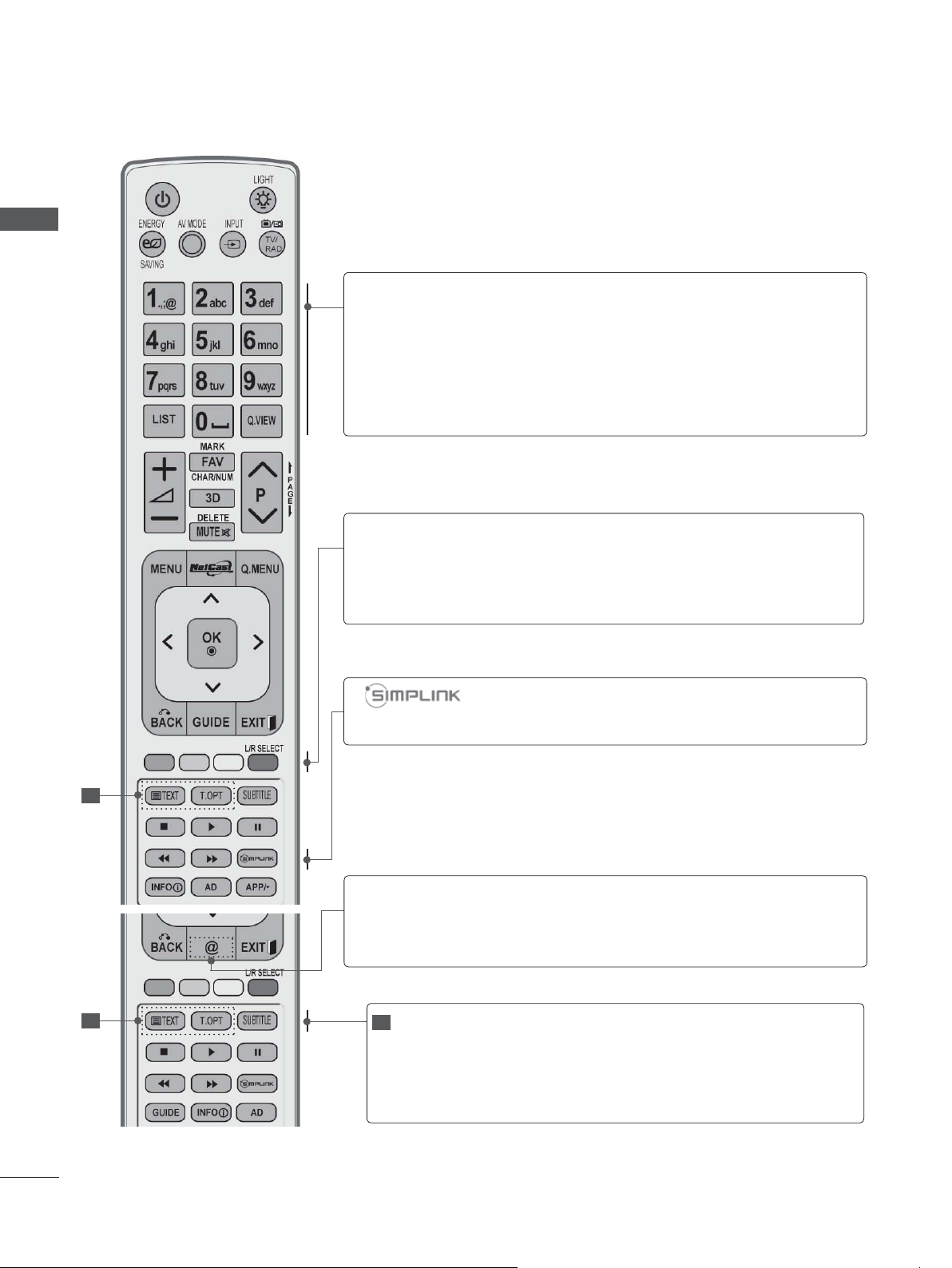
VALMISTELU
VALMISTELU
Numeropainikkeet
0-9
]
(Välilyönnin)
LIST
Q.VIEW
VÄRILLISET
PAINIKKEET
V/O VALITSE
Valitsevat ohjelman.
Valitsevat valikosta numeroidun vaihtoehdon.
Jättää tyhjän välin näytössä näkyvään näppäimistöön.
Näyttää ohjelmataulukon. (►
Palaa viimeksi katseltuun ohjelmaan.
sivu 57)
Näitä painiketta tarvitaan käytettäessä tekstitelevisiota (vain TELETEXT
-malleissa) tai Ohjelmien
käsittelytoimintoa.
Käytä tätä 3D-videon katselemisen. (►
sivu 81
)
Televisioon liitettyjen AV-laitteiden luettelon näyttö.
Tämän painikkeen avulla voit tuoda näyttöön
Simplink-valikon tai poistaa sen näytöstä.(►
sivu 64)
A-8
1
Voit käyttää Orangen kehittämää viihdettä ja uutisia
@
sisältävää Internet-portaalia suoraan.
1
1
TELETEXT
painikkeet
SUBTITLE
Näillä painikkeilla ohjataan tekstitelevision toimintaa.
Lisätietoja on kohdassa ‘Tekstitelevisio’.
(
► sivu 163)
Haluamasi tekstityksen käynnistäminen digitaalises-
(Vain Ranska)
sa tilassa.
Page 13

Äänenvoimakkuuspainikkeet
Säätää äänenvoimakkuutta.
+ /-
VALMISTELU
MARK (MERKITSE)
FAV
CHAR/NUM
3D
DELETE
MUTE
Ohjelma
YLÖS/ALAS
EDELLINEN SIVU /
SEURAAVA SIVU
Valitse tulolähde, jos haluat ottaa ohjatun kuvatoiminnon asetukset käyttöön.
Valitse USB-valikon ohjelmia tai poista niiden
valintoja.
Näyttää valitun suosikkiohjelman.
Vaihtaa NetCast-valikon merkkiä tai numeroa.
Käytä tätä 3D-videon katselemisen. (►
Poistaa näytössä näkyvällä näppäimistöllä syötetyn merkin.
Mykistää äänen tai poistaa mykistyksen.
V
alitsevat ohjelman.
Siirtyy yhdestä näytön ruudusta seuraavaan.
sivu 80
)
SIMPLINK /
MY MEDIA
valikkokäyttö-
painikkeet
SIMPLINK- tai OMA MEDIA -valikoiden käyttämiseen (Valokuvaluettelo ja Musiikkiluettelo tai
Elokuvaluettelo).
Paristojen asentaminen
■ Avaa kaukosäätimen takaosassa olevan paristolokeron kansi.
■ Aseta kaksi 1,5 voltin AAA-kokoista paristoa. Älä käytä vanho-
ja tai käytettyjä paristoja uusien kanssa.
■ Sulje kansi.
■ Poista paristot suorittamalla asennustoimenpiteet päinvastai-
sessa järjestyksessä.
A-9
Page 14
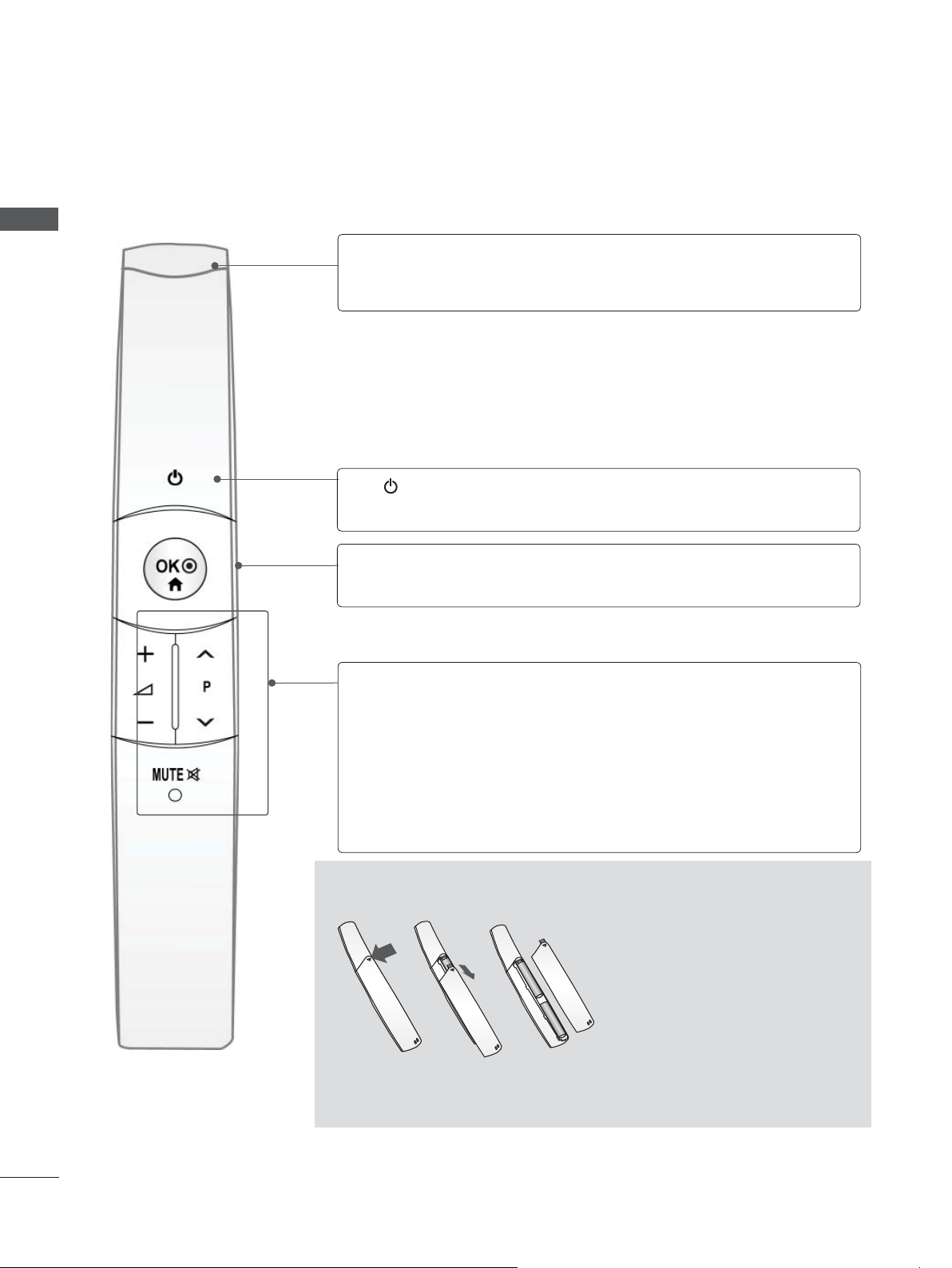
VALMISTELU
MAGIC MOTION -KAUKOSÄÄTIMEN NÄPPÄINTOIMINNOT
VALMISTELU
Osoittimen vas-
taanotin
POWER
OK/
ALOITUSVALIKKO
Äänenvoimakkuuspainikkeet
+ /-
Vilkkuu, kun on toiminnassa.
Kytkee virran, jos televisio on valmiustilassa, tai
valitsee valmiustilan, jos virta on katkaistu.
Tuo osoittimen esiin.
Säätää äänenvoimakkuutta.
Ohjelma
YLÖS/ALAS
MUTE
Valitsevat ohjelman.
Mykistää äänen tai poistaa mykistyksen.
Paristojen asentaminen
■ Kun viesti "Magic motion -kauko-
säätimen akku on lopussa. Vaihda
akku." näkyy, vaihda akku.
■ Avaa kaukosäätimen takaosassa
olevan paristolokeron kansi.
■ Aseta kaksi 1,5 voltin
AA-kokoista paristoa. Älä käytä
vanhoja tai käytettyjä paristoja
uusien kanssa.
■ Sulje kansi.
■ Poista paristot suorittamalla
asennustoimenpiteet päinvastaisessa järjestyksessä.
A-10
Page 15
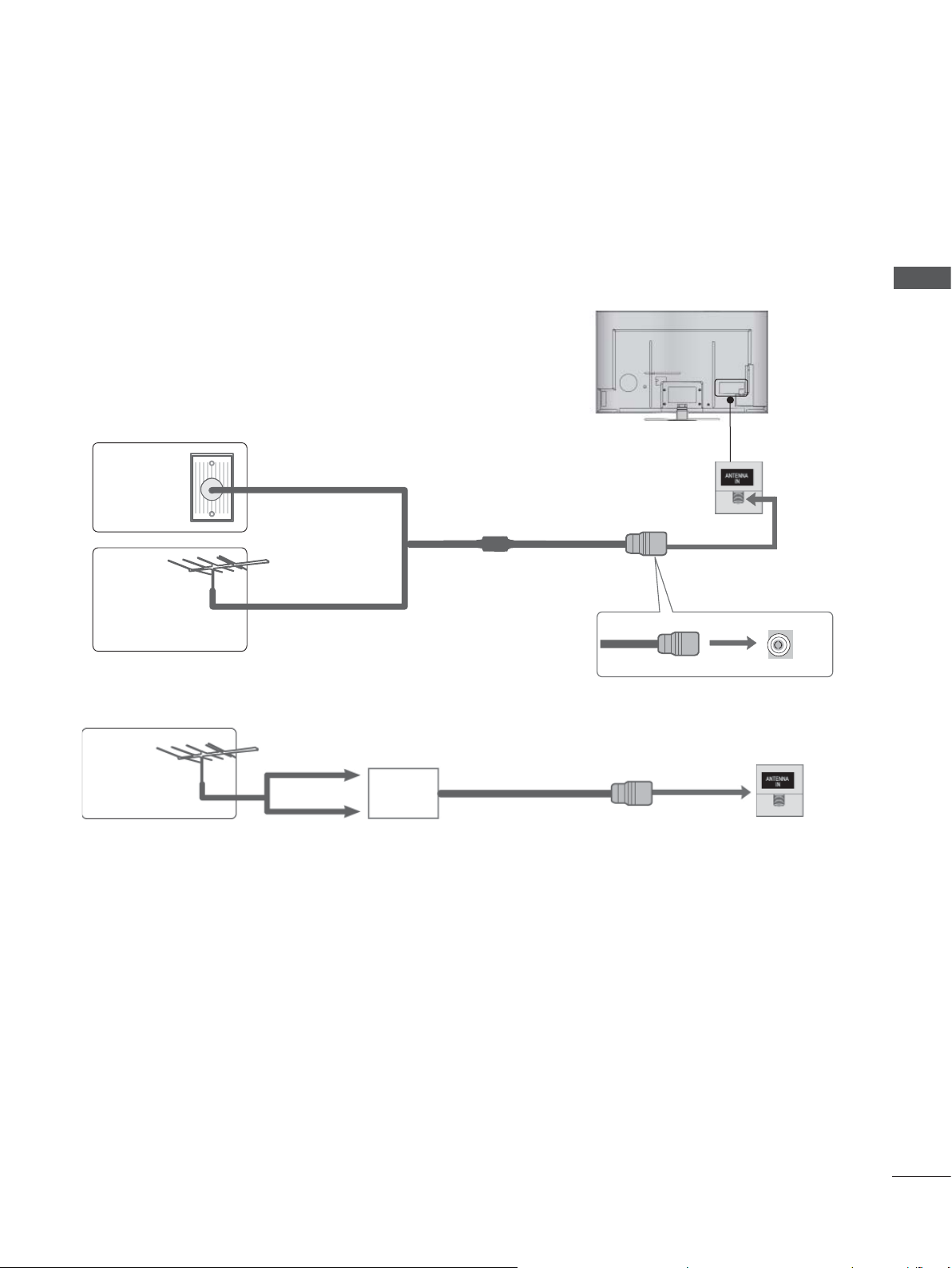
ULKOISTEN LAITTEIDEN ASENNUS
■ Älä kytke mitään virtajohtoa pistorasiaan, ennen kuin olet kytkenyt kaikki laitteet toisiinsa. Muuten
laitteet voivat vahingoittua.
ANTENNIN KYTKEMINEN
■ Suuntaa antenni niin, että kuvasta tulee mahdollisimman hyvä.
■ Antennikaapeli ja muunnin on hankittava erikseen.
Rivi- ja kerrostalot
Antennipistorasia
(Kytke antennipistorasiaan)
ULKOISTEN LAITTEIDEN ASENNUS
Ulkoantenni
(VHF, UHF)
Omakotitalot
(Kytke ulkoantennin pistorasiaan)
UHF
Antenni
VHF
■ Jos signaali on heikko, saat paremman kuvan asentamalla antenniin signaalivahvistimen kuvassa
näkyvällä tavalla.
■ Jos signaali pitää jakaa kahden television kesken, käytä antennisignaalin jakajaa.
RF-koaksiaalikaapeli (75 Ω)
Signaali
Vahvistin
1
Page 16
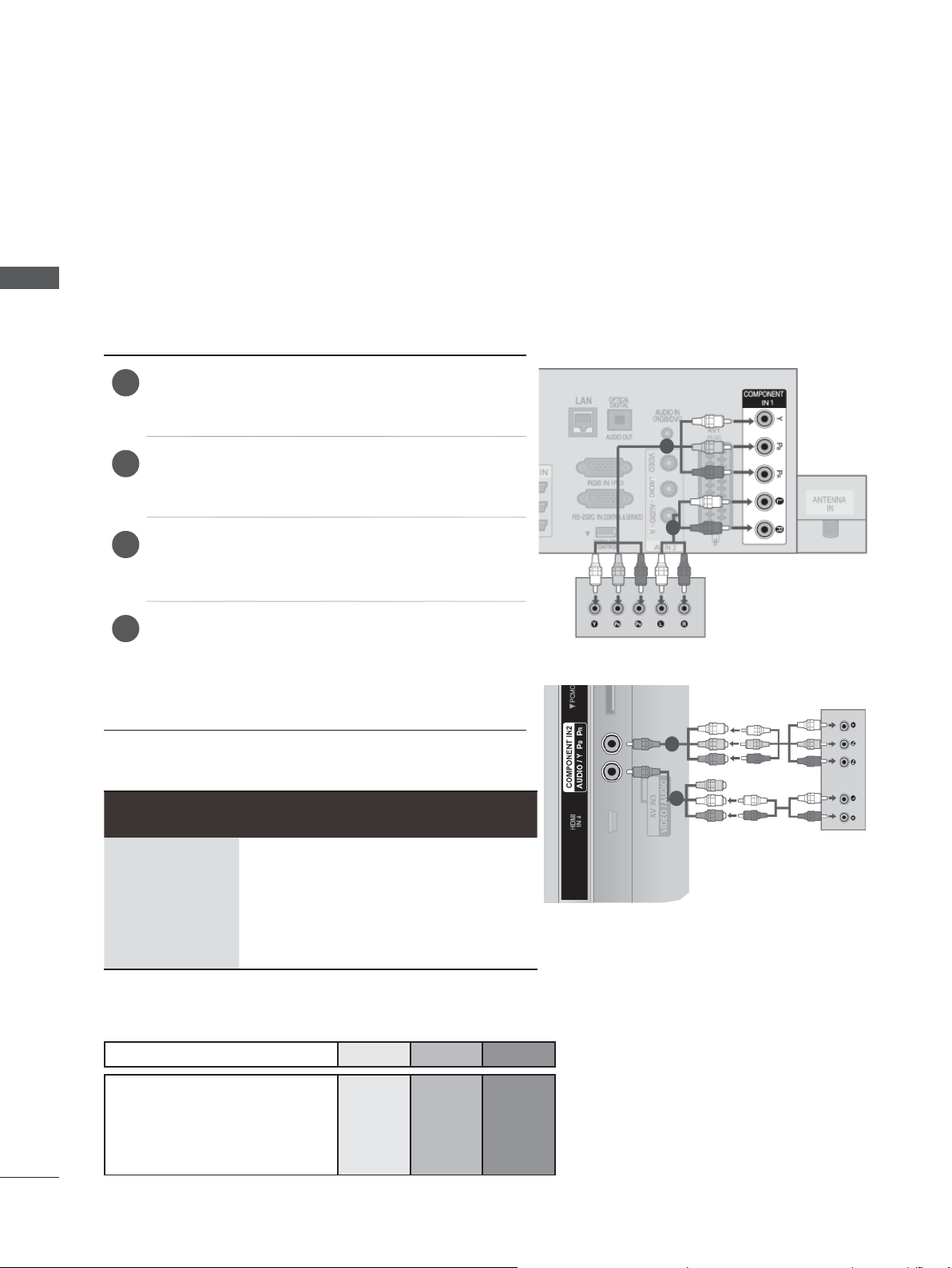
ULKOISTEN LAITTEIDEN ASENNUS
■ Älä kytke mitään virtajohtoa pistorasiaan, ennen kuin olet kytkenyt kaikki laitteet toisiinsa. Muuten
laitteet voivat vahingoittua.
■ Tässä ULKOISTEN LAITTEIDEN ASENNUS -kappaleessa käytetään pääasiassa mallien
47/55LX9
■ Kuva saattaa poiketa tv-laitteestasi.
KYTKEMINEN KOMPONENTTIKAAPELILLA
kaaviokuvia.
***
ULKOISTEN LAITTEIDEN ASENNUS
Tämä televisio voi vastaanottaa digitaalisia antenni- ja kaapelisignaaleita ilman erillistä digivastaanotinta. Jos vastaanotat digitaalisignaaleita digivastaanottimen tai muun ulkoisen digitaalisen laitteen
kautta, perehdy seuraavaan kaavioon.
1
2
3
4
► HDMI-äänen tuettu muoto: Dolby Digital, PCM.
DTS Audio- formaattia ei tueta.
Liitä videon ulkoisen laitteiston (digiboksi, DVD
)
jne.) ulostulot (Y, P
IN VIDEO –liitäntään.
Liitä ulkoisen laitteiston (digiboksi, DVD jne.)
audion ulostulot TV:n COMPONENT IN
AUDIO- liitäntään.
Kytke ulkoinen laitteisto päälle.
(
Katso lisätietoja ulkoisen laitteiston käyttöoh-
jeesta.)
Valitse kaukosäätimen INPUT -painikkeella
lähteeksi Komponentti1.
Jos liitäntä on tehty COMPONENT IN 2 -liitäntään, valitse
Komponentti2-tulolähde.
Signaali Komponentti HDMI
TV:n COMPONENT
B, PR
1
2
tai
1
2
480i/576i O X
480p/576p
720p/1080i O O
1080p
(50 Hz / 60 Hz vain)
O O
O
O
(24 Hz / 30 Hz /
50 Hz / 60 Hz)
Komponenttituloliitännät
Saat laadukkaan kuvan, kun kytket DVD-soittimen komponenttituloliitäntöihin seuraavalla tavalla.
Television komponenttiliitännät
DVD-soittimen
videolähtöliitännät
YPB PR
YP
Y B-Y R-Y
YCbCr
YPbPr
B PR
2
Page 17
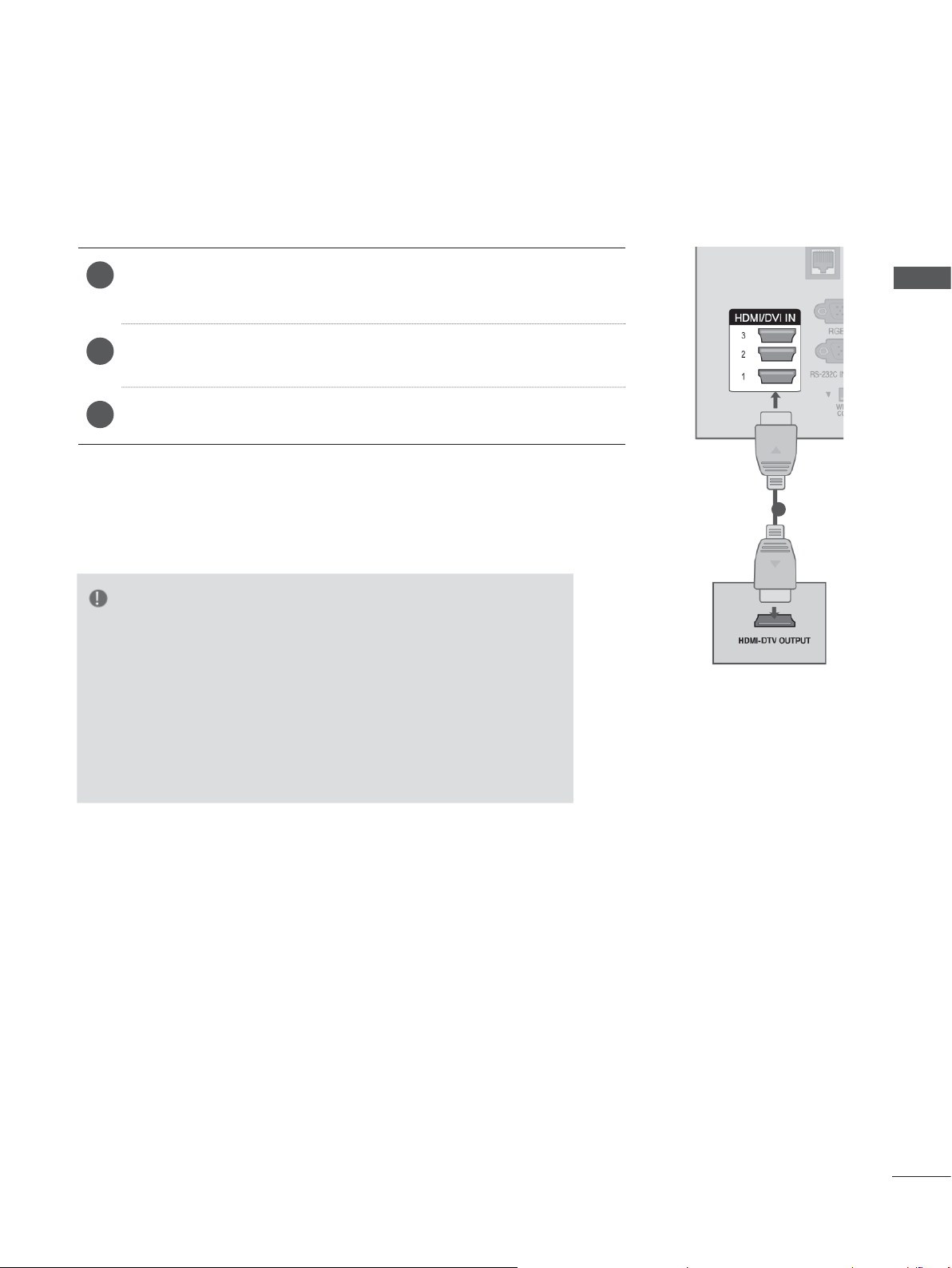
HDMI- KAAPELIN LIITÄNTÄ
Liitä ulkoisen laitteiston (digiboksi, DVD jne.) HDMI-ulostulo
1
TV:n HDMI/DVI IN 1 -, HDMI/DVI IN 2 -, HDMI/DVI IN 3 - tai
HDMI IN 4 -liitäntään.
Kytke ulkoinen laitteisto päälle.
2
(Katso lisätietoja ulkoisen laitteiston käyttöohjeesta.)
Valitse kaukosäätimen INPUT-painikkeella lähteeksi HDMI1,
3
HDMI2, HDMI3 tai HDMI4.
HUOMAUTUS
ULKOISTEN LAITTEIDEN ASENNUS
1
►HDMI-kaapelia käytettäessä televisio voi vastaanottaa
samanaikaisesti video- ja äänisignaalia.
►Jos digitaalinen kotipääte ei tue automaattista HDMI:tä,
määritä lähtötarkkuus vastaavalla tavalla.
►T
arkista, että HDMI-kaapelisi on High Speed HDMI -kaapeli.
Jos HDMI-kaapelit eivät ole High Speed HDMI -kaapeleita,
kuva voi olla epätasainen tai se ei näy lainkaan. Käytä High
Speed HDMI -kaapeleita.
3
Page 18
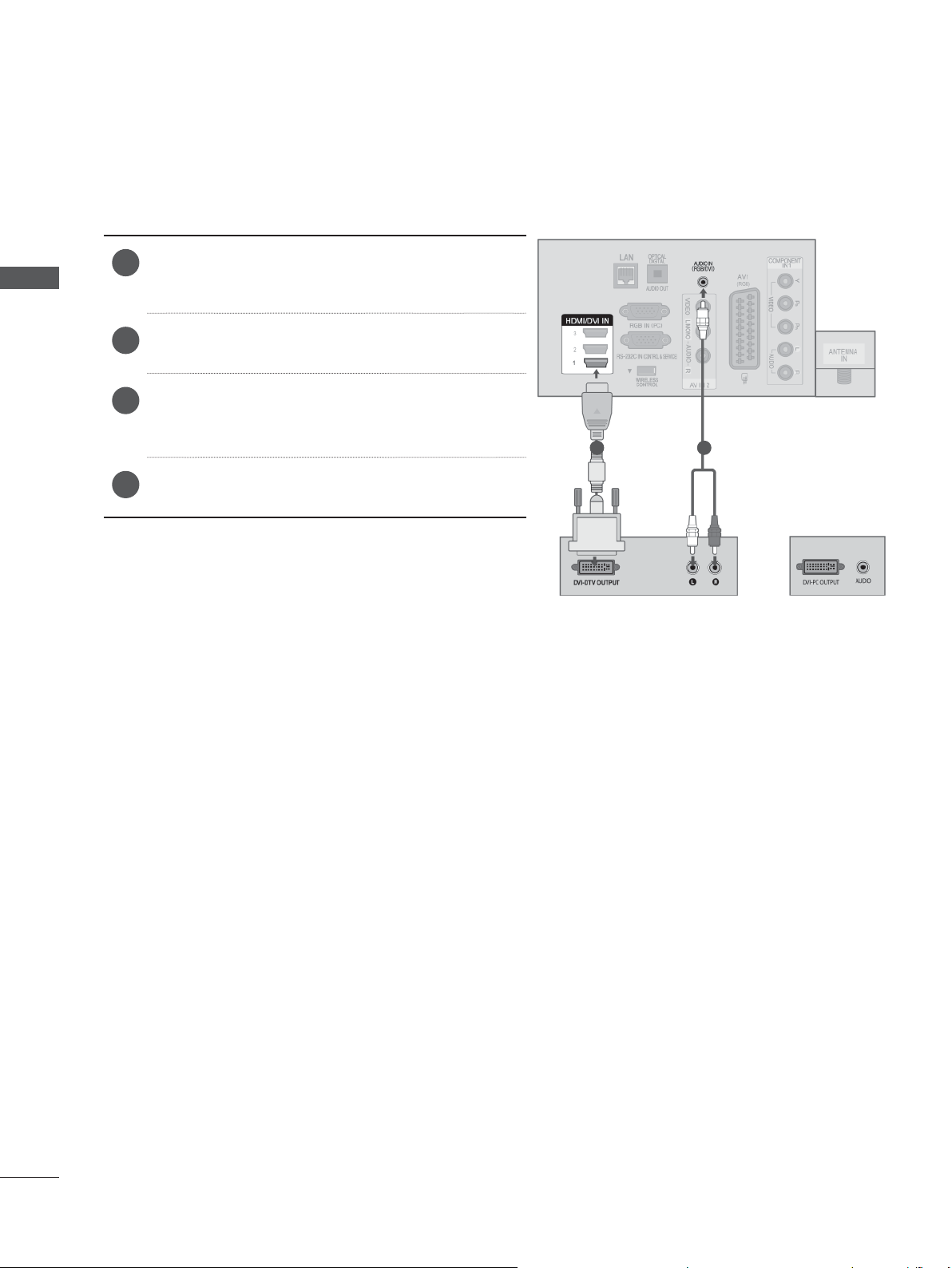
ULKOISTEN LAITTEIDEN ASENNUS
KYTKEMINEN HDMI-DVI-KAAPELILLA
Liitä digiboksin tai PC:n DVI- ulostulo TV:n
1
HDMI/DVI IN 1 -, HDMI/DVI IN 2 -, HDMI/DVI
ULKOISTEN LAITTEIDEN ASENNUS
IN 3 - tai HDMI IN 4 liitäntään.
Liitä digiboksin tai PC:n audion ulostulo TV:n
2
AUDIO IN (RGB/DVI) liitäntään.
Kytke digiboksi, PC tai TV päälle.
3
(
Katso lisätietoja digiboksin tai tietokoneen
käyttöohjeesta.)
Valitse kaukosäätimen INPUT-painikkeella läh-
4
teeksi HDMI1, HDMI2, HDMI3 tai HDMI4.
1 2
tai
4
Page 19
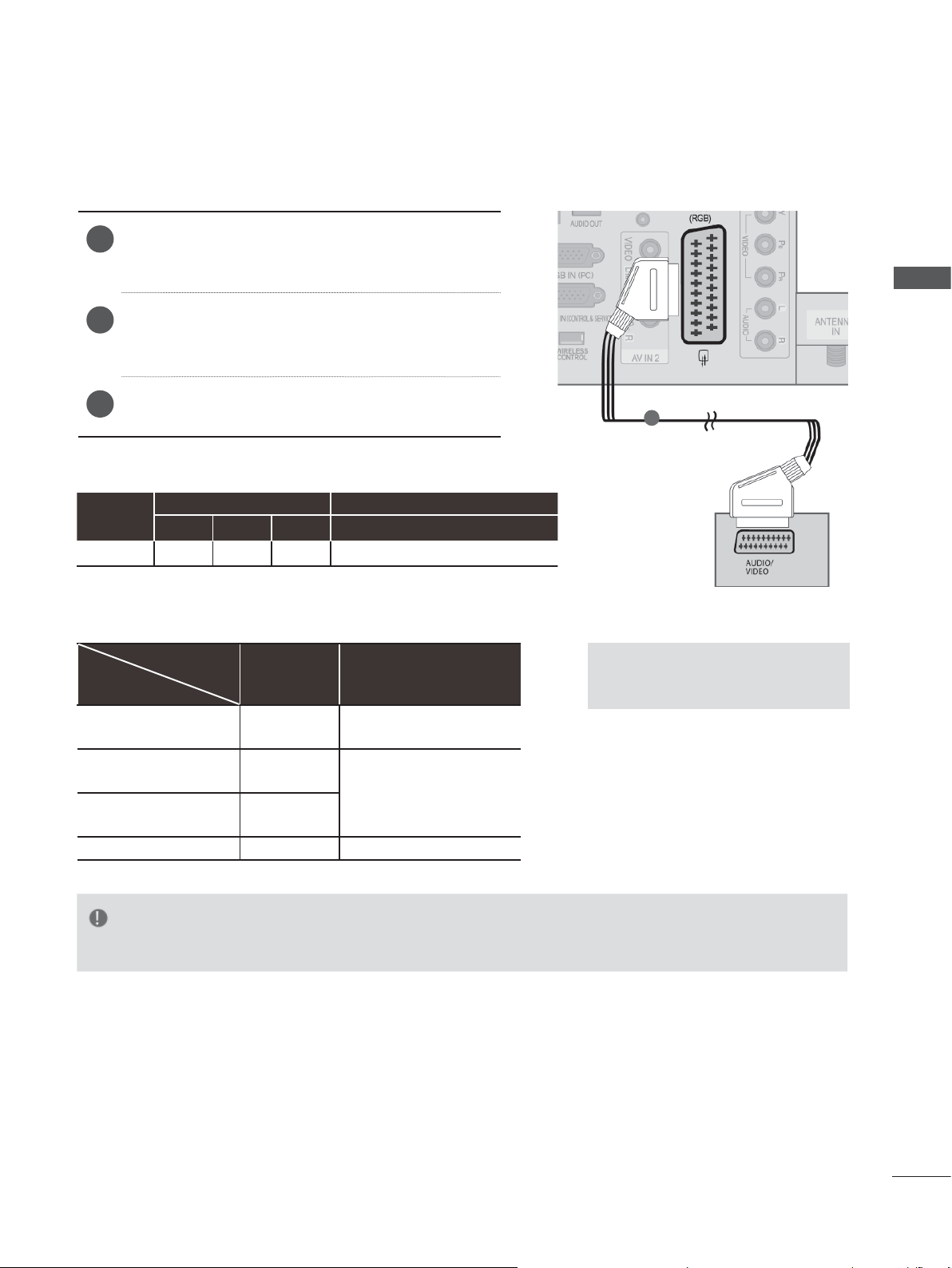
KYTKEMINEN EURO SCART -KAAPELILLA
Liitä ulkoisen laitteiston (DVD, VCR jne.)
1
EURO SCARTliitin TV:n AV1 EURO SCARTliitäntään.
Kytke ulkoinen laitteisto päälle.
2
(Katso lisätietoja ulkoisen laitteiston käyttöohjeesta.)
Valitse kaukosäätimen INPUT-painikkeella läh-
3
Scart
AV1
teeksi
AV1.
Tulo Lähtö
Video Ääni RGB Video, Ääni
OOO
Analoginen TV, Digitaalinen TV
1
ULKOISTEN LAITTEIDEN ASENNUS
Lähdön tyyppi
Tulolähde
tällä hetkellä
Digitaalinen televisio
Analoginen TV, AV
Komponentti/RGB
HDMI X X
AV1
(Televisionlähtö)
Digitaalinen
televisio
Analoginen
televisio
Analoginen
televisio
(Kun tallennuslaitteella on käynnissä-
(Tulotila muunnetaan DTV:ksi.)
AV1
ajoitettu DTV-tallennus.)
O
O
HUOMAUTUS
► Jos käytät EURO-scart-kaapelia, käytä suojattua Euro-scart-kaapelia.
► Television lähtö : Ulostulot ana-
logisen TV:n tai Digitaalisen
TV:n signaaleille.
5
Page 20
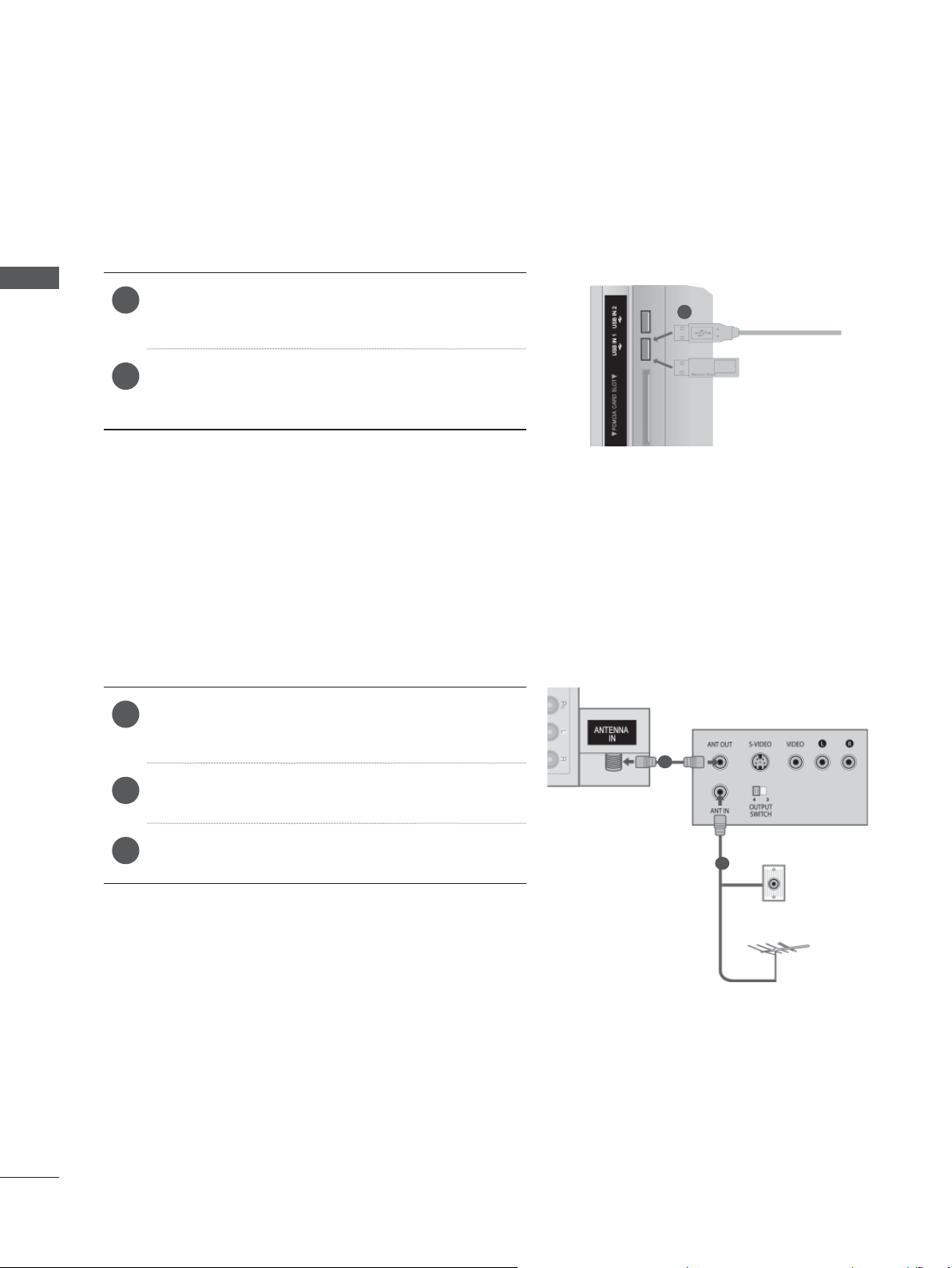
ULKOISTEN LAITTEIDEN ASENNUS
USB-LAITTEEN ASENNUS
ULKOISTEN LAITTEIDEN ASENNUS
1
2
KYTKEMINEN AN RF-KAAPELILLA
Jätä videonauhurin ja television väliin tilaa, jotta kuvassa ei näy kohinaa (häiriöitä).
1
2
Kytke USB-laite televisiossa olevaan USB IN
1 tai USB IN 2 -liitäntään.
Kytkettyäsi laitteen USB IN 1 - tai USB IN 2
-liitäntään voit käyttää USB-toimintoa. (► sivu
82)
Kytke videonauhurin ANT OUT -lähtöliitäntä
television ANTENNA
Kytke antennikaapeli videonauhurin ANT IN
-tuloliitäntään.
IN -tuloliitäntään.
1
tai
1
Paina videonauhurin PLAY-painiketta ja etsi
3
sopi-va ohjelma.
Seinäpistoke
2
Antenni
6
Page 21
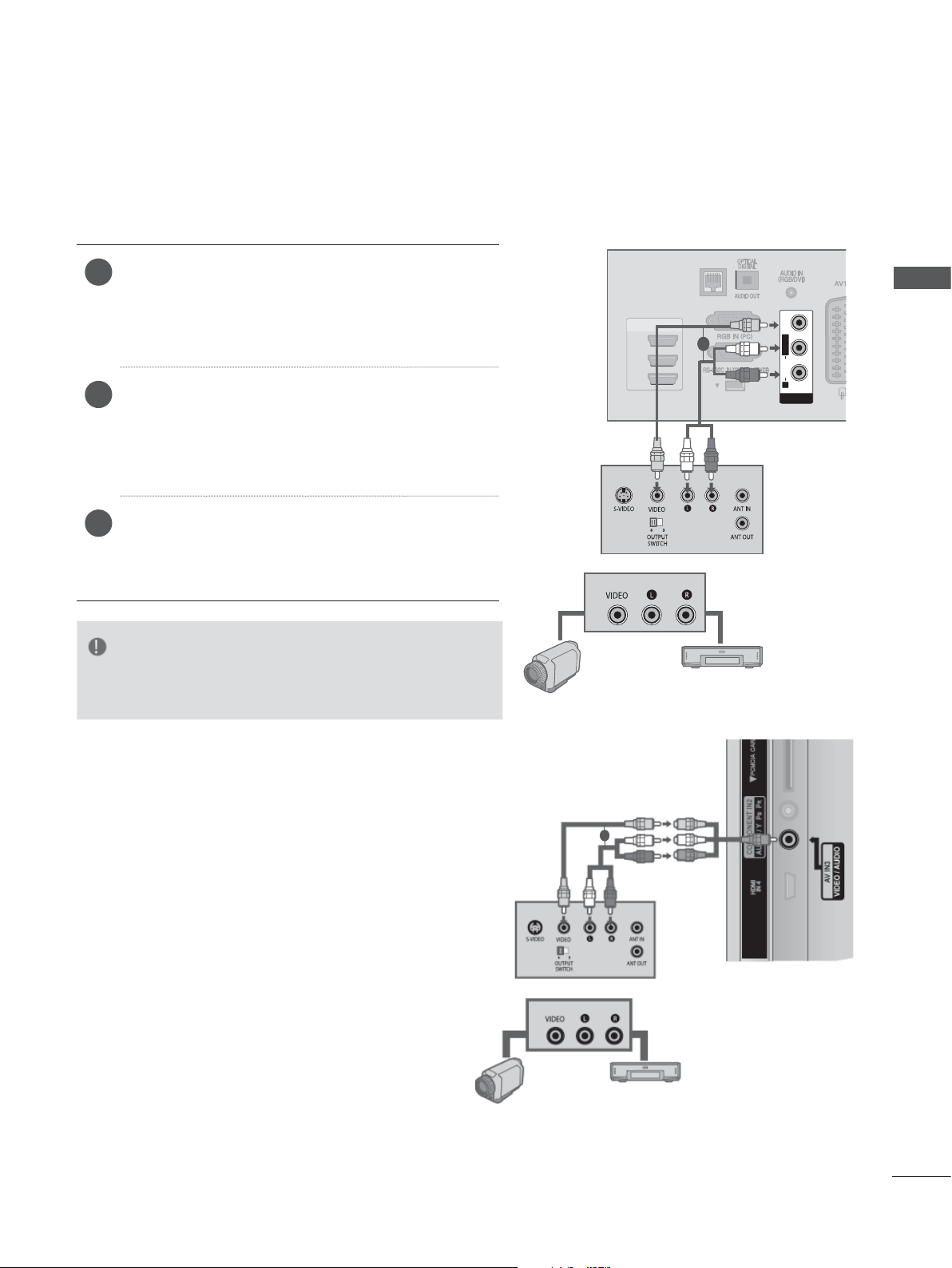
LAN
1
2
HDMI/DVI IN
3
(RGB
WIRELESS
CONTROL
1
L/L/MONOMONO
R
AUDIOAUDIO
VIDEOVIDEO
AV IN 2AV IN 2
ANTENNA
IN
KYTKEMINEN AN RCA-KAAPELILLA
Liitä AUDIO/VIDEO- liittimet television ja
1
videonauhurin tai ulkoisen laitteen välille.
Huomioi liittimien värit. (Video = keltainen,
vasen äänikanava = valkoinen ja oikea äänikanava = punainen)
Pane kasetti videonauhuriin ja paina videonau-
2
hurin PLAY (TOISTO) -painiketta. (Katso
videonauhurin käyttöopasta.)
Tai, käytä vastaavaa ulkoista laitteistoa.
(Katso ulkoisen laitteen käyttöopasta.)
Valitse kaukosäätimen INPUT-painikkeella AV2
3
lähteeksi.
Jos liitäntä on tehty A
AV3-tulolähde.
V IN 3 -liitäntään, valitse
ULKOISTEN LAITTEIDEN ASENNUS
1
tai
HUOMAUTUS
► Jos videonauhurista tulee monoääni, kytke sen audio-
kaapeli television AUDIO L/MONO -liitäntään.
Camcorder
Camcorder
tai
Videokamera
Videokamera
tai
1
7
Page 22
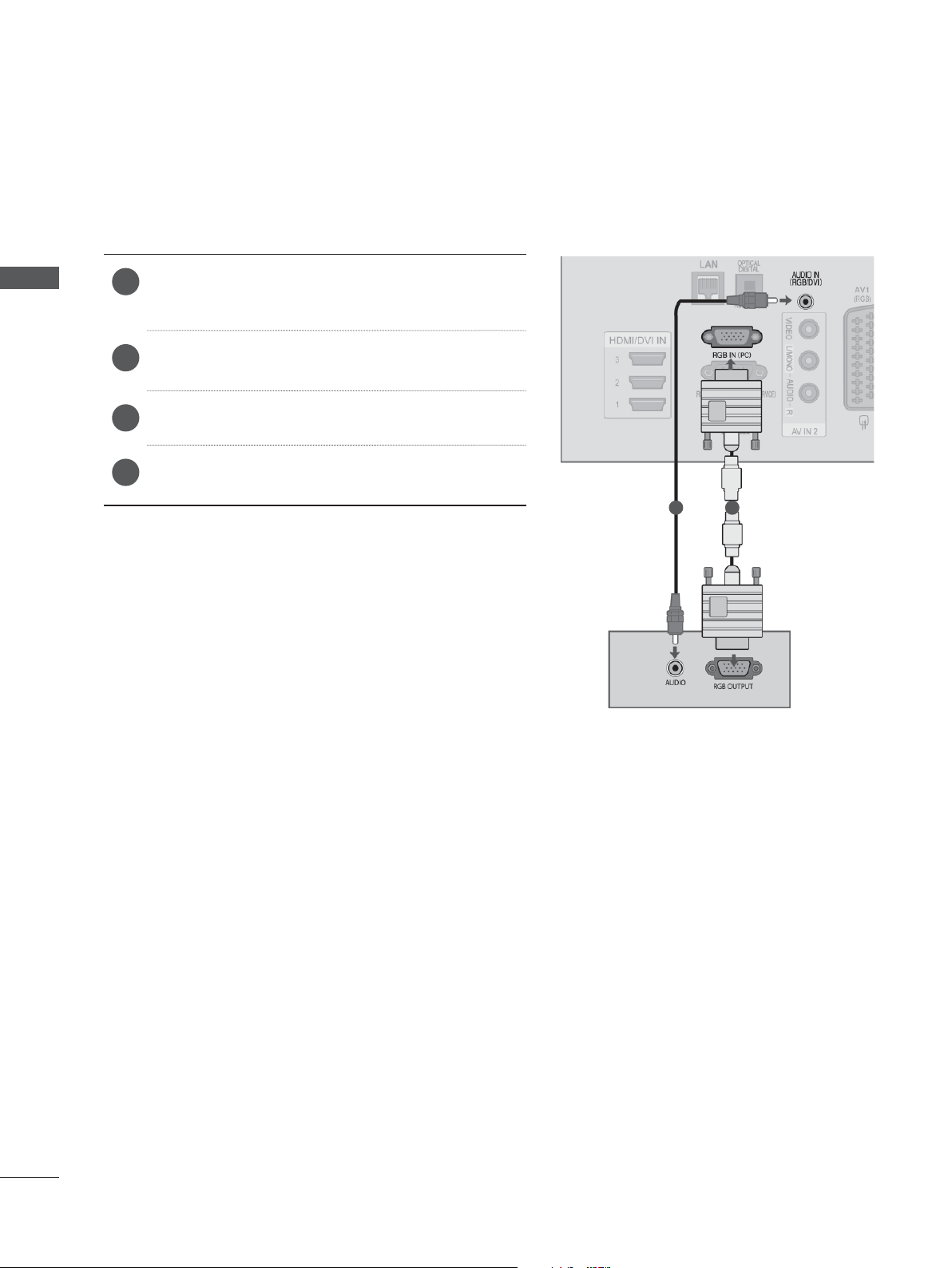
ULKOISTEN LAITTEIDEN ASENNUS
KYTKEMINEN 15-NASTAISELLA D-SUB-KAAPELILLA
Tässä televisiossa on Kytke ja käytä -ominaisuus, joten tietokone mukautuu television asetuksiin automaattisesti.
Kytke RGB-soittimen PC-lähtöliitäntä television
1
RGB IN (PC) tuloliitäntään.
Kytke tietokoneen äänilähtöliitännät television
2
AUDIO IN (RGB/DVI) -tuloliitäntöihin.
Kytke tietokoneeseen ja televisioon virta.
3
Valitse kaukosäätimen INPUT-painikkeella läh-
4
teeksi RGB.
ULKOISTEN LAITTEIDEN ASENNUS
2 1
8
Page 23
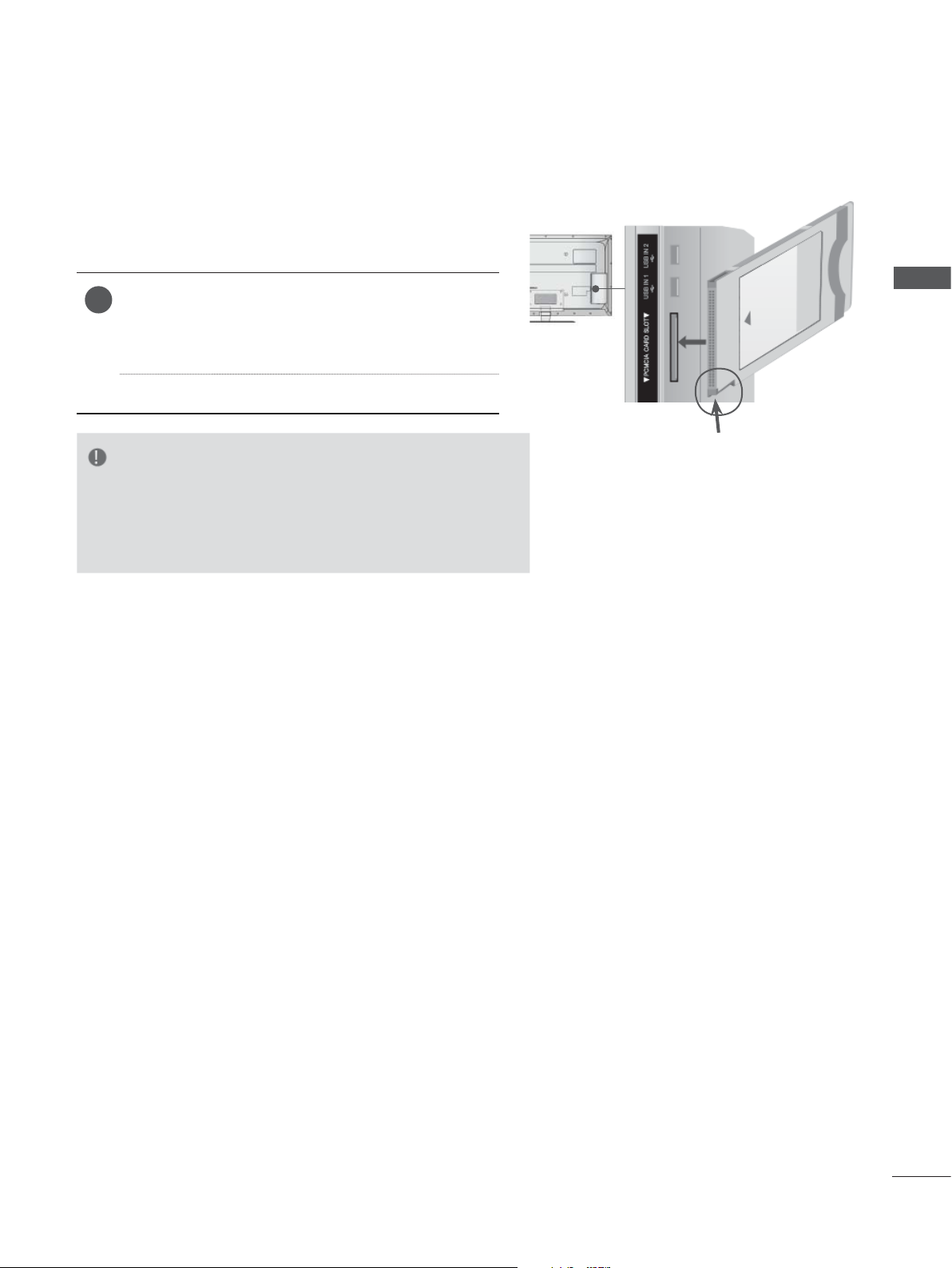
CI-MODUULIN KIINNITTÄMINEN
Maksullisten palvelujen katsominen digitaalisessatelevisiotilassa.Tämä ominaisuus ei ole käytettävissä kaikissa
maissa.
Aseta CI-moduuli television PCMCIA-
1
KORTTIPAIKKAAN (Personal Computer
Memory Card International Association) oheisen kuvan mukaisesti.
Lisätietoja on sivulla 50.
HUOMAUTUS
► Varmista, että CI-moduuli on asetettu PCMCIA-
korttipaikkaan oikeassa suunnassa. Jos moduulia ei ole
asetettu oikein, se voi vahingoittaa televisiota ja PCMCIAkorttipaikkaa.
ULKOISTEN LAITTEIDEN ASENNUS
Tarkista tämä kohta
kuvan osoittamalla
tavalla ja aseta
CI-moduuli paikalleen.
9
Page 24
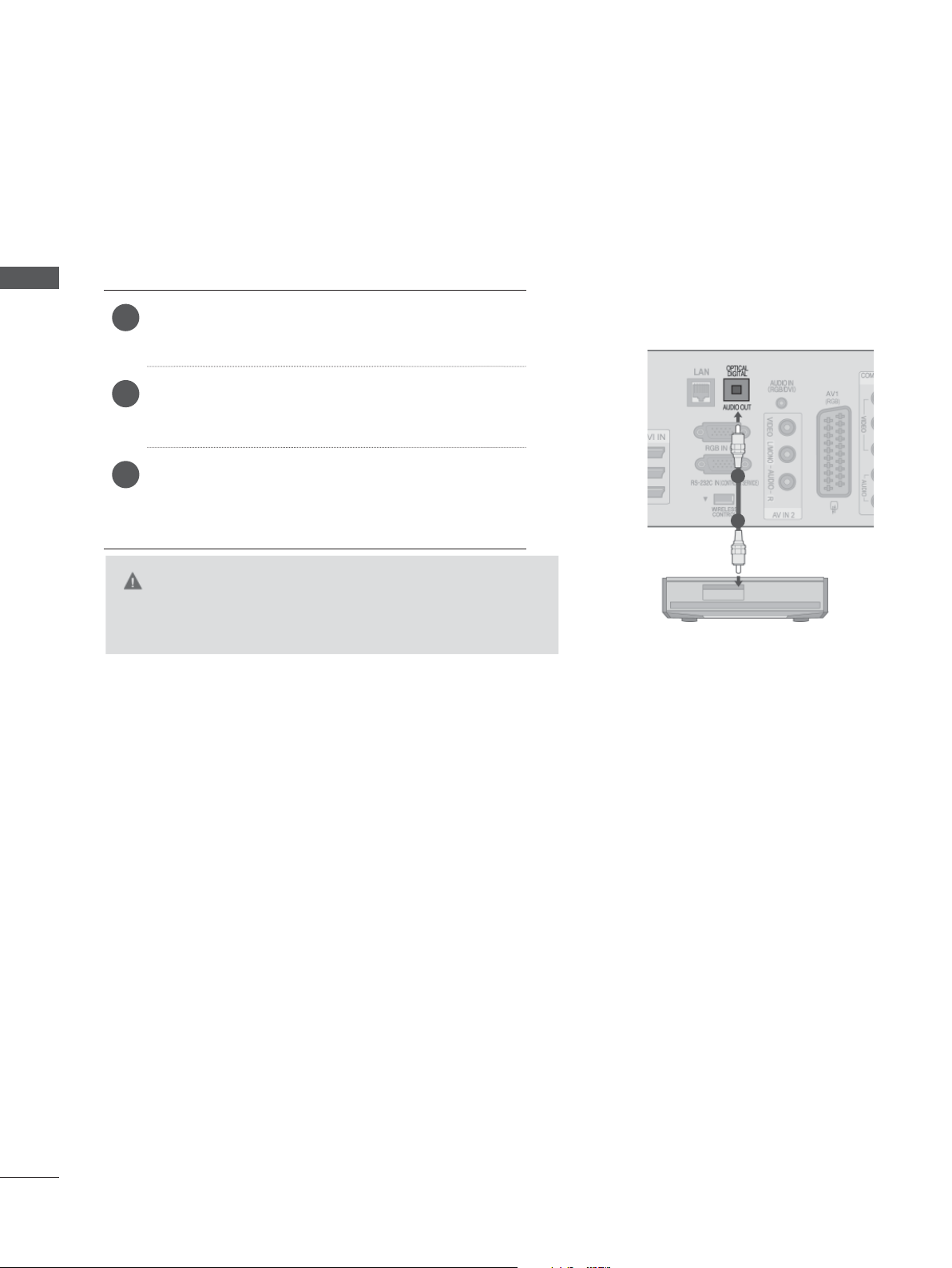
ULKOISTEN LAITTEIDEN ASENNUS
DIGITAL AUDIO OUT -KYTKEMINEN
Voit välittää television äänen ulkoiseen äänentoistolaitteeseen optisen Digital Audio Output -lähtöliitännän kautta.
Jos haluat nauttia digitaalisista lähetyksistä 5.1-kanavaisten kaiuttimien kautta, kytke television takapaneelissa
oleva OPTICAL DIGITAL AUDIO OUT -liitäntä DVD-kotiteatteriin (tai vahvistimeen).
ULKOISTEN LAITTEIDEN ASENNUS
Kytke optisen kaapelin toinen pää television
1
digitaalisen äänen optiseen lähtöliitäntään.
Kytke optisen kaapelin toinen pää äänentoisto-
2
laitteen digitaalisen äänen optiseen tuloliitäntään.
Aseta ÄÄNI-valikon TV-kaiutin-asetukseksi
3
Pois. (► sivu 145). Tutustu ulkoisen äänentoistolaitteen käyttöoppaaseen, kun ryhdyt
käyttämään laitetta.
VAROITUS
► Do not look into the optical output port. Looking at the laser
beam may damage your vision.
1
2
10
Page 25
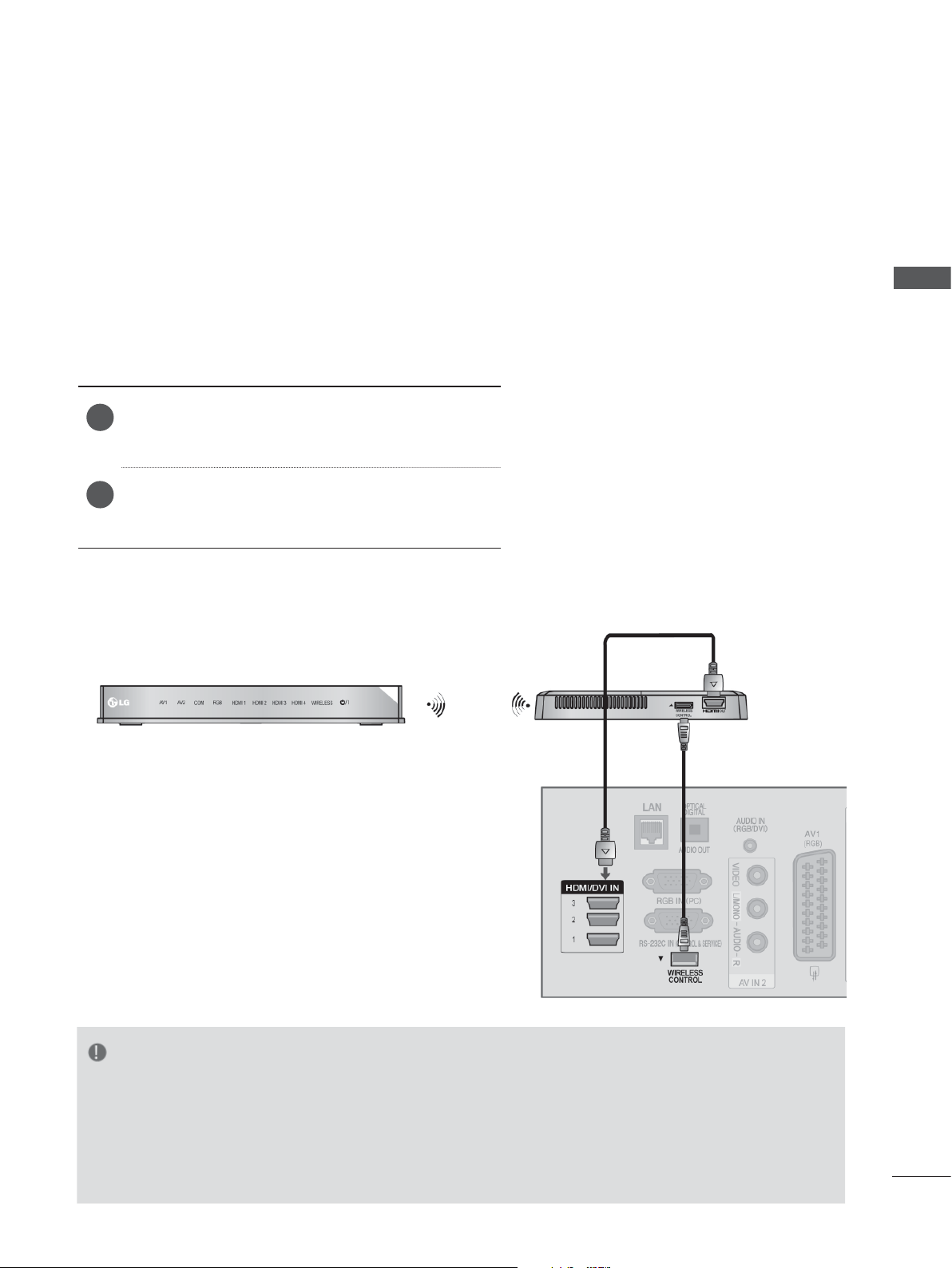
ULKOISEN LAITTEEN LANGATON LIITÄNTÄ
Langattomalla ohjausportilla varustetut LG-televisiot tukevat langatonta LG-digisovitinta, joka myydään
erikseen. Kun liität langattoman sovittimen (toimitetaan langattoman digisovittimen mukana) televisi-
oon, ulkoiset laitteet voidaan liittää langattomaan LG-digisovittimeen, ja kuvan ja äänen voi lähettää
televisioon langattomasti.
Kun langaton yhteys on muodostettu, voit tarkastella langattoman tulon näyttöä painamalla INPUT-
painiketta.
Käyttöohjeet ovat langattoman digisovittimen käyttöoppaassa.
Kytke langattoman sovittimen WIRELESS
1
CONTROL -liitäntä television vastaavaan
WIRELESS CONTROL-liitäntään.
Kytke langattoman sovittimen HDMI OUT -lii-
2
täntä television HDMI/DVI IN 1 -, HDMI/DVI IN
2 -, HDMI/DVI IN 3 - tai HDMI IN 4 -liitäntään.
ULKOISTEN LAITTEIDEN ASENNUS
LG Langaton mediakotelo
HUOMAUTUS
►WIRELESS CONTROL : langattoman sovittimen virranlähde ja sovittimen ohjaus.
►HDMI : kuva-/äänisignaali lähetetään langattoman sovittimen kautta.
►Kun liität langattoman digisovittimen (erikseen myytävä tuote), voit katsella langattomaan digiso-
vittimeen kytkettyä ulkoista laitetta langattoman yhteyden kautta.
► Käytettäessä langattomaan digisovittimeen kytkettyä ulkoista laitetta osa televisiovalikon toiminnoista ei
ehkä toimi.
► Todellinen elokuvateatteri - ja Kohinanpoisto-toimintoja ei tueta langattoman yhteyden kautta.
11
Page 26
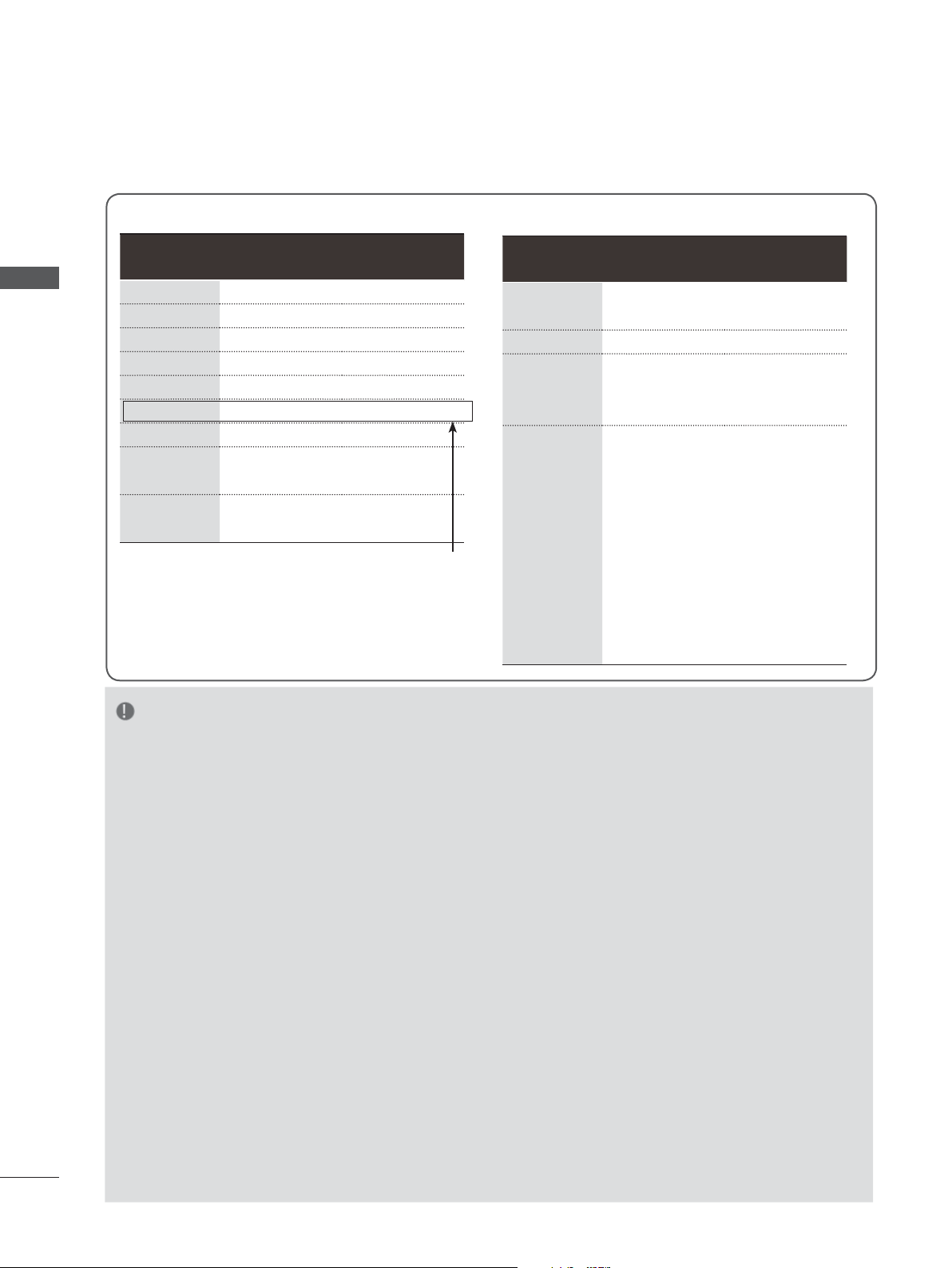
ULKOISTEN LAITTEIDEN ASENNUS
TUETTU NÄYTTÖTARKKUUS
RGB-PC, HDMI/DVI-PC -tilassa
ULKOISTEN LAITTEIDEN ASENNUS
Tarkkuus
720x400 31.468 70.08
640x480
800x600 37.879 60.31
1024x768 48.363 60.00
1280x768 47.78 59.87
1360x768 47.72 59.80
1280x1024 63.981 60.02
1920x1080
(RGB-PC)
1920x1080
(HDMI-PC)
Vaakataajuus
(kHz)
31.469 59.94
66.587
67.5 60.00
Pystytaajuus
(Hz)
59.93
(Paitsi 47/55LX9
DVI-PC -tilassa)
***
-HDMI/
HDMI/DVI-DTV -tilassa
Tarkkuus
720x480
720x576
1280x720
1920x1080
Vaakataajuus
(kHz)
31.469
31.5
31.25 50
37.5
44.96
45
33.72
33.75
28.125
26.97
27
33.716
33.75
56.25
67.43
67.5
Pystytaajuus
(Hz)
59.94
60
50
59.94
60
59.94
60
50
23.97
24
29.976
30.00
50
59.94
60
HUOMAUTUS
► Vältä jättämästä liikkumatonta kuvaa televisioruu-
tuun pitkäksi ajaksi. Liikkumaton kuva voi palaa
näyttöön pysyvästi. Käytä aina näytönsäästäjä,
kun se on mahdollista.
► Tietokonetilassa voi esiintyä kohinaa ja pystyku-
viota sekä kontrastin tai kirkkauden häiriöitä käytettäessä joitakin tarkkuuksia. Säädä tällöin tietokonetilan tarkkuutta, virkistystaajuutta, kirkkautta
tai kontrastia, kunnes kuva on selkeä. Jos tietokoneen näytönohjaimen virkistystaajuutta ei voi säätää, vaihda tietokoneen näytönohjein tai ota yhteys näytönohjaimen valmistajaan.
► Synkronointisignaali voidaan valita erikseen
vaaka- ja pystytaajuuksia varten.
► Suosittelemme asetuksia 1920x1080, 60 Hz
PC-tilassa. Niillä saavutetaan paras kuvanlaatu.
► Kytke tietokoneen näyttöliitäntään kiinnitetty sig-
naalikaapeli television RGB (PC) -liitäntään tai tietokoneen HDMI-liitäntään kiinnitetty signaalikaapeli television HDMI IN (tai HDMI/DVI IN) -liitäntään.
► Kytke tietokoneen äänikaapeli television
AUDIO
INPUT -liitäntöihin. (Television mukana ei toimiteta
kaapeleita.)
► Jos käytät äänikorttia, säädä tietokoneen ääntä
tilanteen mukaan.
► Jos tietokoneen näyttökortista ei saada analogista ja
digitaalista RGB-signaalia samanaikaisesti, kytke
vain RGB tai HDMI IN (tai HDMI/DVI IN) -liitäntä,
jotta näet tietokoneen tuottaman kuvan televisiossa.
► Jos tietokoneen näyttökortti lähettää analogista ja
digitaalista RGB-signaalia samanaikaisesti, aseta
televisio RGB tai HDMI-tilaan (televisio asettaa
automaattisesti toiseksi tilaksi Plug and Play.)
► Näyttökortti vaikuttaa siihen, toimiiko DOS-tila, jos
HDMI-DVI-kaapelia käytetään.
► Jos käytössä on liian pitkä RGB-PC-kaapeli, näytös-
sä saattaa näkyä häiriötä. On suositeltavaa käyttää
alle 5 metrin kaapelia. Se varmistaa parhaan kuvanlaadun.
12
Page 27
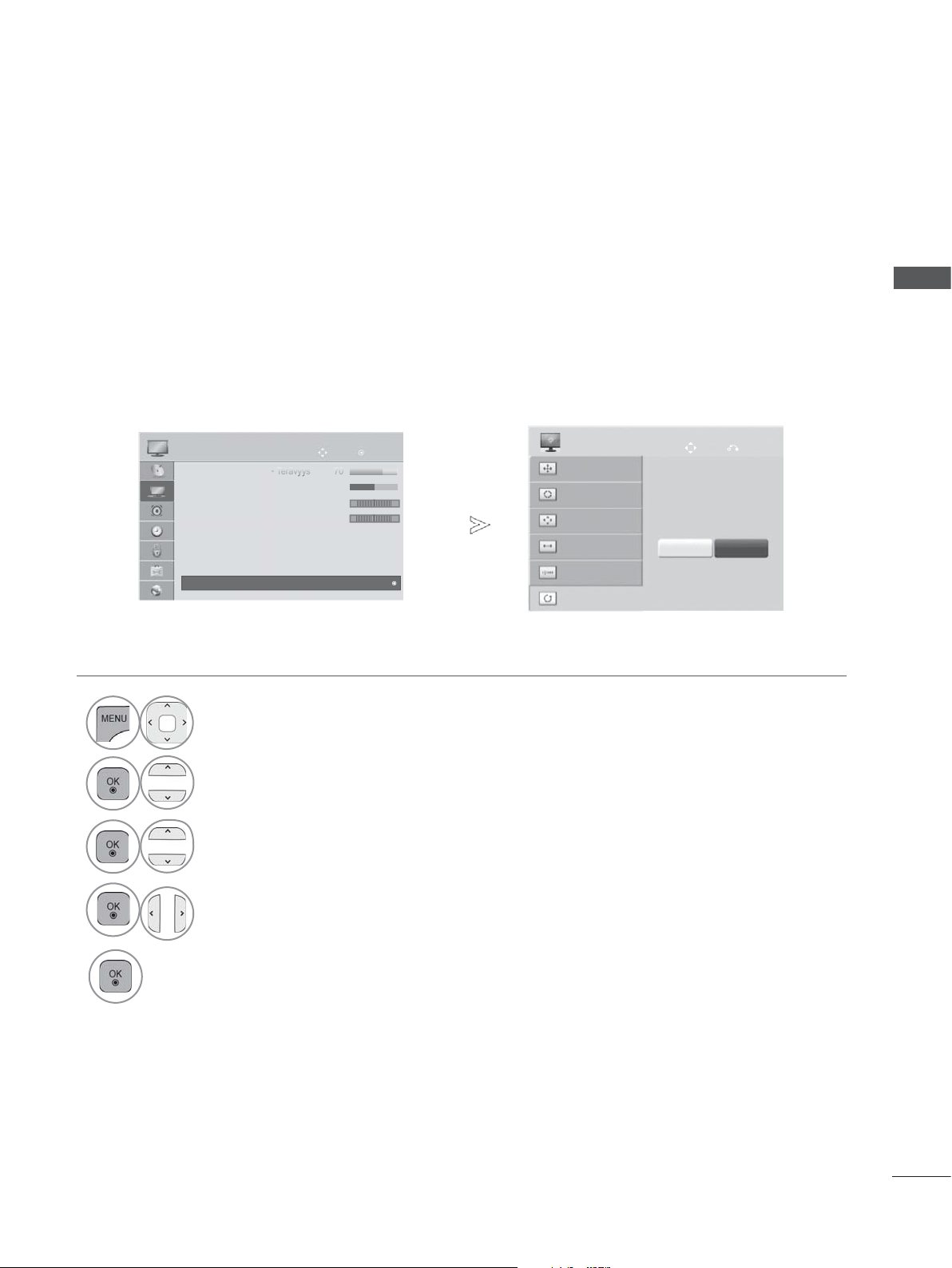
KUVARUUDUN ASETUKSET PC-TILASSA
Te
rävy
y
y
ys 7
y
y
0
Näytön asetusten palauttaminen
Palauttaa Position (Sijainti)-, Koko- ja Phase (Vaihe) -asetusten tehdasasetukset.
Tämä toiminto on käytettävissä seuraavissa tiloissa: RGB[PC] (RGB[Tietokone]).
KUVA
• Väri 60
• Sävy 0
• Värilämpötila 0
•
• Kuvan palauttam.
• TruMotion : Pois
• Näyttö
• Näyttö
Lisäsäädöt
Siirrä
RG
W
OK
C
►
NÄYTTÖ
Tarkkuus
Autom. asetukset
Sijainti
Koko
Vaihe
Nollaa
Siirrä
Aseta
Kyllä Ei
ULKOISTEN LAITTEIDEN ASENNUS
Ed.
1
2
3
4
Valitse KUVA.
Valitse NÄYTTÖ.
Valitse Nollaa.
Valitse KYLLÄ.
5
Suorita Nollaa.
• Paina painiketta MENU/EXIT (VALIKKO/LOPETUS) palataksesi normaaliin TV:N katselutilaan.
• Paina painiketta BACK (TAKAISIN) siirtyäksesi edelliselle valikkonäytölle.
13
Page 28
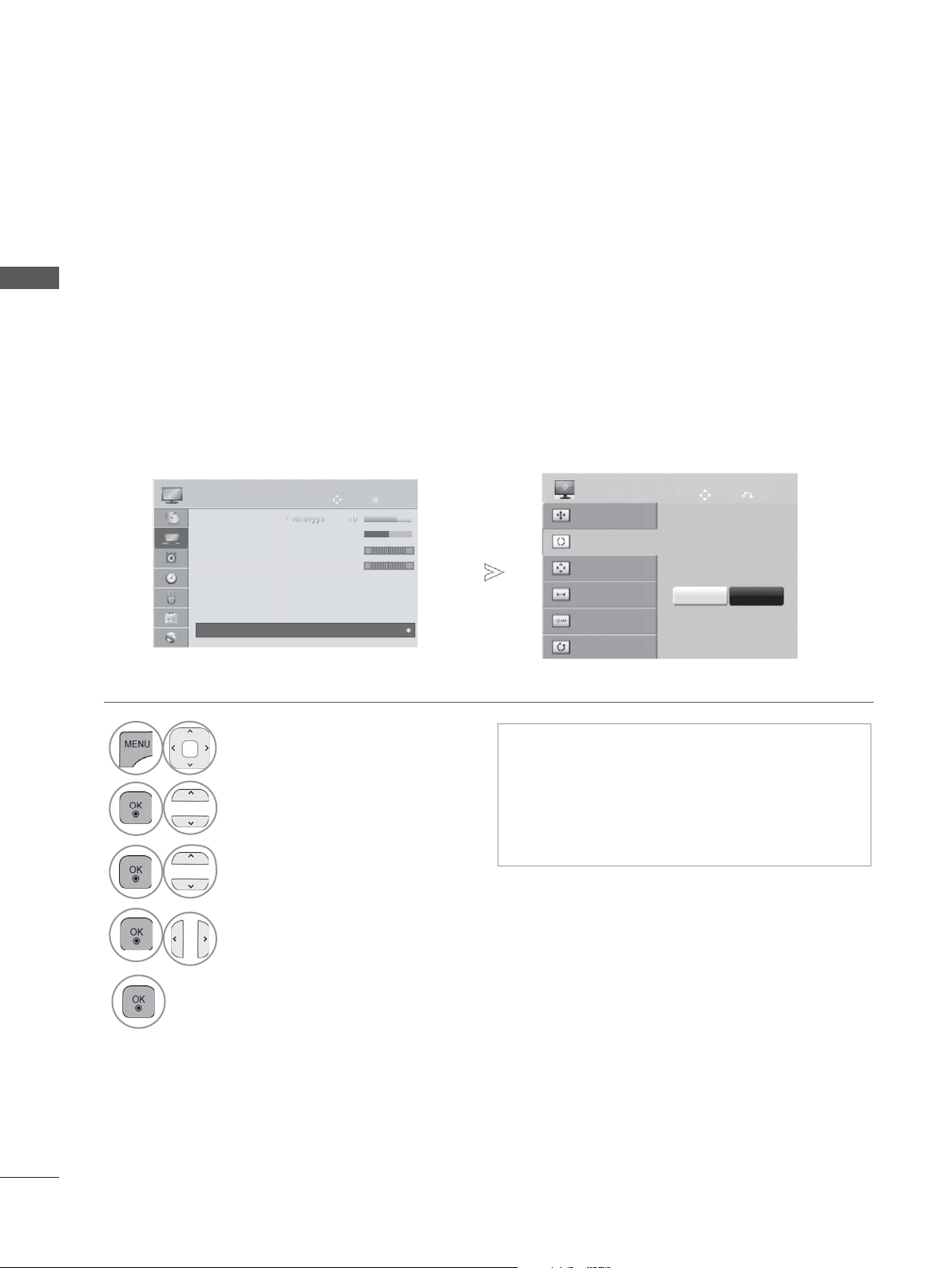
ULKOISTEN LAITTEIDEN ASENNUS
Te
rävy
y
y
ys 7
y
y
0
Automaattinen asetus (vain RGB [PC] -tilassa)
Tämä toiminto säätää kuvan sijainnin automaattisesti ja vähentää kuvan värinää.Jos kuva ei ole sää-
ULKOISTEN LAITTEIDEN ASENNUS
tämisen jälkeenkään aivan moitteeton, televi-siossa ei ole vikaa, vaan se tarvitsee lisäsäätämistä.
Automaattinen asetus
Tämä toiminto säätää sijainnin näytössä, koon ja vaiheen automaattisesti. Kuva poistuu näytöstä muutamaksi sekunniksi, kun asetuksia määritetään automaattisesti.
KUVA
• Väri 60
• Sävy 0
• Värilämpötila 0
•
• Kuvan palauttam.
• TruMotion : Pois
• Näyttö
• Näyttö
Lisäsäädöt
Siirrä
OK
RG
C
W
Tarkkuus
Autom. asetukset
Sijainti
Koko
►
Vaihe
Nollaa
NÄYTTÖ
Siirrä
Autom. asetukset
Kyllä Ei
Ed.
1
2
3
4
5
Valitse KUVA.
• Jos kuvan sijainti ei ole vieläkään oikea, valit-
se automaattisäätö uudelleen.
• Jos kuvaa on säädettävä uudelleen auto-
Valitse NÄYTTÖ.
maattisen säätämisen jälkeen RGB (PC)
-tilassa, voit säätää asetuksia Sijainti, Koko
tai Vaihe.
Valitse Autom. asetukset.
Valitse KYLLÄ.
Suorita Autom. asetukset.
• Paina painiketta MENU/EXIT (VALIKKO/LOPETUS) palataksesi normaaliin TV:N katselutilaan.
• Paina painiketta BACK (TAKAISIN) siirtyäksesi edelliselle valikkonäytölle.
14
Page 29
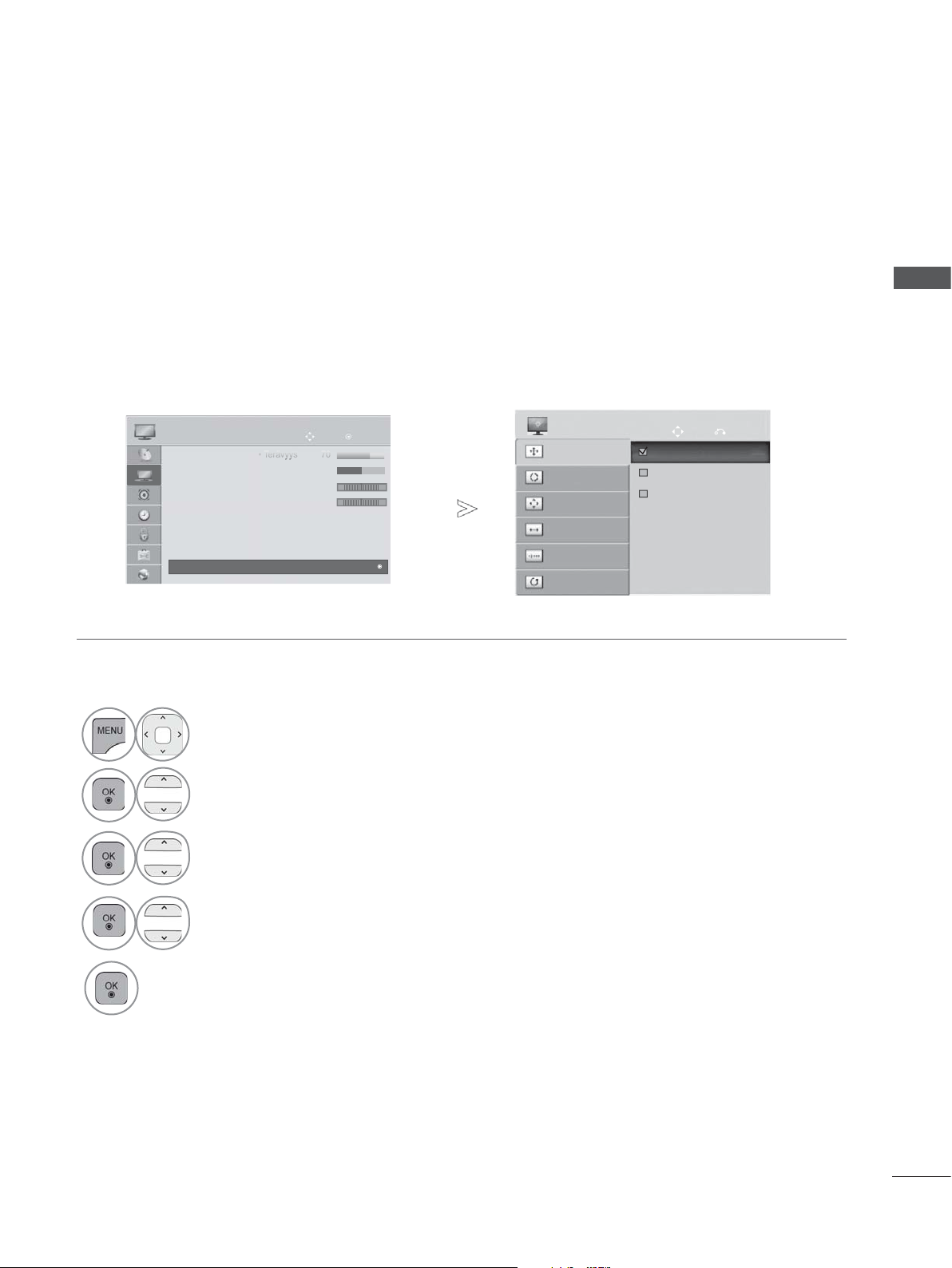
Tarkkuuden valitseminen
Te
rävy
äy
y
ys 7
ys
y
0
Voit katsoa normaalia kuvaa valitsemalla saman RGB-tilan ja PC-tilan tarkkuuden.
Tämä toiminto on käytettävissä seuraavissa tiloissa: RGB[PC]
KUVA
• Väri 60
• Sävy 0
• Värilämpötila 0
•
• Kuvan palauttam.
• TruMotion : Pois
• Näyttö
• Näyttö
Lisäsäädöt
Siirrä
OK
RG
C
W
►
NÄYTTÖ
Tarkkuus
Autom. asetukset
Sijainti
Koko
V
aihe
Nollaa
1024 x 768
1280 x 768
1360 x 768
Siirrä
ULKOISTEN LAITTEIDEN ASENNUS
Ed.
1
2
3
4
Valitse KUVA.
Valitse NÄYTTÖ.
Valitse Tarkkuus.
Valitse tarkkuus.
5
• Paina painiketta MENU/EXIT (VALIKKO/LOPETUS) palataksesi normaaliin TV:N katselutilaan.
• Paina painiketta BACK (TAKAISIN) siirtyäksesi edelliselle valikkonäytölle.
15
Page 30
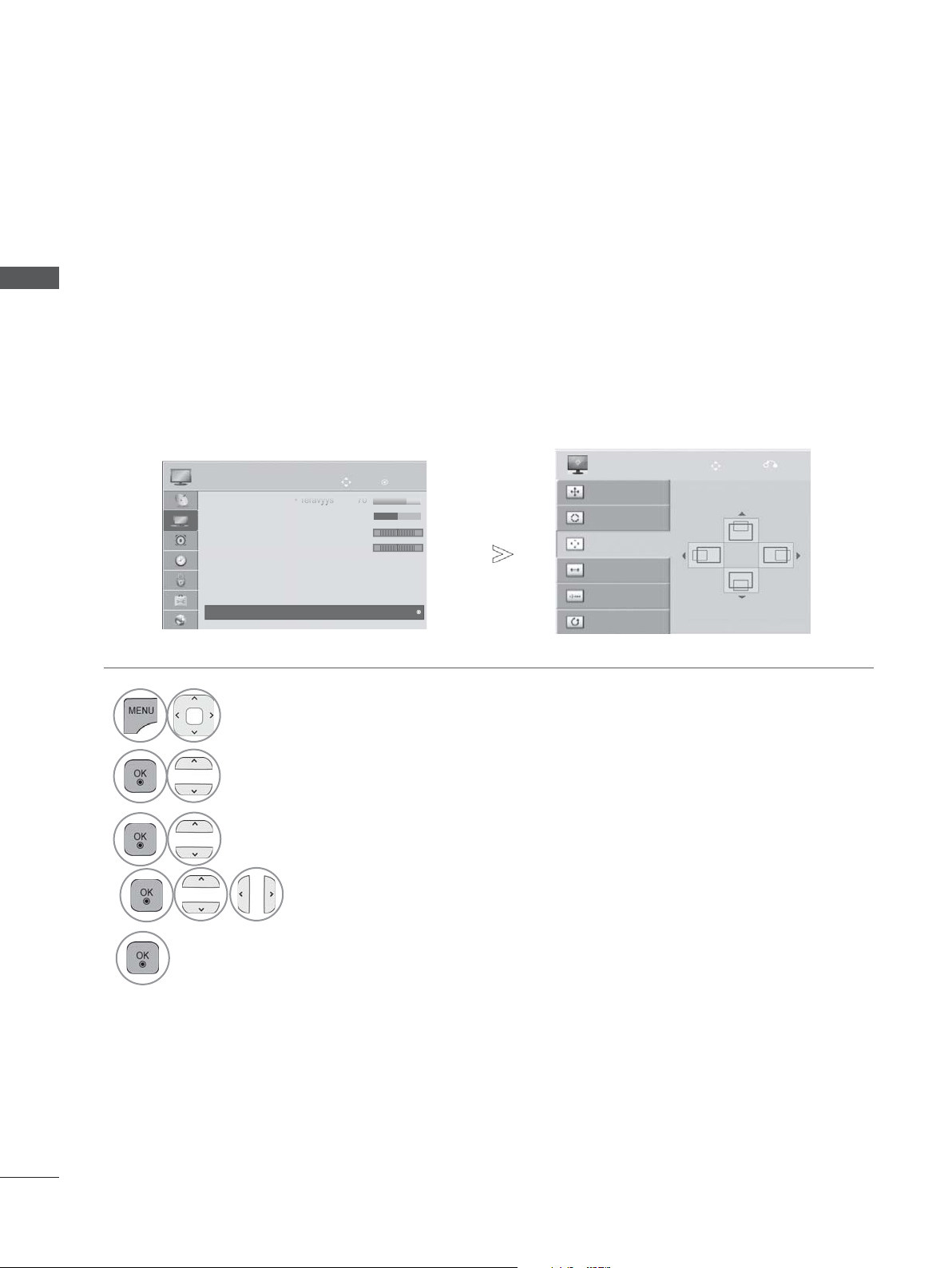
ULKOISTEN LAITTEIDEN ASENNUS
Teerävy
äy
y
ys 7
ys
y
0
0
Näytön sijainnin, koon ja vaiheen säätäminen.
Jos kuva ei ole selkeä automaattisen säädön jälkeen ja erityisesti jos merkit värisevät, säädä kuvan
ULKOISTEN LAITTEIDEN ASENNUS
asentoa manuaalisesti.
Tämä toiminto on käytettävissä seuraavissa tiloissa: RGB[PC] (RGB[Tietokone]).
1
2
3
4
KUVA
• Väri 60
• Sävy 0
• Värilämpötila 0
•
• Kuvan palauttam.
• TruMotion : Pois
• Näyttö
• Näyttö
Lisäsäädöt
Siirrä
OK
RG
W
Valitse KUVA.
Valitse NÄYTTÖ.
Valitse Sijainti, Koko tai Vaihe.
Tee tarvittavat muutokset.
NÄYTTÖ
Tarkkuus
Autom. asetukset
C
►
Sijainti
Koko
V
aihe
Nollaa
Siirrä
Ed.
5
• Paina painiketta MENU/EXIT (VALIKKO/LOPETUS) palataksesi normaaliin TV:N katselutilaan.
• Paina painiketta BACK (TAKAISIN) siirtyäksesi edelliselle valikkonäytölle.
16
Page 31

VERKON ASETTAMINEN
Langallinen verkkoyhteys
Tämän television voi liittää lähiverkkoon (LAN) LAN-portin kautta. Fyysisen liitännän jälkeen televisioon
on määritettävä verkkoliikenneasetukset.
1
ULKOISTEN LAITTEIDEN ASENNUS
Laajakaistamodeemi
Laajakaistapalvelu
Liitä modeemin tai reitittimen LAN-portti television LAN-
1
porttiin.
Valitse VERKKOvalikosta Verkon asetus.
2
Kun olet tehnyt LAN-portin liitännän, siirry NetCast-
3
valikkoon.
Lisätietoja NetCast-asetuksista ja -vianmäärityksestä on
osoitteessa http://lgknowledgebase.com. Etsi hakusanalla
NetCast.
Reititin
Laajakaistamodeemi
Laajakaistapalvelu
VAROITUS
►Älä liitä LAN-porttiin modulaarista puhelinkaapelia.
►Koska liitäntätapoja on useita erilaisia, toimi teleoperaattorin tai Internet-palveluntarjoajan ohjei-
den mukaan.
17
Page 32

ULKOISTEN LAITTEIDEN ASENNUS
Langallisen verkon asetukset
Jos sekä langallinen että langaton verkko on käytettävissä, langallinen on ensisijainen valinta.
Joissakin kotiverkoissa on ehkä säädettävä television verkkoasetuksia fyysisen yhteyden muodostami-
sen jälkeen.
Lisätietoja saat Internet-palveluntarjoajalta tai reitittimen käyttöoppaasta.
Jos olet jo määrittänyt
ULKOISTEN LAITTEIDEN ASENNUS
VERKKO
• Verkon asetus : Kiinteä
• Verkon asetus : Kiinteä
• Verkon tila : Internetyhteys muodostettu.
• Oikeudellinen tiedote
Verkon tila
Kaapeli-TV
Asetus Testi Sulje
Siirrä
Muodostetaan verkkoyhteyttä...
OK
►
Verkon tyyppi
Kiinteää verkkoa suositellaan
Kiinteä
Langaton
Ilmestyi kiinteän ja
langattoman yhteyden ollessa samanaikaisesti päällä.
Automaattinen IP-asetus
Verkon asetus
Valitse IP-asetustila.
IP-tila
● IP-osoite
● Aliverkon peite
● Yhdyskäytävä
● DNS-palvelin
Edellinen
verkon asetuksen
◄ Automaattinen IP-asetus ►
255 . 255 . 0 . 0
255 . 255 . 0 . 0
255 . 255 . 0 . 0
255 . 255 . 0 . 0
OK
Aiempi asetusarvo on olemassa.
Haluatko muodostaa yhteyden
aiemmalla asetuksella?
OK
Uudelleenasetus
ꔉ Seuraava
Lopeta
Manuaalinen IP-asetus
Verkon asetus
Anna IP-osoite.
IP-tila
● IP-osoite
● Aliverkon peite
● Yhdyskäytävä
● DNS-palvelin
Lopeta
Edellinen
◄ Manuaalinen IP-asetus ►
255 . 255 . 0 . 0
255 . 255 . 0 . 0
255 . 255 . 0 . 0
255 . 255 . 0 . 0
OK
Lopeta
18
1
2
3
4
5
6
Valitse VERKKO.
Valitse Verkon asetus.
Valitse Kiinteä.
Jos olet jo määrittänyt verkon asetuksen: valitse Uudelleenasetus. Uudet yhteysasetukset korvaavat nykyiset verkkoasetukset.
Valitse Automaattinen IP-asetus tai Manuaalinen IP-asetus.
Kun valitset Manuaalinen IP-asetus:
IP-osoitteet on syötettävä manuaalisesti.
Valitse OK.
Page 33

■ Tämä ominaisuus edellyttää aina päällä olevaa Internet-laajakaistayhteyttä.
■ Tämän toiminnon käyttäminen ei edellytä liitäntää tietokoneeseen.
■ Jos Verkon asetus ei toimi, tarkista verkon tila. Tarkista LAN-kaapeli ja varmista, että reitittimen
DHCP on otettu käyttöön, jos haluat käyttää automaattista asetusta.
■ Jos Verkon asetus -määritystä ei ole tehty, verkko ei ehkä toimi normaalisti.
■ Automaattinen IP-asetus: Valitse tämä, jos lähiverkossa (LAN) on langallisesti liitetty DHCP-
palvelin. Televisiolle varataan IP-osoite automaattisesti. Jos käytät laajakaistareititintä tai laajakaistamodeemia, jossa on DHCP (Dynamic Host Configuration Protocol) -palvelintoiminto.
IP-osoite määritetään automaattisesti.
■ Manuaalinen IP-asetus: valitse tämä, jos verkossa ei ole DHCP-palvelinta ja haluat määrittää
IP-osoitteen manuaalisesti.
ULKOISTEN LAITTEIDEN ASENNUS
19
Page 34

ULKOISTEN LAITTEIDEN ASENNUS
HUOMAUTUS
► Lisätietoja NetCast-asetuksista ja -vianmääri-
► Käytä tämän television kanssa LAN-
ULKOISTEN LAITTEIDEN ASENNUS
► Monet asennuksen aikana ilmenevät verkko-
► Internet-palveluntarjoaja on saattanut rajoittaa
► LG ei ole vastuussa mistään television ja/tai
► LG ei ole vastuussa Internet-yhteysongelmista.
► Osa verkkoyhteyden kautta saatavasta sisäl-
► Saatat havaita ei-toivottuja tuloksia, jos verk-
► Osa Internet-yhteystoiminnoista ei ehkä ole
► Kaikki Internet-palveluntarjoajan laskuttamat
►
► DSL-palvelun käyttäminen edellyttää DSL-
tyksestä on osoitteessa http://lgknowledgebase.com. Etsi hakusanalla NetCast.
vakiokaapelia. Cat5 tai parempi sekä RJ45liitäntä.
yhteysongelmat voi korjata nollaamalla reitittimen tai modeemin. Kun soitin on liitetty kotiverkkoon, sammuta virta nopeasti ja/tai irrota
kotiverkon reitittimen tai kaapelimodeemin virtakaapeli. Kytke sitten virta päälle ja/tai liitä
virtakaapeli uudelleen.
Internet-palveluja vastaanottavien laitteiden
määrää palveluehdoissaan. Saat lisätietoja
palveluntarjoajalta.
Internet-yhteyden toimintahäiriöistä, jotka johtuvat tietoliikennevirheistä tai Internetlaajakaistayhteyteen tai muihin liitettyihin laitteisiin liittyvistä vioista.
löstä ei välttämättä ole yhteensopivaa television kanssa. Jos sinulla on kysyttävää tällaisesta sisällöstä, ota yhteys sisällön tuottajaan.
koyhteysnopeus ei vastaa käytettävän sisällön
vaatimuksia.
mahdollisia Internet-laajakaistayhteyden toimittavan Internet-palveluntarjoajan asettamien
tiettyjen rajoitusten vuoksi.
maksut, mukaan lukien rajoituksetta yhteysmaksut, ovat käyttäjän vastuulla.
Yhteyden muodostaminen tähän televisioon
edellyttää 10 Base-T- tai 100 Base-TX -LANporttia. Jos Internet-palvelu ei salli tällaista
yhteyttä, et voi muodostaa yhteyttä televisioon.
modeemia ja kaapelimodeemipalvelun käyttäminen edellyttää kaapelimodeemia. Internetpalveluntarjoajan käyttötavasta ja tilaajasopimuksesta riippuen et ehkä voi käyttää tämän
television Internet-yhteysominaisuutta tai yhtä
aikaa yhteyden muodostavien laitteiden määrää
on voitu rajoittaa. (Jos Internet-palveluntarjoaja
on rajoittanut tilauksen yhteen laitteeseen, tämä
televisio ei ehkä voi muodostaa yhteyttä, kun
tietokone on jo muodostanut yhteyden.)
► Internet-palveluntarjoaja on voinut käytännöis-
sään ja rajoituksissaan kieltää reitittimen käytön
tai rajoittaa sen käyttöä.
► Langaton verkko toimii 2,4 GHz:n radiotaajuuk-
silla, joita käyttävät myös muut kotitalouslaitteet,
kuten langattomat puhelimet, Bluetooth®-laitteet
ja mikroaaltouunit. Ne saattavat aiheuttaa häiriöitä verkon käytössä. Häiriö voidaan estää käyttämällä 5 Ghz:n radiotaajuuksia käyttävää laitetta. Sama koskee LG:n langatonta digisovitinta,
langatonta puhelinta ja muita Wi-Fi-laitteita.
► Laite voi hidastaa palvelua kuormittamalla lan-
gattoman verkon kapasiteettia.
► Poista kaikki tarpeettomat verkkolaitteet käytös-
tä lähiverkossa. Jotkin laitteet saattavat muodostaa verkkoliikennettä.
► Joissakin tapauksissa tukiaseman tai langatto-
man reitittimen asettaminen ylemmäs lattiasta
saattaa parantaa vastaanottoa.
► Langattoman vastaanoton laatu riippuu monista
tekijöistä, kuten tukiaseman tyypistä, television
ja tukiaseman välisestä etäisyydestä sekä television sijainnista.
► Kun internetyhteys muodostetaan jaetun kiinte-
än/langattoman yhteyden kautta, yhteydessä
saattaa ilmetä palveluntarjoajan käyttörajoituksiin ja -vaatimuksiin liittyviä rajoituksia.
►Langattoman tukiaseman (AP) liittäminen
edellyttää langatonta yhteyttä tukevaa tukiasemaa ja tukiaseman langattoman toiminnon kytkemistä päälle. Kysy tukiaseman toimittajalta lisätietoja langattoman yhteyden
mahdollisuudesta.
►Varmista, että AP-yhteyden asetuksena on
AP SSID. Kysy tukiaseman toimittajalta lisätietoja AP SSID -suojausasetuksista.
►Television toiminta saattaa hidastua tai se ei
toimi kunnolla, jos verkkolaitteiden (kiinteä/
langaton reititin, napa jne.) asetukset ovat
väärät. Asenna laite oikein käyttöoppaan
ohjeita noudattaen ja määritä verkko.
►Yhteyden muodostaminen ei välttämättä
onnistu, jos
Venäjä) ja salaustyyppi WEP (64/128bit) tai
WPA(TKIP/AES). Yhteyden muodostustavat
saattavat vaihdella AP-tukiasemien eri valmistajilla.
AP-asetus on 802.11 n (paitsi
20
Page 35

Langattoman verkon yhteys
Television voi liittää langattomaan lähiverkkoon LG:n langattoman laajakaistalähiverkko-/DLNAsovittimen avulla.
Verkkomääritykset ja yhteystapa saattavat vaihdella käytettävän laitteiston ja verkkoympäristön
mukaan. Yksityiskohtaiset liitäntä- ja verkkoasetusohjeet on kerrottu tukiaseman tai langattoman reitittimen mukana toimitetuissa asennusohjeissa.
ULKOISTEN LAITTEIDEN ASENNUS
Kytke LG:n langattoman laajakaistalähiverkon / DLNA:n
1
sovitin television USB IN 1 - tai USB IN 2 -liitäntään.
Valitse VERKKOVALIKOSTA Verkon asetus.
2
Yhteyden muodostamisen jälkeen voit käyttää NetCast-
valikkoa.
HUOMAUTUS
►Tietokoneelle tallennettujen kuvien, musiikin tai videoiden katselemiseksi reitittimen kautta suo-
sittelemme käyttämään reitittimen kiinteää porttia.
►Reitittimen langatonta porttia käytettäessä kaikki toiminnot eivät ole välttämättä käytössä.
21
Page 36

ULKOISTEN LAITTEIDEN ASENNUS
Langattoman verkon asetukset
Tukiaseman tai langattoman reitittimen asetukset on määritettävä, ennen kuin television voi liittää verkkoon.
Jos olet jo määrittänyt
ULKOISTEN LAITTEIDEN ASENNUS
VERKKO
• Verkon asetus : Kiinteä
• Verkon asetus : Kiinteä
• Verkon tila : Internetyhteys muodostettu.
• Oikeudellinen tiedote
Siirrä
OK
►
Verkon tyyppi
Kiinteää verkkoa suositellaan
Ilmestyi kiinteän ja langattoman yhte-
yden ollessa samanaikaisesti päällä.
Verkon asetus
Valitse IP-asetustila.
IP-tila
● IP-osoite
● Aliverkon peite
● Yhdyskäytävä
● DNS-palvelin
Edellinen
◄ Automaattinen IP-asetus ►
255 . 255 . 0 . 0
255 . 255 . 0 . 0
255 . 255 . 0 . 0
255 . 255 . 0 . 0
OK
Lopeta
Kiinteä
Langaton
verkon asetuksen
Aiempi asetusarvo on olemassa.
Haluatko muodostaa yhteyden
aiemmalla asetuksella?
Uudelleenasetus
ꔉ Seuraava
Jos tukiasema on lukittu
Annetaan suojausavainta
Anna tukiaseman suojausavain.
Anna 8-63 ASCII-merkkiä.
OK
Peruuta
Ed.
OK
Lopeta
◄►
Lopeta
Valitse langattoman verkon asetustyyppi.
Valitse langattoman verkon asetustyyppi.
Asetus tukiasema (AP) -luettelosta
Yksinkertainen asetus (WPS-painiketila)
Ad-hoc-verkon asettaminen
Edellinen
Valitaan tukiasemaa
Valitse yhdistettävä tukiasema
Kirjoita uusi SSID
iptime
ASW
Verkko1
Luodaan yhteyttä PIN-tilalla
Edellinen Lopeta
Sivu 1/1
tukiasemaa...
ꔉ Seuraava
Lopeta
Haetaan
ꔉ Seuraava
22
1
2
3
4
5
Valitse VERKKO.
Valitse Verkon asetus.
Valitse langaton.
Jos olet jo määrittänyt verkon asetuksen: valitse Uudelleenasetus.
Uudet yhteysasetukset korvaavat
nykyiset verkkoasetukset.
Valitse Asetus tukiasema (AP)
-luettelosta.
6
Etsi kaikki käytettävissä ja alueella
olevat tukiasemat tai langattomat reitittimet ja näytä ne luettelona.
Valitse luettelosta tukiasema
7
tai langaton reititin.
(Jos tukiasema on lukittu,
syötä tukiaseman suojausavain.)
8
Anna tukiaseman suojausavain.
Toista vaiheet 4–5 sivulla 18.
9
Page 37

Kun suojauskoodi on jo määritetty
PIN (Personal Identification Number)
Jos haluat muodostaa tukiasema- tai reititinyhteyden PIN-koodilla, käytä tätä ominaisuutta.
Valitaan tukiasemaa
Valitse yhdistettävä tukiasema
Kirjoita uusi SSID
iptime
ASW
Verkko1
Luodaan yhteyttä PIN-tilalla
Toista vaiheet 1–6 sivulla 22.
1
Sivu 1/1
Haetaan
tukiasemaa...
ꔉ Seuraava
Lopeta Edellinen
Luodaan yhteyttä PIN-tilalla
Anna PIN-numero tukiaseman verkkosivulla
ja paina Yhdistä-painiketta.
PIN-NUMERO : 12345670
Kytke
Katso lisätietoja tukiaseman käyttöoppaasta.
ꔉ Seuraava
Edellinen
Lopeta
ULKOISTEN LAITTEIDEN ASENNUS
2
Punainen
3
Muodosta tukiasemayhteys PIN-tilassa.
Verkkotunnus ja suojausavain näkyvät televisioruudussa.
Syötä laitteen PIN-numero.
4
Valitse Kytke.
Toista vaiheet 4–5 sivulla 18.
5
■ PIN-numero on sovittimen ainutkertainen
8-lukuinen tunnus.
23
Page 38

ULKOISTEN LAITTEIDEN ASENNUS
Yksinkertainen asetus (WPS-painiketila)
Voit käyttää tukiasema tai langatonta reititintä, jos ne tukevat PIN- tai WPS-tilaa (Wi-Fi Protected
Setup). Tukiaseman nimeä (SSID: Service Set Identifier) ja tukiaseman tai langattoman reitittimen suo-
ULKOISTEN LAITTEIDEN ASENNUS
jauskoodia ei tarvitse tietää.
Valitse langattoman verkon asetustyyppi.
Valitse langattoman verkon asetustyyppi.
Asetus tukiasema (AP) -luettelosta
Yksinkertainen asetus (WPS-painiketila)
Ad-hoc-verkon asettaminen
Edellinen
Toista vaiheet 1–4 sivulla 22.
1
2
Valitse Yksinkertainen asetus (WPS-painiketila).
3
Valitse Kytke.
Toista vaiheet 4–5 sivulla 18.
4
ꔉ Seuraava
Lopeta
Yksinkertainen asetus (WPS-painiketila)
Paina tukiaseman PBC-tila-painiketta ja paina Yhdistä-painiketta.
Kytke
Huomio: Tarkista, onko tukiasemassa PBC-tila-painiketta.
ꔉ Seuraava
Edellinen
Lopeta
24
Page 39

Ad-hoc-tila
Tällä tavalla voit olla suoraan tietoliikenneyhteydessä koneeseen ilman tukiasemaa.
Tämä on sama kuin kahden tietokoneen yhdistäminen ristiin kytketyllä kaapelilla.
Valitse langattoman verkon asetustyyppi.
Valitse langattoman verkon asetustyyppi.
Asetus tukiasema (AP) -luettelosta
Yksinkertainen asetus (WPS-painiketila)
Ad-hoc-verkon asettaminen
ꔉ Seuraava
Edellinen
Verkon tila
Kaapeli-TV
Yhdyskäytävä
Asetus Testi Sulje
Ad-hoc-verkkoyhteys muodostettu.
(LGTV10)
Mac-osoite : 00:00:13:64:23:01
IP-osoite : 10.19.152.115
Aliverkon peite : 255.255.254.0
Yhdyskäytävä : 10.19.152.1
Lopeta
Signaalin voimakkuus
Ad-hoc-verkon asettaminen
Jotkin nykyisen verkon toiminnot eivät ole ehkä saatavana.
Haluatko muuttaa verkkoyhteyttä?
OK Peruuta
ꔉ Seuraava
Edellinen
Verkon asetus
Anna IP-osoite.
IP-tila
● IP-osoite
●
Aliverkon peite
● Yhdyskäytävä
● DNS-palvelin
Edellinen
●
PC-asetus
Tietokoneen IP (TCP/IP) on asetettava manuaalisesti.
Voit asettaa IP-osoitteen, aliverkon peitteen ja
oletusyhdyskäytävän haluamallasi tavalla.
esim.) IP-osoite: 192.168.0.1 / aliverkon peite:
255.255.255.0 / oletusyhdyskäytävä: 192.168.0.10
●
TV-asetus
Lopeta
Manuaalinen IP-asetus
192 . 168 . 0 . 10
255 . 255 . 255 . 0
192 . 168 . 0 . 1
255 . 255 . 0 . 0
OK
Lopeta
Varmista tietokoneen IP-osoite ja yhdyskäytävä.
Syötä tietokoneen yhdyskäytävä IP-osoitteeseen
ja tietokoneen IP-osoite yhdyskäytävään ja valitse
OK.
esim.) IP-osoite: 192.168.0.10 / aliverkon peite:
255.255.255.0 / oletusyhdyskäytävä: 192.168.0.1
Ad-hoc-verkon asettaminen
Anna laitteeseen asetustiedot.
Verkkotunnus(SSID): LGTV10
Suojausavain : 1111111111
Asetustietojen muuttaminen.
Kytke
Edellinen
Ad-hoc-verkon asettaminen
Anna laitteeseen asetustiedot.
Verkkotunnus(SSID) : LGTV10
Suojausavain : 1111111111
Muodostetaan yhteyttä Ad-hoc-verkkoon
●
Esimerkki PC-asetuksesta, joka
tukee langatonta verkkoa
1. Etsi tietokoneesi langaton verkkolaite.
2. Valitse luettelosta LGTV10.
(Valitse sama nimi kuin televisioruudussasi näkyvä verkkotunnus.)
3. Kirjoita 1111111111 Annetaan
suojausavainta -kenttään.
(Kirjoita televisioruudussasi näky-
vä suojausavain.)
ꔉ Seuraava
Lopeta
Peruuta
ULKOISTEN LAITTEIDEN ASENNUS
Toista vaiheet 1–3 sivulla 22.
1
2
Valitse Ad-hoc-verkon asettaminen.
3
Muodosta yhteys Ad-hoc-verkkoon valitsemalla
Kytke.
4
Verkkotunnus ja suojausavain näkyvät televisioruudussa.
Syötä tämä verkkotunnus ja suojausavain laitteeseen.
Jos verkko ei toimi, vaihda asetustieto-
ja punaisella painikkeella.
Valitse OK.
5
6
Anna IP-osoite.
Verkon asetus on valmis.
Valitse Sulje.
25
Page 40

ULKOISTEN LAITTEIDEN ASENNUS
Verkon tila
ULKOISTEN LAITTEIDEN ASENNUS
VERKKO
• Verkon asetus : Kiinteä
• Verkon tila : Ei yhdistetty
•
Verkon tila :
• Oikeudellinen tiedote
Verkon asetus
Valitse IP-asetustila.
IP-tila
● IP-osoite
● Aliverkon peite
● Yhdyskäytävä
● DNS-palvelin
Siirrä
Internetyhteys muodostettu
◄ Automaattinen IP-asetus ►
OK
Edellinen
Langallinen yhteys
OK
255 . 255 . 0 . 0
255 . 255 . 0 . 0
255 . 255 . 0 . 0
255 . 255 . 0 . 0
Lopeta
Verkon tila
Kaapeli-TV
Muodostetaan verkkoyhteyttä...
Asetus Testi Sulje
Valitse langattoman verkon asetustyyppi.
Valitse langattoman verkon asetustyyppi.
Asetus tukiasema (AP) -luettelosta
Yksinkertainen asetus (WPS-painiketila)
Ad-hoc-verkon asettaminen
ꔉ Seuraava
Edellinen
Lopeta
Langaton yhteys
26
1
2
3
Valitse VERKKO.
Valitse Verkon tila.
Tarkista verkon tila.
■ Asetus: Palaa verkon asetustilaan tai
langattoman verkon asetustyypin valikkoon.
■ Testi: Testaa nykyisen verkon tilaa ver-
kon asettamisen jälkeen.
■ Sulje: Palaa edelliseen valikkoon.
Page 41

TELEVISION KATSELU / KANAVIEN HALLINTA
Magic Motion -kaukosäätimen RF-asetukset
Magic Motion -kaukosäädin muodostaa yhteyden televisioosi 2,4 GHz:n radiotaajuudella (RF).
■ Lähtöteho: 1 dBm tai alhaisempi
■ Enimmäistoimintaetäisyys: 10 metriä avoimessa tilassa
■ Kaistanleveys: 2,4 GHz (2,4035 GHz - 2,4783 GHz)
■ Siirtonopeus: 250 kbps
Magic Motion -kaukosäätimen rekisteröinti
Magic Motion -kaukosäädin toimii muodostamalla yhteyden television kanssa.
Kun olet ostanut LG TV:n, rekisteröi Magic Motion -kaukosäädin television kanssa.
Magic Motion -kaukosäätimen rekisteröinti
Rekisteröi kaukosäädin suuntaamalla se televisiota kohti ja painamalla OK-painiketta.
TELEVISION KATSELU / KANAVIEN HALLINTA
Magic Motion -kaukosäätimen rekisteröinti rekisteröintivirheen jälkeen
Nollaa kaukosäädin pitämällä sekä OK- että MUTE-painikkeita
painettuina viiden sekunnin ajan. (Kun kaukosäädin on nollattu, osoittimen RF-vastaanottimen valo vilkkuu.) Kokeile rekisteröidä kaukosäädintä uudelleen toistamalla edellinen vaihe.
27
Page 42

TELEVISION KATSELU / KANAVIEN HALLINTA
Magic Motion -kaukosäätimen käyttö
TELEVISION KATSELU / KANAVIEN HALLINTA
1
2
Paina tätä painiketta, jos televisioruudussasi ei näy osoitinta.
Osoitin ilmestyy ruutuun.
Jos osoitinta ei käytetä vähään aikaan, se häviää.
Voit liikuttaa osoitinta suuntaamalla kaukosäätimen osoittimen vastaanotin televisiota kohti ja
liikuttamalla kaukosäädintä vasemmalle, oikealle, ylös ja alas.
Jos osoitin ei toimi kunnolla OK-painikkeen painamisen jälkeen, anna kaukosäätimen olla 10
sekunnin ajan ja kokeile uudelleen.
Magic Motion -kaukosäätimen käyttöön liittyviä varoituksia
■ Valmistaja ja asentaja eivät voi tarjota ihmisten tur-
vallisuuteen liittyviä palveluja, koska tämä langaton
laite voi aiheuttaa sähkömagneettisia häiriöitä.
■ Kaukosäätimen enimmäistoimintaetäisyys televisiosta
on 10 metriä. Yhteys ei välttämättä toimi, jos kaukosäädintä käytetään kauempaa tai jos sen ja television
välissä on esteitä.
■ Myös lähellä olevat muut laitteet voivat häiritä yhteyt-
tä. Elektroniset laitteet, kuten mikroaaltouuni tai langaton lähiverkkolaite, voivat aiheuttaa häiriötä, sillä
ne toimivat samalla kaistanleveydellä (2,4 GHz) kuin
Magic Motion -kaukosäädin.
■ Magic Motion -kaukosäädin voi vaurioitua tai toimia
huonosti, jos se putoaa tai saa iskun.
■ Kun pelaat pelejä Magic Motion -kaukosäätimellä,
kiinnitä se hihnalla ranteeseesi ja säädä hihnan
pituus säätimestä.
■ Varo törmäämästä lähellä oleviin huonekaluihin tai
ihmisiin Magic Motion -kaukosäädintä käyttäessäsi.
28
Page 43

Osoittimen valikkotoiminnot
PR
PR
PR
PR
PR
PR
1
2
3
4
PR
PR
Aloitusvalikko
Pikavalikko
Ohjelmaluettelo.
netcast
Näyttökaukosäädin
TV-opas
GUIDE
Valitse Aloitusvalikko.
Valitse Osoitin.
Tee tarvittavat muutokset.
Valitse Lopeta.
----------
----------
----------
• Nopeus
• Muoto
• Koko
• Kohdistus
SISÄÄNTULO
NETCAST OMA MEDIA
◄
Normaali
◄
Tyyppi A
◄
Normaali
◄
Päällä
Lopeta
■ Nopeus: Muuttaa osoittimen nopeutta.
■ Muoto: Valitse osoittimen muoto.
■ Koko: Muuttaa osoittimen kokoa.
■ Kohdistus: Kun Kohdistus on pääl-
lä, kaukosäätimen kohdistaminen
televisioruudun osoittimeen onnistuu helposti heiluttamalla kaukosäädintä vasemmalle ja oikealle.
Osoitin asettuu automaattisesti ruudun osoittimen keskipisteeseen.
Helppo ohje
►
▶
►
►
►
Osoitin Lopeta
Today
30
PELI/
AIKATAULUTA
PIKAVALIKKO
TELEVISION KATSELU / KANAVIEN HALLINTA
29
Page 44

TELEVISION KATSELU / KANAVIEN HALLINTA
TELEVISION KÄYNNISTÄMINEN
Voit hyödyntää television ominaisuuksia, kun käynnistät sen.
TELEVISION KATSELU / KANAVIEN HALLINTA
Liitä ensin virtajohto oikein paikalleen.
1
Televisio siirtyy tällöin valmiustilaan.
Voit käynnistää valmiustilassa olevan television painamalla television / I, INPUT tai
2
P
numeropainiketta.
-
painiketta tai painamalla kaukosäätimen painikkeita POWER, INPUT, P tai
MÄÄRITYSTEN TEKEMISEN ALOITTAMINEN
Jos ruudussa näkyy television käynnistyessä OSD-valikkonäyttö, voit säätää seuraavia asetuksia:
1
Kieli, Tila-asetus, Virranilmaisin (Kun olet valinnut Tila-asetukseksi Kotikäyttö), Maa (Paitsi
47/55LX99**)
on valittu Ranska), Automaattinen haku.
HUOMAUTUS:
a. Jos suljet valikon ilman alkuasetuksen määrittämistä, Initial Setting (Alkuasetus) -näyttö voi
avautua uudelleen.
b. Paina painiketta BACK (TAKAISIN) vaihtaaksesi sen hetkisen OSD näytön edelliseen OSD
näyttöön.
c. DTV-lähetysympäristön mukaan kaikki DTV-ominaisuudet eivät välttämättä toimi maissa,
joissa ei ole vahvistettuja DTV-lähetysstandardeja.
d. "Kotikäyttö” -tila on paras asetus kotiympäristöön, ja se on myös television oletustila.
e. "Esittelytila " -tila on paras asetus myymäläympäristöön. Jos kuvanlaatua muokataan, “Esittelytila ”
tila palauttaa tehdasasetetun kuvanlaadun tietyn ajanjakson jälkeen.
f. Voit vaihtaa tilaa (Kotikäyttö, Esittelytila ) valitsemalla Asetus -valikosta Tila-asetus.
g
. Jos Ranska on valittu maaksi, salasana ei ole
tai
Aikavyöhyke (Kun maaksi on valittu Venäjä) tai Aseta salasana (Kun maaksi
‘0’, ‘0’, ‘0’, ‘0’
vaan ‘1’, ‘2’, ‘3’, ‘4’.
30
KANAVAN VALITSEMINEN
Valitse kanava P -painikkeella tai numeropainikkeilla.
1
ÄÄNENVOIMAKKUUDEN SÄÄTÄMINEN
Säädä äänenvoimakkuus + tai - -painikkeilla.
1
Jos haluat mykistää äänen, paina MUTE -painiketta.
2
Saat äänen jälleen kuulumaan valitsemalla MUTE,
+, - tai AV MODE.
Page 45

PIKAVALIKKO
PR
PR
PR
PR
PR
PR
Näytössä näkyvä valikko ja tämän käyttöoppaan kuvat voivat olla hieman erilaisia.
Pikavalikko on mahdollisesti usein käytettävien toimintojen valikko.
Kuvasuhde: Valitsee halutun kuvasuhteen.
Valitse Zoom Setting(Zoomausasetukset) -ase-
tukseksi 14:9, Zoom ja Elokuvazoomaus
Kuvasuhde - valikosta. Zoomausasetuksen
valitsemisen jälkeen näyttö palaa pikavalikkoon.
Selkeä ääni I : Erottelee ihmisten puheäänen
alueen muista ja auttaa käyttäjiä kuulemaan
puheäänet selvemmin.
Kuvatila : Valitsee haluamasi kuvatilan.
Ääniasetus : Tämän toiminnon avulla voit valita
automaattisesti katsottavien kuvien kanssa parhaiten sopivan ääniyhdistelmän. Valitse haluamasi
äänitila.
Ääni tai Äänen kieli: Valitsee äänisignaalin
ulostulon.
Uniajastin : Asettaa uniajastimen.
Ohita ei käytössä/käytössä : Valitsee
Ohituksen päälle tai pois päältä.
USB-laite: Voit poistaa USB-laitteen valitsemalla
Poista USB-laite.
Kuvasuhde
◄
TELEVISION KATSELU / KANAVIEN HALLINTA
►
1
2
3
Aloitusvalikko
Pikavalikko
Ohjelmaluettelo.
PR
PR
netcast
Näyttökaukosäädin
Valitse Pikavalikko.
Valitse haluamasi lähde.
Valitse Sulje.
16:9
Sulje
HUOMAUTUS
Pikavalikko
►
malla ruudussa Aloitusvalikko.
voidaan avata painamalla tavallisen kaukosäätimen Q.MENU-painiketta tai valitse-
31
Page 46

TELEVISION KATSELU / KANAVIEN HALLINTA
PR
PR
PR
PR
PR
PR
ALOITUSVALIKKO
Näytössä näkyvä valikko ja tämän käyttöoppaan kuvat voivat olla hieman erilaisia.
TELEVISION KATSELU / KANAVIEN HALLINTA
1
2
PR
PR
SISÄÄNTULO
Aloitusvalikko
Pikavalikko
Ohjelmaluettelo.
netcast
Näyttökaukosäädin
----------
----------
----------
TV-opas
GUIDE
Valitse Aloitusvalikko.
Valitse valikkokohde.
----------
----------
----------
TV-opas
GUIDE
SISÄÄNTULO
Helppo ohje
NETCAST OMA MEDIA
Osoitin
Today
30
PELI/
AIKATAULUTA
Ohjelman katselu tai tallennus voidaan ajastaa lähetystietoja katseltaessa.
Valitse syöttölähde.
Lopeta
PIKAVALIKKO
Valitse valikosta NETCAST ja nauti Verkkopalvelusta.
NETCAST
Käytetään kuvien ja elokuvien katseluun sekä MP3-kappaleiden kuunteluun.
OMA MEDIA
Today
30
PELI/
AIKATAULUTA
Voit pelata televisioon asennettuja pelejä ja asettaa aikataulun.
PIKAVALIKKO on mahdollisesti usein käytettävien toimintojen valikko.
PIKAVALIKKO
Helppo ohje
Osoitin
32
Lopeta
Voit helposti katsella televisiotietoja avaamalla television helpon ohjeen.
Määritä Magic Motion -kaukosäätimen asetukset.
Sulje Aloitusvalikko.
Page 47

NÄYTTÖVALIKOIDEN VALITSEMINEN JA SÄÄDÖT
Te
rävy
ys 7
0
No
llaa
Näytössä näkyvä valikko ja tämän käyttöoppaan kuvat voivat olla hieman erilaisia.
1
Tuo valikot näkyviin.
2
Valitse valikkokohde.
3
Siirry ponnahdusvalikkoon.
HUOMAUTUS
►CI-tietojen käyttäminen ei ole mahdollista analogisessa tilassa.
Siirrä
OK
KUVA
ASENNUS
ASENNUS
● Automaattinen haku
● Manuaalinen haku
● Ohjelmien käsittely
● Vahvistin : Pois
● CI-tiedot
Paina punaista painiketta Punainen, niin
•
voit tarkastaa valikon Asiakastuki.
•
Paina vihreää painiketta Vihreä, niin voit
tarkastaa valikon Helppo ohje.
•
Palaa normaaliin TV-tilaan painamalla
VALIKKO/LOPETA-painiketta.
•
Siirry takaisin edelliseen valikkonäyttöön
painamalla TAKAISIN-painiketta.
KUVA
● Kuvasuhde : 16:9
● Ohjattu kuvatoiminto
● ꕊ Virransäästö : Ei käytössä
● Kuvatila : Normaali
• Taustavalo 70
• Kontrasti 100
• Kirkkaus 50
Siirrä
OK
TELEVISION KATSELU / KANAVIEN HALLINTA
ÄÄNI
ÄÄNI
● Autom. äänenvoim. : Pois
● Selkeä ääni II : Pois 3
● Tasapaino 0
● Ääniasetus : Normaali
• Infinite Sound : Pois
• Diskantti 50
• Basso 50
Siirrä
OK
LR
AIKA
AIKA
● Avausaika : Pois
● TV:n sulkuaika : Pois
● Avausaika : Pois
● Uniajastin : Pois
Siirrä
OK
33
Page 48

TELEVISION KATSELU / KANAVIEN HALLINTA
IR B
last
er :
Pois
TELEVISION KATSELU / KANAVIEN HALLINTA
LUKITUS
VERKKO
LUKITUS
● Määritä salasana
● Lukitse järjestelmä : Pois
● Näppäinlukko : Pois
VERKKO
• Verkon asetus : Kiinteä
• Verkon tila : Internetyhteys muodostettu.
• Oikeudellinen tiedote
● Estä ohjelma
● Parental Guidance : Esto ei käytössä
● Syötön esto
Siirrä
OK
Siirrä
OK
ASETUS
●
Lisätietoja ja käyttöohjeita on lisäva-
ASETUS
● Kieli(Language)
● Maa : UK
● Käytön helpottaminen
● Virranilmaisin
● Tehdasasetukset
● Anna käyttäjätunnus : 1
● Tila-asetus : Kotikäyttö
Siirrä
OK
rusteena hankittavan langattoman
digisovittimen käyttöoppaassa.
■ Kuva saattaa poiketa tv-laitteestasi.
SISÄÄNTULO
TULOLUETTELO
Antenni USB1
RGB
USB2
HDMI2 HDMI3 HDMI4HDMI1
AV1 AV 2 Komponentti
Liitäntä
Siirrä
OK
Lopeta
OMA MEDIA
OMA MEDIA
Elokuvaluett. Musiikkiluett.Valokuvaluett.
Painamalla OK( ) näet luettelon USB-laitteeseen tai tietokoneeseen
tallennetuista kuvista.
Asetus
Lopeta
Today
30
PELI/AIKATAULUTA
PELI/AIKATAULUTA
Kiev Ei aikataulua JUMP HOLE IN ONE WHACK A MOLE
SUDOKU JIGSAW
INVADER
URGENT SURVIVAL
COOKING BURGER BALLOON HUNTER
SAVING CRYSTAL
Lopeta
34
Page 49

KANAVIEN AUTOMAATTIVIRITYS
Sen avulla voit hakea ja tallentaa kaikki ohjelmat automaattisesti.
Kun aloitat automaattisen ohjelmoinnin, kaikki aiemmin tallennetut palvelutiedot poistetaan.
Tallennettavissa olevien ohjelmien enimmäismäärä on 1,000, mutta määrä voi vaihdella hieman lähe-
tyssignaalien mukaan.
DVB-T, DVB-C Auto viritys on valikko käyttäjille maissa, missä tuetaan DVB- kaapelia.
Jos haluat valita Antenni -asetuksen,
Siirrä
ASENNUS
● Automaattinen haku
● Automaattinen haku
● Manuaalinen haku
● Ohjelmien käsittely
● Vahvistin : Pois
● CI-tiedot
1
2
3
4
5
Suorita Automaattinen haku.
Siirrä
OK
►
Valitse ASENNUS.
Valitse Automaattinen haku.
Valitse Antenni.
Valitse Käynnistä.
ASENNUS
● ● Automaattinen haku
● Automaattinen haku
● Manuaalinen haku
● Ohjelmien käsittely
● Vahvistin : Pois
● CI-tiedot
• Anna nelikirjaiminen salasana
NUMEROPAINIKKEILLA Lukitse järjestelmä
-asetuksen ollessa Päällä-tilassa.
• Jos haluat jatkaa automaattiviritystä, paina
Käynnistä -painiketta. Paina sitten
OK-painiketta. Jos et halua jatkaa, valitse Sulje.
• Automaattinen numerointi:Määritä, haluatko
käyttää virittämisessä asemien lähettämiä ohjelmanumeroita.
• SECAM L -haku:
• Kun Maa-valikossa on valittuna Italia ja jos ohjel-
mistoristiriita aiheuttaa ponnahdusikkunan avautumisen automaattivirityksen jälkeen, ratkaise
ongelma valitsemalla ristiriidassa olevan ohjelman lähettäjä.
OK
Valitse televisioliitäntä.
Antenni Kaapeli
Antenni Kaapeli
Jos olet valinnut antennin tai kaapelin, nykyiset kanavatiedot poistetaan.
KaapeliAntenni
Sulje
Paitsi
47/55LX99**.
Antenni
Antenni
Tarkista antenniliitäntä.
Edelliset kanavatiedot päivitetään
automaattisen virityksen aikana.
Secam L -haku
Automaattinen numerointi
Aloita
Sulje
TELEVISION KATSELU / KANAVIEN HALLINTA
• Seuraavissa maissa voidaan käyttää DVB-kaapelia: Saksa, Alankomaat, Ruotsi, Sveitsi, Tanska,
Itävalta, Suomi, Norja, Slovenia, Unkari. (Tukimaa on vaihdettavissa.)
• Paina painiketta MENU/EXIT (VALIKKO/LOPETUS) palataksesi normaaliin TV:N katselutilaan.
• Paina painiketta BACK (TAKAISIN) siirtyäksesi edelliselle valikkonäytölle.
35
Page 50

TELEVISION KATSELU / KANAVIEN HALLINTA
Mikäli haluat valita kaapelin,
TELEVISION KATSELU / KANAVIEN HALLINTA
ASENNUS
● Automaattinen haku
● Automaattinen haku
● Manuaalinen haku
● Ohjelmien käsittely
● Vahvistin : Pois
● CI-tiedot
● DTV-kaapeliasetus
1
2
3
4
5
Siirrä
OK
►
ASENNUS
● ● Automaattinen haku
● Automaattinen haku
● Manuaalinen haku
● Ohjelmien käsittely
● Vahvistin : Pois
● CI-tiedot
● DTV-kaapeliasetus
Valitse ASENNUS.
Valitse Automaattinen haku.
Valitse Kaapeli.
Valitse Comhem tai Muut
palveluntarjoajat.
Valitse Nopea tai Täydellinen.
Siirrä
OK
Valitse televisioliitäntä.
Antenni Kaapeli
Antenni Kaapeli
Jos olet valinnut antennin tai kaapelin, nykyiset kanavatiedot poistetaan.
KaapeliAntenni
Sulje
• Anna nelikirjaiminen salasana
NUMEROPAINIKKEILLA Lukitse järjes-
telmä -asetuksen ollessa Päällä-tilassa.
•
Kun valitset Kaapeli-toiminnon,
Kaapelipalveluntarjoaja-valintanäyttö voi
poiketa tai sitä ei ole ollenkaan käytettävän
maan kaapelin sijainnista johtuen.
• Ponnahdusikkuna toimintojen
Palveluntarjoaja
vissä vain 3 tapauksessa, silloin kun siirryt
valikkoon Initial Setting, kun vaihdat
antennin kaapeliksi Antenni - Kaapeli tai
jos siirryt valikkoon maan vaihtamisen jälkeen Maa.
•
Jos haluat valita
olevien 3 tapauksen ohessa, voit suorittaa
tämän valitsemalla ASENNUS->DTVkaapeliasetus-> Palveluntarjoaja.
ASENNUS
● ● Automaattinen haku
● Automaattinen haku
● Manuaalinen haku
● Ohjelmien käsittely
● Vahvistin : Pois
● CI-tiedot
● DTV-kaapeliasetus
Siirrä
Palveluntarjoaja
Comhem
Muut palveluntarjoajat
Edellinen Seuraava
valitsemiseksi on näky-
Palveluntarjoaja yllä
OK
36
• Saavutettu hyväksyntä SO: Ruotsi (Comhem, Canal Digital), Tanska (YouSee, Canal Digital,
Stofa), Norja (Canal Digital).
• Jos haluamasi palveluntarjoajia ei ole, valitse toiminto Muut palveluntarjoajat.
• Jos valitse Muut palveluntarjoajat tai valittu maa tukee vain Muut palveluntarjoajat -asetusta, kanavahaku voi kestää jonkin aikaa tai kaikkia kanavia ei ehkä haeta.
Jos jokin kanavista ei näy
, noudata seuraavia ohjeita:
1. ASENNUS -> Automaattinen haku -> Kaapeli -> Asetus
2. V
aihda Kotiviritys Pois-kohdan asetukseksi Päällä
3. Lisää tarvittavat tiedot, kuten taajuus, symbolinopeus, modulointi ja verkkotunnus.
(Pyydä edellä mainitut tiedot palveluntarjoajalta.)
• Paina painiketta MENU/EXIT (VALIKKO/LOPETUS) palataksesi normaaliin TV:N katselutilaan.
• Paina painiketta BACK (TAKAISIN) siirtyäksesi edelliselle valikkonäytölle.
Page 51

■ Kun valitset Nopea,
Quick
Alkutaajuus (kHz) : 114000
Lopputaajuus (kHz) : 862000
Verkko :
Automaattinen
Asetus
OK
Sulje
6
Valitse Nopea.
7
Valitse Asetus.
8
9
Valitse Sulje.
Kotiviritys
● Taajuus(kHz)
● Symbolitaajuus(kS/s)
● Modulointi
Verkkotunnus
Alkutaajuus (kHz)
Lopputaajuus (kHz)
Nollaa
Sulje
Tee tarvittavat
muutokset.
◄
►
Päällä
362000
6900
640QAM
Automaattinen
0
114000
862000
Quick
Alkutaajuus (kHz) : 114000
Lopputaajuus (kHz) : 862000
Verkko :
Automaattinen
Asetus
OK
Sulje
Kaapeli
Kaapeli
►
Tarkista antenniliitäntä.
Edelliset kanavatiedot päivitetään
automaattisen virityksen aikana.
Ohita salatut ohjelmat
Automaattinen numerointi
Aloita
Sulje
• Jos haluat jatkaa automaattiviritystä, paina
Käynnistä -painiketta. Paina sitten
OK-painiketta. Jos et halua jatkaa, valitse
Sulje.
• Automaattinen numerointi:Määritä, halu-
atko käyttää virittämisessä asemien lähettämiä ohjelmanumeroita.
• Ohita salatut ohjelmat: Salattu kanava
ohitetaan toiminnoilla Automaattinen
haku ja Manuaalinen haku.
►
TELEVISION KATSELU / KANAVIEN HALLINTA
10
11
12
Valitse OK.
Valitse Käynnistä.
Suorita Automaattinen haku.
• Paina painiketta MENU/EXIT (VALIKKO/LOPETUS) palataksesi normaaliin TV:N katselutilaan.
• Paina painiketta BACK (TAKAISIN) siirtyäksesi edelliselle valikkonäytölle.
37
Page 52

TELEVISION KATSELU / KANAVIEN HALLINTA
■ Kun valitset Täydellinen,
TELEVISION KATSELU / KANAVIEN HALLINTA
6
7
8
9
Täydellinen
Search every available signal.
OK
Sulje
Valitse Täydellinen.
Valitse OK.
Valitse Käynnistä.
Suorita Automaattinen haku.
Kaapeli
Kaapeli
Tarkista antenniliitäntä.
Edelliset kanavatiedot päivitetään
automaattisen virityksen aikana.
Ohita salatut ohjelmat
Automaattinen numerointi
Aloita
Sulje
• Jos haluat jatkaa automaattiviritystä, paina
Käynnistä -painiketta. Paina sitten
OK-painiketta. Jos et halua jatkaa, valitse
Sulje.
• Automaattinen numerointi:Määritä, halu-
atko käyttää virittämisessä asemien lähettämiä ohjelmanumeroita.
• Ohita salatut ohjelmat: Salattu kanava
ohitetaan toiminnoilla Automaattinen
haku ja Manuaalinen haku.
38
• Paina painiketta MENU/EXIT (VALIKKO/LOPETUS) palataksesi normaaliin TV:N katselutilaan.
• Paina painiketta BACK (TAKAISIN) siirtyäksesi edelliselle valikkonäytölle.
Page 53

Seuraavat arvot on määritettävä, jos haluat hakea kaikki käytettävissä olevat ohjelmat nopeasti ja
oikein.
Yleisimmin käytetyt arvot määritetään oletusarvoisesti.
Selvitä oikeat asetukset kuitenkin kaapelitelevisiopalvelun tarjoajalta.
Käytettäessä automaattista viritystä DVB-kaapelitilassa, valinta Täydellinen (Full) hakee kaikkia taa-
juuksia käytettävien kanavien hakemiseksi.
Jos ohjelmaa ei haeta valitsemalla Oletusarvo (Default), suorita haku arvolla Täysi (Full).
Kuitenkin jos ohjelmaa haetaan valitsemalla arvo Täysi, Automaattiviritys saatta kestää liian kauan.
• Taajuutta : Syötä käyttäjän määrittelemä taajuus.
• Symbolitaajuus : Anna käyttäjän määrittämä symbolinopeus (symbolinopeus: nopeus, jolla laite,
esimerkiksi modeemi, lähettää symbolit kanavaan).
• Modulointi : Anna käyttäjän määrittämä modulaatio (modulaatio: ääni- tai videosignaalien yhdistäminen
kantoaaltoon).
• Verkkotunnus : Kullekin käyttäjälle määritetty yksilöllinen tunniste.
•
Alkutaajuus
•
Lopputaajuus
: Syötä käyttäjän määrittelemä taajuusalueen aloituskohta.
: Syötä käyttäjän määrittelemä taajuusalueen lopetuskohta.
TELEVISION KATSELU / KANAVIEN HALLINTA
39
Page 54

TELEVISION KATSELU / KANAVIEN HALLINTA
KAAPELI DTV ASETUS
(VAIN KAAPELITILASSA)
Alue, jonka käyttäjä voi valita Palveluntarjoajan valikosta vaihtelee riippuen palveluntarjoajien määrästä
erimaissa ja jos tuettujen palveluntarjoajien määrä jokaisessa maassa on 1, vastaava toiminto ei ole
käytössä.
TELEVISION KATSELU / KANAVIEN HALLINTA
Kun olet valinnut palveluntarjoajan, varoitusikkunassa varoitetaan, että kanavakartta poistetaan, jos
OK-painiketta painetaan tai Sulje valitaan, ja automaattivirityksen ponnahdusikkuna avautuu, jos
KYLLÄ valitaan.
Siirrä
ASENNUS
● Automaattinen haku
● Manuaalinen haku
● Ohjelmien käsittely
● Vahvistin : Pois
● CI-tiedot
● DTV-kaapeliasetus
● DTV-kaapeliasetus
1
2
Siirrä
OK
►
Valitse ASENNUS.
Valitse DTV-kaapeliasetus.
ASENNUS
● Automaattinen haku
● Manuaalinen haku
● Ohjelmien käsittely
● Vahvistin : Pois
● CI-tiedot
● DTV-kaapeliasetus
● DTV-kaapeliasetus
OK
Palveluntarjoaja
Kanavan automaattipäivitys
Sulje
◄
Comhem
►
Pois
• Valitsemalla Kaapeli voit katsella DTV-
kaapeliasetus-valikkoa.
•
Kun Kanavan automaattipäivitys on Päällä,
voit päivittää kaikkien päivitettävissä olevien
ohjelmien tiedot,sillä hetkellä katseltava ohjelma mukaan lukien.
3
Valitse Palveluntarjoaja tai Kanavan
automaattipäivitys.
• Kun Kanavan automaattipäivitys on Pois,
voit päivittää vain sillä hetkellä katseltavan
ohjelman tietoja
4
Valitse haluamasi lähde.
40
• Paina painiketta MENU/EXIT (VALIKKO/LOPETUS) palataksesi normaaliin TV:N katselutilaan.
• Paina painiketta BACK (TAKAISIN) siirtyäksesi edelliselle valikkonäytölle.
Page 55

KANAVIEN KÄSIVIRITYS
(DIGITAALISESSA TILASSA)
Manuaalisen haun avulla voit lisätä ohjelman ohjelmaluetteloon manuaalisesti.
Jos haluat valita Antenni -asetuksen,
TELEVISION KATSELU / KANAVIEN HALLINTA
1
2
3
4
Siirrä
ASENNUS
● Automaattinen haku
● Manuaalinen haku
● Manuaalinen haku
● Ohjelmien käsittely
● Vahvistin : Pois
● CI-tiedot
OK
►
►
Valitse ASENNUS.
Valitse Manuaalinen haku.
Valitse DTV.
Valitse haluamasi kanavanumero.
Siirrä
ASENNUS
● Automaattinen haku
● Manuaalinen haku
● Manuaalinen haku
● Ohjelmien käsittely
● Vahvistin : Pois
● CI-tiedot
OK
◄
UHF CH.
Taajuus(kHz) 474000
● Signaalin voimakkuus
50%
● Signaalin laatu
50%
DTV
Lisää
Sulje
►
30
• Anna nelikirjaiminen salasana
NUMEROPAINIKKEILLA Lukitse järjes-
telmä -asetuksen ollessa Päällä-tilassa.
• Valitse SBAND, jos maaksi on asetettu "Norja,
Latvia".
5
Valitse päivitys tai lisää jos signaali on
saatavilla.
• Paina painiketta MENU/EXIT (VALIKKO/LOPETUS) palataksesi normaaliin TV:N katselutilaan.
• Paina painiketta BACK (TAKAISIN) siirtyäksesi edelliselle valikkonäytölle.
41
Page 56

TELEVISION KATSELU / KANAVIEN HALLINTA
Mikäli haluat valita kaapelin,
TELEVISION KATSELU / KANAVIEN HALLINTA
1
2
3
4
Siirrä
ASENNUS
● Automaattinen haku
● Manuaalinen haku
● Manuaalinen haku
● Ohjelmien käsittely
● Vahvistin : Pois
● CI-tiedot
● DTV-kaapeliasetus
OK
►
►
Valitse ASENNUS.
Valitse Manuaalinen haku.
Valitse Kaapeli-DTV.
Tee tarvittavat muutokset.
Siirrä
OK
ASENNUS
● Automaattinen haku
● Manuaalinen haku
● Manuaalinen haku
● Ohjelmien käsittely
● Vahvistin : Pois
● CI-tiedot
● DTV-kaapeliasetus
◄
Kaapeli-DTV
Taajuus(kHz)
Symbolitaajuus(kS/s)
Modulointi
● Signaalin voimakkuus
50%
● Signaalin laatu
50%
Lisää
Sulje
►
362000
6875
64QAM
• Anna nelikirjaiminen salasana
NUMEROPAINIKKEILLA Lukitse jär-
jestelmä -asetuksen ollessa Päällä-
tilassa.
• Symbolitaajuus : Anna käyttäjän mää-
rittämä symbolinopeus (symbolinopeus:
nopeus, jolla laite, esimerkiksi modeemi, lähettää symbolit kanavaan).
• Modulointi : Anna käyttäjän määrittä-
mä modulaatio (modulaatio: ääni- tai
videosignaalien yhdistäminen kantoaaltoon).
42
• Paina painiketta MENU/EXIT (VALIKKO/LOPETUS) palataksesi normaaliin TV:N katselutilaan.
• Paina painiketta BACK (TAKAISIN) siirtyäksesi edelliselle valikkonäytölle.
Page 57

KANAVIEN KÄSIVIRITYS
(ANALOGISESSA TILASSA)
Kanavien käsiviritys mahdollistaa kanavien virittämisen ja niiden järjestämisen haluttuun järjestykseen
käsin.
ASENNUS
● Automaattinen haku
● Manuaalinen haku
● Manuaalinen haku
● Ohjelmien käsittely
● Vahvistin : Pois
● CI-tiedot
1
2
3
4
Siirrä
OK
►
►
ASENNUS
● Automaattinen haku
● Manuaalinen haku
● Manuaalinen haku
● Ohjelmien käsittely
● Vahvistin : Pois
● CI-tiedot
Valitse ASENNUS.
Valitse Manuaalinen haku.
Valitse TV tai Kaapeli-TV.
Valitse haluamasi
or
ohjelma
numero.
Siirrä
OK
◄ TV ►
●
Tallenna
●
Järjestelmä
●
Taaj.
●
Kanava
●
Hienosäätö
●
Haku
●
Nimi
6
7
8
9
3
BG
V/UHF
0
◄ ►
◄ ►
C 02
Tallenna
Sulje
or
Valitse V/UHF tai Kaapeli.
or
Valitse haluamasi
kanavanumero.
Aloita etsintä.
Valitse Tallenna.
◄ Kaapeli-TV ►
●
Tallenna
●
Järjestelmä
●
Taaj.
●
Kanava
●
Hienosäätö
●
Haku
●
Nimi
3
BG
V/UHF
0
◄ ►
◄ ►
C 02
Tallenna
Sulje
TELEVISION KATSELU / KANAVIEN HALLINTA
5
Valitse televisiojärjestelmä.
• Paina painiketta MENU/EXIT (VALIKKO/LOPETUS) palataksesi normaaliin TV:N katselutilaan.
• Paina painiketta BACK (TAKAISIN) siirtyäksesi edelliselle valikkonäytölle.
• Anna nelikirjaiminen salasana NUMERO
AINIKKEILLA Lukitse järjestelmä -asetuksen ollessa
P
Päällä-tilassa.
• L: SECAM L/L’ (Ranska)
BG: PAL B/G, SECAM B/G (Eurooppa/Itä-Eurooppa/Aasia/ Uusi Seelanti/Lähi-itä/Afrikka)
I: PAL I (Iso-Britannia /Irlanti/Hongkong/Etelä-Afrikka)
DK : P
• Voit tallentaa toisen kanavan toistamalla vaiheet 4–9.
AL D/K, SECAM D/K (Itä-Eurooppa/Kiina/Afrikka/IVY)
43
Page 58

TELEVISION KATSELU / KANAVIEN HALLINTA
TELEVISION KATSELU / KANAVIEN HALLINTA
Siirrä
ASENNUS
● Automaattinen haku
● Manuaalinen haku
● Manuaalinen haku
● Ohjelmien käsittely
● Vahvistin : Pois
● CI-tiedot
OK
ASENNUS
►
►
● Automaattinen haku
● Manuaalinen haku
● Manuaalinen haku
● Ohjelmien käsittely
● Vahvistin : Pois
● CI-tiedot
Siirrä
OK
◄ TV ►
●
Tallenna
●
Järjestelmä
●
Taaj.
●
Kanava
●
Hienosäätö
●
Haku
●
Nimi
■ Nimen antaminen kanavalle
Voit myös antaa jokaiselle kanavapaikalle viisimerkkisen nimen.
1
Valitse ASENNUS.
5
2
Valitse Manuaalinen haku.
◄ Kaapeli-TV ►
●
tai
Tallenna
●
Järjestelmä
●
Taaj.
●
Kanava
●
Hienosäätö
●
Haku
●
Nimi
3
BG
V/UHF
0
◄ ►
◄ ►
C 02
Tallenna
Sulje
Valitse sijainti ja valitse toinen
merkki ja niin edelleen.
Voit käyttää merkkejä A–Z,
numeroita 0–9, +/– ja välilyöntiä.
3
BG
V/UHF
0
◄ ►
◄ ►
C 02
Tallenna
Sulje
3
6
Valitse TV tai Kaapeli-TV.
7
4
■ Hienoviritys
Hienoviritys on yleensä tarpeen vain silloin, kun kuvanlaatu on heikko.
1
2
Valitse Nimi.
Valitse ASENNUS.
Valitse Manuaalinen haku.
4
5
Valitse Hienosäätö.
Suorita kuvan ja äänen hienosäätö.
3
Valitse TV tai Kaapeli-TV.
• Paina painiketta MENU/EXIT (VALIKKO/LOPETUS) palataksesi normaaliin TV:N katselutilaan.
• Paina painiketta BACK (TAKAISIN) siirtyäksesi edelliselle valikkonäytölle.
6
Valitse Sulje.
Valitse Tallenna.
Valitse Tallenna.
44
Page 59

OHJELMIEN KÄSITTELY
Jos ohjelma on määritetty ohitettavaksi, sitä ei voi valita P -painikkeella televisiota katseltaessa.
Jos haluat valita ohitettavaksi määritetyn ohjelman, anna sen numero NUMEROPAINIKKEILLA tai
valitse se Programme edit (Ohjelmien järjestely) -valikosta.
Tämän toiminnon avulla voit ohittaa televisioon tallennettuja ohjelmia.
Voit muuttaa ohjelman numeroa ”Move” (Siirrä) -toiminnolla, jos ”Automaattinen numerointi”
(Automaattinen numerointi) -asetuksen valinta on poistettuna automaattisen virityksen alkaessa.
TELEVISION KATSELU / KANAVIEN HALLINTA
Siirrä
ASENNUS
● Automaattinen haku
● Manuaalinen haku
● Ohjelmien käsittely
● Manuaalinen haku
● Manuaalinen haku
● Manuaalinen haku
● Manuaalinen haku
● Ohjelmien käsittely
● Vahvistin : Pois
● CI-tiedot
OK
Ohjelmien käsittely
Suosikki Ryhmä :
DTV
800 YLE TV1
►
►
803 YLE24
806 Kanal Lokal
809 TV4 Plus
812 TV4 Fakta
815 Demo
818 24H TVE
Kanavan vaihto
P
Sivunvaihto
FAV
Suosikkiohjelma
A
RADIO
801 YLE TV2
804 YLE Teema
807 CNN
810 TV400
813
MediaCorp HD5
816 TVE 1 817 TVE 2
819 CLAN/50 TVE 820 LA7
▼
Q.MENU
TV
802 YLE FST
805 TV4 Stockholm
808 TV4
811 TV4 Film
814 SNY_SSU
Suosikkiohjelmaryhmä
Estä/Älä estä Ohita
Sivu 1/2
Edellinen
tai
Ohjelmien käsittely
Kaapeli-DTV
800 YLE TV1
803 YLE24
806 Kanal Lokal
809 TV4 Plus
812 TV4 Fakta
815 Demo
818 24H TVE
Kanavan vaihto
P
Sivunvaihto
Suosikki Ryhmä :
Kaapeli-Radio
801 YLE TV2
804 YLE Teema
807 CNN
810 TV400
813
816 TVE 1 817 TVE 2
819 CLAN/50 TVE 820 LA7
FAV
Suosikkiohjelma
A
MediaCorp HD5
▼
Q.MENU
Suosikkiohjelmaryhmä
Estä/Älä estä Ohita
Kaapeli-TV
802 YLE FST
805 TV4 Stockholm
808 TV4
811 TV4 Film
814 SNY_SSU
Sivu 1/2
Edellinen
1
2
Valitse ASENNUS.
Valitse Ohjelmien käsittely.
3
Siirry ominaisuuteen Ohjelmien käsittely.
4
Valitse tallennettava tai ohitettava ohjelma.
• Paina painiketta MENU/EXIT (VALIKKO/LOPETUS) palataksesi normaaliin TV:N katselutilaan.
• Paina painiketta BACK (TAKAISIN) siirtyäksesi edelliselle valikkonäytölle.
45
Page 60

TELEVISION KATSELU / KANAVIEN HALLINTA
DTV/RADIOTILA
TELEVISION KATSELU / KANAVIEN HALLINTA
■ Ohjelmapaikan ohittaminen
1
Valitse ohitettava ohjelmanumero.
2
Sininen
Muuta ohjelmanumero siniseksi.
3
Sininen
■ Ohjelmanumeron lukitus
Vapauta.
1
Valitse lukittava ohjelmanumero.
2
Keltainen
Muuta ohjelmanumero keltaiseksi.
3
Keltainen
Vapauta.
• Jos ohjelmat on määritetty ohitettaviksi, ohitettavaksi määritetty ohjelma näkyy sinisenä,
eikä näitä ohjelmia ei voi valita P -painikkeella televisiota katseltaessa.
• Jos haluat valita ohitettavaksi määritetyn
ohjelman, anna sen numero
NUMEROPAINIKKEILLA tai valitse se
Ohjelmien käsittely - tai EPG-valikosta.
• Tämä voidaan rekisteröidä lukituksi ohjelmaksi vaikka lukitusjärjestelmä ei ole päällä.
IN TV-TILASSA
Tällä toiminnolla voit poistaa tai ohittaa tallennettua kanavia.
Voit myös siirtää kanavia ja käyttää muita ohjelmanumeroita.
■ Kanavan poistaminen
1
2
Punainen
■ Kanavan siirtäminen
1
2
Vihreä
Valitse poistettava ohjelmanumero.
Muuta ohjelmanumero punaiseksi.
Valitse ohitettava ohjelmanumero.
Muuta ohjelmanumero vihreäksi.
• The selected programme is deleted, all the
following programmes are shifted up one
3
Vihreä
Vapauta.
46
Page 61

■ Ohjelmapaikan ohittaminen
1
Valitse ohitettava ohjelmanumero.
2
Sininen
Muuta ohjelmanumero siniseksi.
3
Sininen
Vapauta.
• Jos ohjelmanumero on ohitettu, sitä ei voi
valita P -painikkeella televisiota katseltaessa.
• Jos haluat valita ohitettavaksi määritetyn
ohjelman, anna sen numero
NUMEROPAINIKKEILLA tai valitse se
Ohjelmien käsittely - tai EPG-valikosta.
TELEVISION KATSELU / KANAVIEN HALLINTA
■ Automaattinen lajittelu
1
Käynnistä Automaattinen lajittelu.
• Kun Automaattinen lajittelu on kerran
käynnistetty, ohjelmia ei ole enää tarpeen
muokata.
■ Ohjelmanumeron lukitus
1
Valitse lukittava ohjelmanumero.
• Tämä voidaan rekisteröidä lukituksi ohjelmaksi vaikka lukitusjärjestelmä ei ole päällä.
2
Keltainen
Muuta ohjelmanumero keltaiseksi.
3
Keltainen
■ Suosikkiohjelman valitseminen
Suosikkiohjelmat on kätevä toiminto, jonka avulla voit hakea haluamasi ohjelmat ilman, että televisio
käy läpi kaikki suosikkiohjelmien välissä olevat ohjelmat.
Vapauta.
1
2
3
Valitse haluamasi ohjelma.
Lisää vastaava ohjelma sen hetkisen suosikkiryhmän suosikkilistaan.
Vapauta.
47
Page 62

TELEVISION KATSELU / KANAVIEN HALLINTA
■ Valitsee suosikkiohjelmaryhmän.
TELEVISION KATSELU / KANAVIEN HALLINTA
3
1
2
Valitse haluamasi ohjelma.
Näyttää ponnahdusikkunan missä suosikkiryhmää voidaan muokata.
Valitse suosikkiryhmä.
48
Page 63

BOOSTER ELI TEHOSTIN
Jos kuvanlaatu on huono, määritä Vahvistin-asetuksen tilaksi Päällä.
Jos signaali on liian vahva, valitse ”Pois” (”Ei käytössä”).
ASENNUS
● Automaattinen haku
● Manuaalinen haku
● Ohjelmien käsittely
● Vahvistin : Päällä
● Vahvistin : Pois
● CI-tiedot
1
2
3
4
Tallenna.
Siirrä
OK
►
►
Valitse ASENNUS.
Valitse Vahvistin.
Valitse Päällä tai Pois..
Siirrä
ASENNUS
● Automaattinen haku
● Manuaalinen haku
● Ohjelmien käsittely
● Vahvistin : Pois
● Vahvistin : Päällä
● CI-tiedot
OK
Pois
Päällä
TEKSTI-TV
TELEVISION KATSELU / KANAVIEN HALLINTA
►
►
►
• Paina painiketta MENU/EXIT (VALIKKO/LOPETUS) palataksesi normaaliin TV:N katselutilaan.
• Paina painiketta BACK (TAKAISIN) siirtyäksesi edelliselle valikkonäytölle.
49
Page 64

TELEVISION KATSELU / KANAVIEN HALLINTA
CI [COMMON INTERFACE] INFORMATION (CI-TIEDOT)
Tämän toiminnon avulla voit katsella tiettyjä maksullisia palveluja. Jos CI-moduuli poistetaan, maksullisia palveluja ei voi katsella. Kun moduuli on asennettu CI-paikkaan, moduulin valikko on käytettävissä.
Jos haluat hankkia moduulin ja älykortin, ota yhteys jälleenmyyjään. CAM-moduulia ei kannata toistuvasti kiinnittää ja irrottaa televisiosta. Tämä voi aiheuttaa ongelmia. Kun televisioon kytketään virta
CI-moduulin kiinnittämisen jälkeen, ääni ei välttämättä kuulu.
CI-moduuli ja älykortti voivat aiheuttaa epänormaalin kuvan.
TELEVISION KATSELU / KANAVIEN HALLINTA
CI (Common Interface) -toiminnon käytettävyys saattaa vaihdella maan paikallisten lähetysstandardien mukaan.
Käytettäessä toimintoa CAM (maksupääte), varmista, että noudattaa täysin DVB-CI tai CI plus vaatimuksia.
Poikkeava CAM-prosessi(Ehdollisen pääsyn moduuli) voi aiheuttaa huonon kuvan.
i
Siirrä
ASENNUS
● Automaattinen haku
● Manuaalinen haku
● Ohjelmien käsittely
● Vahvistin : Pois
● CI-tiedot
● CI-tiedot
OK
►
Viaccess Module
Consultations
Authorizations
Module information
Valitse painamalla OK ja palaa
painamalla LOPETA.
Lopeta
• Tämä OSD-kuvaruutunäyttö on tarkoitettu vain
viitteeksi. Valikkovaihtoehdot ja ruudun asettelu
ovat eri maksullisten digitaalisten palveluiden
tarjoajilla erilaisia.
• Jälleenmyyjä voi tarvittaessa muuttaa CI
(Common Interface) -valikkonäyttöä ja palvelua.
50
1
2
3
Valitse ASENNUS.
Valitse CI-tiedot.
Valitse haluttu kohde: Kohteita ovat esimerkiksi moduulintiedot, älykortin tiedot, kieli ja ohjelmistojen lataaminen.
4
Tallenna.
• Paina painiketta BACK/EXIT (TAKAISIN/LOPETUS) siirtyäksesi edelliselle valikkonäytölle.
Page 65

OHJELMISTOPÄIVITYS
Voit päivittää television uusimmalla ohjelmistolla, joka parantaa tuotteen käyttöä ja/tai lisää uusia ominaisuuksia.
Voit päivittää ohjelmiston liittämällä television suoraan ohjelmistopäivityspalvelimeen.
Ohjelmistopäivitystoiminto ei ehkä toimi oikein Internet-ympäristöstä riippuen. Tässä tapauksessa voit hankkia
uusimman ohjelmiston valtuutetusta LG Electronics -asiakaspalvelusta ja päivittää tietokoneen sen jälkeen.
1
2
3
Ohjelmistopäivitys
Ohjelmistopäivitys
Kuvatesti
Äänitesti
Signaalitesti
Tuote-/palvelutiedot
Verkkotesti
Sulje
Punainen
Valitse Asiakastuki.
Valitse Ohjelmistopäivitys.
Valitse Päällä tai Pois.
• Jos valitset Päällä, ilmestyy ruutuun käyttäjän
vahvistusta edellyttävä viesti, jossa ilmoitetaan,
että uusi ohjelmisto on havaittu
Ohjelmistopäivitys
● Nykyinen versio
00.00.01
Tarkista päivitysversio
Sulje
◀
▶
Päällä
• Voit päivittää uusimpaan verkosta saatavilla
olevaan ohjelmistoon manuaalisesti käyttämällä
Tarkista päivitysversio -komentoa.
TELEVISION KATSELU / KANAVIEN HALLINTA
4
Tallenna.
• Paina painiketta MENU/EXIT (VALIKKO/LOPETUS) palataksesi normaaliin TV:N katselutilaan.
• Paina painiketta BACK (TAKAISIN) siirtyäksesi edelliselle valikkonäytölle.
51
Page 66

TELEVISION KATSELU / KANAVIEN HALLINTA
■ Ohjelmistopäivitystä tehtäessä
TELEVISION KATSELU / KANAVIEN HALLINTA
Toisinaan tiedot päivitettävänohjelmiston siirrosta saattavatnäkyä televisiossa seuraavankaltaisessa valikossa.
Ohjelmistopäivitys on saatavilla.
?
Haluatko ladata sen nyt?
Kyllä
Ei
Lataus käynnistyy valittaessa
toiminto "Yes" (Kyllä). Tämän
aikana ponnahdusikkunaa ei
näytetä.
Latauksen etenemisaste voidaan tarkistaa
Ohjelmistopäivitys-valikosta.
Helppo päivitys: nykyistä päivitysvirtaa varten
Uusi ohjelmistopäivitys on käytettävissä
?
alla näkyvänä ajankohtana.
Do you want to update the software when
available?
Kyllä
Ei
Ajoitettu päivitys: ajoitettua päivitysvirtaa varten
Jos Ohjelmistopäivitys-asetuksen
arvo on Pois, näkyviin tulee sanoma, jossa asetuksen arvoksi kehotetaan muuttamaan Päällä.
Kun uusi ohjelmisto on saatavilla
Internet-yhteyden muodostamisen jälkeen, seuraava ilmoitus tulee näkyviin.
Ohjelmistopäivitys
Ohjelmiston lataus on käynnissä.
Ver. 00.00.01 ► Ver.00.00.02
Tarkista päivitysversio
◄Päällä►
4%
Sulje
TV käynnistetään uudelleen,
kun lataus on valmis.
Päivitys on valmis.
Käynnistetään uudelleen.
52
New software version is ready. Haluatko
?
päivittää?
Käynnistetään päivitystä
Muistuta myöhemmin
- Muista seuraavat asiat ohjelmistopäivityksen aikana:
• Television virransaantia ei saa keskeyttää.
• Ohjelmapäivityksen jälkeen voit vahvistaa päivitetyn ohjelmaversion ohjelman päivitysvalikossa.
• Ohjelmiston lataaminen voi kestää jopa tunnin, joten varmista, että laite saa virtaa lataamisen
aikana.
<Peruspäivitys, ajastettu päivitys>
• Antennia ei saa irrottaa.
• Ohjelma ladataan vain valmiustilassa tai ohjelman päivitystarjoajan MUX tilassa ja pysähtyy kun
virtajohto irrotetaan virransyötöstä tai jos MUX tilaa katsellaan ilman ohjelman päivitystarjoajaa.
• Kun palaat valmiustilaan tai ohjelman päivitystarjoajan MUX tilaan, ohjelman lataus aloitetaan
uudelleen siitä kohdasta missä se pysäytettiin.
<Verkkopäivitys>
• V
erkkoyhteyttä ei saa katkaista, kun ohjelmisto päivittyy.
• Jos saatavilla on uusi ohjelmistopäivitys, kun NetCast avataan, NetCastia ei voi käyttää ennen kuin
ohjelmisto on päivitetty.
• NetCastia ei voi avata ohjelmistopäivityksen aikana.
Page 67

KUVA-/ÄÄNITESTI
Tämä toiminto on asiakastuen toiminto jolla voidaan suorittaa kuvan ja äänen testaus.
1
2
3
Ohjelmistopäivitys
Kuvatesti
Kuvatesti
Äänitesti
Signaalitesti
Tuote-/palvelutiedot
Verkkotesti
Sulje
Punainen
Valitse Asiakastuki.
Valitse Kuvatesti tai Äänitesti.
Valitse Päällä tai Pois.
Do you have a problem in this test
?
screen?
Kyllä Ei
TELEVISION KATSELU / KANAVIEN HALLINTA
• Paina painiketta MENU/EXIT (VALIKKO/LOPETUS) palataksesi normaaliin TV:N katselutilaan.
• Paina painiketta BACK (TAKAISIN) siirtyäksesi edelliselle valikkonäytölle.
53
Page 68

TELEVISION KATSELU / KANAVIEN HALLINTA
SIGNAALITESTI
Tämän toiminnon avulla voit tarkastella Valmistaja-, Malli/tyyppi-, Sarjanumero- ja Ohjelmistoversio
-tietoja.
Näyttää valitun *MUX:n tiedot ja signaalinvoimakkuuden.
Näyttää valitun MUX:n signaalitiedot ja palvelun nimen.
TELEVISION KATSELU / KANAVIEN HALLINTA
(*MUX: digitaalisessa lähetystoiminnassa käytettävä korkeamman tason kanavaluettelo (yksi MUX
sisältää useita kanavia.))
Tekninen diagnostiikka
Valmistaja : LG Electronics Inc.
Ohjelmistopäivitys
Kuvatesti
Äänitesti
Signaalitesti
Signaalitesti
Tuote-/palvelutiedot
Verkkotesti
Sulje
MALLI/TYYPPI : 47LX9500-ZA
Sarjanumero : SKJY1107
Ohjelmistoversio : V00.00.01
Ch 30
Ch 34
Ch 36
Ch 38
Ch 54
Ch 60
Ed.
Ponnahdus
MENU
Lopeta
1
2
3
4
Punainen
Valitse Asiakastuki.
Valitse Signaalitesti.
Näytä valmistaja, malli/tyyppi, sarjanumero ja ohjelmistoversio.
Näytä kanavatiedot.
•
Paina painiketta MENU/EXIT (VALIKKO/LOPETUS) palataksesi normaaliin TV:N katselutilaan.
• Paina painiketta BACK (TAKAISIN) siirtyäksesi edelliselle valikkonäytölle.
54
Page 69

VALITSE TUOTE-/PALVELUTIEDOT.
Tämä toiminto on asiakastuen toiminto, jolla voidaan nähdä tuote- ja palvelutiedot sekä asiakaspalvelun tiedot.
TELEVISION KATSELU / KANAVIEN HALLINTA
Ohjelmistopäivitys
Kuvatesti
Äänitesti
Signaalitesti
Tuote-/palvelutiedot
Tuote-/palvelutiedot
Verkkotesti
Sulje
1
Punainen
Valitse Asiakastuki.
2
Valitse Tuote-/palvelutiedot..
3
Näytön malli/tyyppi, ohjelmistoversio, sarjanumero, käytetty aika, asiakaspalvelu ja aloitussivu.
• Paina painiketta MENU/EXIT (VALIKKO/LOPETUS) palataksesi normaaliin TV:N katselutilaan.
• Paina painiketta BACK (TAKAISIN) siirtyäksesi edelliselle valikkonäytölle.
55
Page 70

TELEVISION KATSELU / KANAVIEN HALLINTA
VERKKOTESTI
Tarkista verkon tila.
TELEVISION KATSELU / KANAVIEN HALLINTA
1
2
3
Ohjelmistopäivitys
Kuvatesti
Äänitesti
Signaalitesti
Tuote-/palvelutiedot
Verkkotesti
Verkkotesti
Punainen
Tarkista verkon tila.
Valitse Asiakastuki.
Valitse Verkkotesti.
Sulje
Verkon tila
Kaapeli-TV
Muodostetaan verkkoyhteyttä...
Asetus Testi Sulje
•
Paina painiketta MENU/EXIT
(VALIKKO/LOPETUS) palataksesi
normaaliin TV:N katselutilaan.
•
Paina painiketta BACK
(TAKAISIN) siirtyäksesi edelliselle
valikkonäytölle.
HELPPO OHJE
Voit helposti katsella televisiotietoja avaamalla television helpon ohjeen.
Helppo ohje -toiminnon aikana ääni on mykistetty.
1
2
3
4
Valitse Helppo ohje.
Valitse käyttöoppaan osa, jota haluat
tarkastella.
Valitse Lopeta.
Valitse Aloitusvalikko.
• PUNAINEN: Avaa Hakemisto sivu.
• SININEN: Avaa Helppo ohje automaattisesti tai
manuaalisesti.
56
Page 71

OHJELMATAULUKON NÄYTTÄMINEN
PR
PR
PR
PR
PR
PR
Voit tarkistaa tallennetut kanavat katsomalla kanavataulukkoa.
1
2
3
Aloitusvalikko
Pikavalikko
Ohjelmaluettelo.
PR
PR
Netcast
Näyttökaukosäädin
Valitse ohjelma, jonka haluat vaihtaa.
Valitse Lopeta.
Ohjelmaluettelo.
Valitse LUETTELO.
FAV
1 BBC
2 BBC
3 BBC
4 BBC
5 BBC
Suosikit
Pienoissanasto
Sivu 1/1
►
A
Ohj. muokk.
Lopeta
Näkyy lukitun ohjelman yhteydessä.
• Saatat löytää muutamia sinisenä näkyviä
kanavia. Ne ohitetaan automaattisesti
automaattivirityksen tai ohjelmapaikkojen
muokkauksen yhteydessä.
• Jotkut kanavat näkyvät ohjelmataulukossa
numerolla. Niille ei ole annettu kanavan
nimeä.
TELEVISION KATSELU / KANAVIEN HALLINTA
57
Page 72

TELEVISION KATSELU / KANAVIEN HALLINTA
PR
PR
PR
PR
PR
PR
NÄYTÄ SUOSIKKIOHJELMALUETTELO.
Suosikkiohjelmat on kätevä toiminto, jonka avulla voit nopeasti valita haluamasi ohjelmat, eikä sinun
tarvitse odottaa, että televisio hakee kaikki välissä olevat ohjelmat.
TELEVISION KATSELU / KANAVIEN HALLINTA
1
2
Aloitusvalikko
PIKAVALIKKO
Ohjelmaluettelo.
PR
PR
Netcast
Näyttökaukosäädin
Valitse LUETTELO.
Valitse Suosikit.
Ohjelmaluettelo.
1 BBC
2 BBC
3 BBC
4 BBC
5 BBC
FAV
Suosikit
Sivu 1/1
►
A
Ohj. muokk.
Lopeta
Suosikit
◄ ►Suosikit ryhmä
Ryhmä B◄►
1 BBC
2 BBC
3 BBC
Ohj. tall.
Ohjelmaluettelo.
LIST
►
►
Ohj. muokk.
Lopeta
• Voit määrittää Suosikit myös
ASETUKSET-valikossa - Ohjelmien
muokk.
3
Valitse suosikkiohjelmaryhmäsi
A-D.
4
Valitse haluamasi ohjelma.
5
Tallenna tai peruuta ohjelma suosikeista valitsemalla Ohj. Tall.
6
Valitse Lopeta.
58
Page 73

TULOLUETTELO
PR
PR
PR
PR
PR
PR
HDMI ja AV1 (SCART) on tunnistettavissa tunnistusnastalla, ja siksi ne ovat käytössä vain kun ulkoinen laite hyväksyy jännitteen.
TV/RAD-painikkeen avulla voit siirtyä ulkoisesta tulosta RF-tuloon ja DTV/RADIO/TV-tilan viimeksi
katsottuun ohjelmaan.
Aloitusvalikko
Pikavalikko
Ohjelmaluettelo.
PR
PR
Netcast
Näyttökaukosäädin
Helppo ohje
----------
----------
----------
TV-opas
GUIDE
SISÄÄNTULO
NETCAST OMA MEDIA
■ Kuva saattaa poiketa tv-laitteestasi.
TULOLUETTELO
Antenni
RGB
USB1
USB2
HDMI2 HDMI3 HDMI4HDMI1
AV1 AV2 Komponentti
Liitäntä
Siirrä
Lopeta
OK
Osoitin Lopeta
Today
30
PELI/
AIKATAULUTA
TELEVISION KATSELU / KANAVIEN HALLINTA
PIKAVALIKKO
1
Valitse Aloitusvalikko.
• Antenni tai Kaapeli: Valitse käyttäessä-
si DTV/RADIO/TV-tilaa.
2
Valitse SISÄÄNTULO.
• USB: Valitse tämä käytettäessä USB-
laitetta liittimestä riippuen.
• AV : Valitse käyttäessäsi videonauhuria
3
Valitse syöttölähde.
tai ulkoisia laitteita.
• Komponentti : Valitse käyttäessäsi
DVD-soitinta tai digivastaanotinta, liitti-
4
Valitse Lopeta.
men mukaan.
• RGB :Valitse käyttäessäsi tietokonetta,
liittimen mukaan.
• HDMI : Valitse käyttäessäsi DVD-
soitinta, tietokonetta tai digivastaanotinta, liittimen mukaan.
59
Page 74

TELEVISION KATSELU / KANAVIEN HALLINTA
PR
PR
PR
PR
PR
PR
LIITÄNTÄ
Valitsee nimen jokaiselle tulolähteelle.
TELEVISION KATSELU / KANAVIEN HALLINTA
Aloitusvalikko
Pikavalikko
Ohjelmaluettelo.
PR
PR
Netcast
Näyttökaukosäädin
Liitäntä
AV1
AV2
Komponentti
RGB
HDMI1
▼
Sulje
----------
----------
----------
TV-opas
GUIDE
Helppo ohje
NETCAST OMA MEDIA PIKAVALIKKO
SISÄÄNTULO
Osoitin Lopeta
Today
30
PELI/
AIKATAULUTA
■ Kuva saattaa poiketa tv-laitteestasi.
▼
◄
◄
◄
◄
◄
►
►
►
►
►
TULOLUETTELO
Antenni USB1
RGB
USB2
HDMI2 HDMI3 HDMI4HDMI1
Siirrä
OK
AV1 AV2 Komponentti
Liitäntä
Lopeta
1
Valitse Aloitusvalikko.
2
Valitse SISÄÄNTULO.
• Voit myös valita Liitännän painamalla
television kaukosäätimen sinistä
painiketta
.
3
Valitse Liitäntä.
4
Valitse haluamasi tulolähde ja valitse
liitäntä painikkeilla
◄►
.
5
Valitse Lopeta.
60
Page 75

●
Tila
Tila
ase
ase
tus
tus
: Ko
: Ko
tikä
tikä
yttö
yttö
y
y
y
y
DATA SERVICE (DATAPALVELU)
●
Tila
Tila
ase
ase
tus
tus
: Ko
: Ko
tikä
tikä
yttö
yttö
y
y
y
y
(Tämä valikko on käytettävissä vain Irlannissa. )
Tämän toiminnon avulla käyttäjät voivat valita asetukseksi MHEG (Digitaalinen teksti-TV) tai Teksti-TV,
jos molemmat ovat käytettävissä.
Jos niistä on käytettävissä vain toinen, MHEG tai Teksti-TV otetaan käyttöön valittuun asetukseen kat-
somatta.
Kun tämä toiminto on käytössä, Näyttökaukosäädin-valikon numeronäppäin ei toimi.
TELEVISION KATSELU / KANAVIEN HALLINTA
1
2
3
4
ASETUS
● Kieli(Language)
● Maa : Irlanti
● Käytön helpottaminen
● Virranilmaisin
● Datapalvelu : MHEG
● Datapalvelu : MHEG
● Tehdasasetukset
● Anna käyttäjätunnus : 1
Valitse ASETUS.
Valitse Datapalvelu.
Valitse MHEG tai Teksti-TV.
Tallenna.
Siirrä
OK
►
►
ASETUS
● Kieli(Language)
● Maa : Irlanti
● Käytön helpottaminen
● Virranilmaisin
● Datapalvelu : MHEG
● Datapalvelu : MHEG
● Tehdasasetukset
● Anna käyttäjätunnus : 1
Siirrä
MHEG
MHEG
TEKSTI-TV
OK
►
• Paina painiketta MENU/EXIT (VALIKKO/LOPETUS) palataksesi normaaliin TV:N katselutilaan.
• Paina painiketta BACK (TAKAISIN) siirtyäksesi edelliselle valikkonäytölle.
61
Page 76

TELEVISION KATSELU / KANAVIEN HALLINTA
●
Tilaaase
ase
tus
tus
: Kootikätäyttö
yttö
y
y
y
●
Tilaaase
ase
tus
tus
: Kootikätäyttö
yttö
y
y
y
MHP-PALVELU
(Vain 47/55LX98**)
(Tämä valikko on käytössä vain Italiassa, joten muiden maiden MHP-palvelut eivät ehkä toimi oikein.)
Tämä toiminto on Italiassa käytettävän MHP-palvelun automaattinen käynnistystoiminto.
Käytetään MHP-signaalilla lähetettävien kanavien kanssa.
Tietojenlähetystoiminnon sujuvuus riippuu lähetysaseman sijainnista.
TELEVISION KATSELU / KANAVIEN HALLINTA
Kun tämä toiminto on käytössä, Näyttökaukosäädin-valikon numeronäppäin ei toimi.
ASETUS
● Kieli(Language)
● Maa : Italia
● Käytön helpottaminen
● Virranilmaisin
● MHP Auto start : Pois
● Datapalvelu : MHEG
● Tehdasasetukset
● Anna käyttäjätunnus : 1
Siirrä
OK
►
►
ASETUS
● Kieli(Language)
● Maa : Italia
● Käytön helpottaminen
● Virranilmaisin
● MHP Auto start : Pois
● Datapalvelu : MHEG
● Tehdasasetukset
● Anna käyttäjätunnus : 1
Siirrä
MHEG
Päällä
Pois
OK
1
Valitse ASETUS.
2
Valitse MHP Auto start.
3
Valitse Päällä tai Pois.
►
• Paina painiketta MENU/EXIT (VALIKKO/LOPETUS) palataksesi normaaliin TV:N katselutilaan.
• Paina painiketta BACK (TAKAISIN) siirtyäksesi edelliselle valikkonäytölle.
62
Page 77

■ Kun Automaattinen MHP-käynnistys on käytössä
1
Punainen
■ Kun Automaattinen MHP-käynnistys ei ole käytössä
Näytä MHP.
TELEVISION KATSELU / KANAVIEN HALLINTA
1
Näytä MHP-sovellusluettelo.
2
Valitse haluamasi MHP-lähetys.
• Paina painiketta EXIT (LOPETUS) palataksesi normaaliin TV:N katselutilaan.
• Paina painiketta BACK (TAKAISIN) siirtyäksesi edelliselle valikkonäytölle.
63
Page 78

TELEVISION KATSELU / KANAVIEN HALLINTA
PR
PR
PR
PR
PR
PR
SIMPLINK
Se toimii vain laitteella, jossa on logo SIMPLINK.
Tarkista logo SIMPLINK.
Tuote ei ehkä toimi oikein, jos sitä käytetään HDMI-CEC-toiminnon sisältävien tuotteiden kanssa.
Tämän avulla voit hallita ja käyttää muita HDMI-kaapelilla televisioon liitettyjä AV-laitteita ilman muita
kaapeleita tai lisäasetuksia.
Jos et halua käyttää SIMPLINK-valikkoa, valitse Pois.
TELEVISION KATSELU / KANAVIEN HALLINTA
SIMPLINK-toimintoa ei tueta langattoman yhteyden kautta.
1
2
Aloitusvalikko
Pikavalikko
Ohjelmaluettelo.
PR
PR
Netcast
Näyttökaukosäädin
Valitse Näyttökaukosäädin.
Valitse SIMPLINK.
Käytä valittua toimintoa painamalla
Näyttökaukosäädin
painiketta.
ENERGY
SAVING
GUIDE
AV MODE
Q.MENU
OK
12
45
78
LIST
0
FAV
SIMPLINK
SIMPLINK
Sulje
3
6
9
Q.VIEW
◀
ꔉ OK ꕉ Lopeta
◀Päällä▶
Päällä
TV
LEVY
VCR
HDD-tallennin
Kaiutin
◀ ▶
TV-Kaiutin
ꕉ Lopeta
▶
▶
3
Valitse Päällä.
4
Valitse haluamasi laite.
5
Valitse Lopeta.
64
Page 79

SIMPLINK-logolla varustetun kotiteatterin kytkentä
Yhdistä
1
DVI IN 1 -, HDMI/DVI IN 2 -, HDMI/DVI IN 3 tai HDMI IN 4
lähtöliitäntä HDMI-kaapeleilla.
Yhdistä television takapaneelissa oleva Digital
2
Audio - lähtöliitäntä kotiteatterin Digital Audio
-tuloliitäntään optisilla kaapeleilla.
Valitse Kaiutin -valikosta Kotiteatteri painamal-
3
la SIMPLINKpainiketta.
► Valittaessa käyttöön tai käytettäessä laitteessa olevaa
tallennetta Home theater (kotiteatteri) -toiminnolla kaiuttimet kytkeytyvät automaattisesti HT (kotiteatteri)
-kaiuttimiksi.
television takapaneelissa oleva HDMI/
-liitäntä ja kotiteatterin HDMI-
TELEVISION KATSELU / KANAVIEN HALLINTA
1 2
Kotiteatteri
HUOMAUTUS
► Yhdistä television HDMI/DVI IN- tai HDMI IN -liitäntä ja SIMPLINK-laitteen liitäntä (HDMI-liitäntä)
HDMIkaapelilla.
► Kun syöttölähde vaihdetaan toiseksi kaukosäätimen INPUT painikkeella, SIMPLINK:in avulla toimiva laite
pysähtyy.
65
Page 80

TELEVISION KATSELU / KANAVIEN HALLINTA
SIMPLINK-toiminnot
Levyn toisto
TELEVISION KATSELU / KANAVIEN HALLINTA
Voit ohjata kytkettyjä AV-laitteita painamalla painikkeita
Suora toisto
Kun AV-laitteet on liitetty televisioon, voit ohjata laitteita suoraan ja toistaatallenteita määrittämättä muita asetuksia.
AV-laitteen valinta
Mahdollistaa televisioon liitettyjen AV-laitteiden valinnan ja käytön.
Kaikkien laitteiden virran katkaisu
Kun katkaiset televisiosta virran, kaikista liitetyistä laitteista katkeaa virta.
Äänen ulostulon valinta
Tarjoaa helpon tavan valita äänen ulostulolaite.
Sync Power on
Kun HDMI-liitäntään kytketty Simplink-toimintoa käyttävä laite aloittaa toiston, televisio siirtyy automaattisesti
käynnistystilaan.
* Laite, joka on liitetty televisioon HDMI-kaapelilla, mutta joka ei tue SIMPLINK-toimintoa, ei sisällä
tätä toimintoa.
Huomautus: SIMPLINK-toiminnon käyttämiseksi on käytettävä
on *CEC-toiminto. (*CEC: Consumer Electronics Control).
, OK, ►, ▀, l l, ◄◄ ja ►►.
High Speed HDMI -kaapelin,
jossa
66
Page 81

SIMPLINK-valikko
Valitse haluamasi SIMPLINK-lähde painamalla painiketta ja sitten OK-painiketta.
1
Television katselu : Vaihda edelliselle
TVkanavalle nykyisestä tilasta huolimatta.
2
Levy toisto : Valitse ja toista liitetyssä soittimessa olevia levyjä.
Kun käytössä on useita levyjä, levyjen laitetyyppi näytetään näytön alalaidassa.
3
Videon toisto : Toista videota ja valvo liitettyä videonauhuria.
4
Kiintolevytallenteiden toisto : Toista ja
valvo kiintolevylle tallennettuja tallenteita.
◀
1
2
3
4
5
ꔉ OK ꕉ Lopeta
◀Päällä▶
Päällä
TV
LEVY
VCR
HDD-tallennin
Kaiutin
◀ ▶
TV-Kaiutin
▶
Valittu laite
Kun laite on valittu
(näkyy kirkkaana)
Kun laitetta ei ole valittu (näkyyharmaana)
TELEVISION KATSELU / KANAVIEN HALLINTA
Äänen ulostulo kotiteatteriin / Äänen ulos-
5
tulo televisioon: Valitse kotiteatteri tai television kaiutin äänen ulostuloa varten.
• Kotiteatteri: Samanaikainen tuki yhdelle laitteelle.
• DVD, tallennin: tuetaan samaan aikaan korkeintaan neljää laitetta.
• Videonauhuri: Samanaikainen tuki yhdelle laitteelle.
ꕉ Lopeta
67
Page 82

TELEVISION KATSELU / KANAVIEN HALLINTA
PR
PR
PR
PR
PR
PR
AV-TILA
Voit valita parhaat kuvat ja äänet kytkiessäsi AV-laitteita ulkoiseen tuloon.
Pois Poistaa AV-TILA -asetuksen käytöstä.
Elokuvateatteri Optimoi kuvan ja äänen elokuvien katselemista varten.
Urheilu Optimoi kuvan ja äänen urheilutapahtumien katselemista varten.
Peli Optimoi kuvan ja äänen pelien pelaamista varten.
TELEVISION KATSELU / KANAVIEN HALLINTA
1
2
3
Aloitusvalikko
Pikavalikko
Ohjelmaluettelo.
PR
PR
Netcast
Näyttökaukosäädin
Valitse Näyttökaukosäädin.
Valitse AV MODE(AV-TILA).
Valitse haluamasi valikkotoiminto painamalla
TILA)
toistuvasti AV MODE(AV-
-painiketta.
Käytä valittua toimintoa painamalla
Näyttökaukosäädin
ENERGY
SAVING
painiketta.
AV MODE
AV MODE
GUIDE
Q.MENU SIMPLINK
OK
12
45
78
LIST
0
FAV
Sulje
3
6
9
Q.VIEW
• Jos valitset AV-tilaksi
Elokuvateatteri-tilan,
Elokuvateatteri-tila valitaan
Kuvatila- ja Äänitila-tiloihin vastaa-
vissa KUVA- ja ÄÄNI-valikoissa.
• Jos valitset "Pois" AV-tilassa, ensin
määrittämäsi kuva valitaan.
• Valitse haluamasi lähde painamalla
MODE(AV-TILA)
-painiketta toistuvasti.
AV
68
Page 83

IR B
last
er
ALUSTETAAN (PALAUTUS TEHDASASETUKSIIN)
IR B
last
er :
Pois
Tämä toiminto alustaa kaikki asetukset.
Kuvatila-tilan Päivä- ja Yö-asetuksia ei voi alustaa.
Laite kannattaa alustaa, kun muutat toiseen kaupunkiin tai maahan.
Kun Factory Reset (Tehdasasetusten palautus) -toiminto on suoritettu, määritysten tekemisen aloitta-
minen on käynnistettävä uudelleen.
Kun Lukitse järjestelmä -asetuksen arvo on Päällä, näkyviin tulee kenttä, johon voit kirjoittaa salasa-
nan.
ASETUS
● Kieli(Language)
● Maa : UK
● Käytön helpottaminen
● Virranilmaisin
● Tehdasasetukset
● Tehdasasetukset
● Anna käyttäjätunnus : 1
● Tila-asetus : Kotikäyttö
Siirrä
OK
Kaikki käyttäjän asetukset ja kanava-asetukset
palautetaan tehdasasetuksiin. Jatketaanko?
Kyllä
Ei
• Jos Lukitus (Lukitse järjestelmä) -asetuksen arvo on ”Päällä” (”Käytössä”), voit
1
ASETUS
● Kieli(Language)
● Maa : UK
● Käytön helpottaminen
● Virranilmaisin
● Tehdasasetukset
● Tehdasasetukset
● Anna käyttäjätunnus : 1
● Tila-asetus : Kotikäyttö
Siirrä
Valitse ASETUS.
OK
►
►
salasanan unohdettuasi valita kaukosääti-
2
Valitse Tehdasasetukset.
mestä '0', '3', '2', '5'.
TELEVISION KATSELU / KANAVIEN HALLINTA
3
Valitse KYLLÄ.
4
Palauta tehdasasetukset.
• Paina painiketta MENU/EXIT (VALIKKO/LOPETUS) palataksesi normaaliin TV:N katselutilaan.
• Paina painiketta BACK (TAKAISIN) siirtyäksesi edelliselle valikkonäytölle.
69
Page 84

NETCAST
PALV
ELUT
TOI
MITE
TAAN
'SE
LLAI
SENA
AN'
ILMA
N MI
TÄÄN
NIM
ENOM
AISI
A TA
I
OLET
OLET
ETTU
ETTU
JA T
JA T
AKUI
AKUI
TA.
LG E
LG E
LECT
LECT
RONI
RONI
CS S
CS S
ANOU
ANOU
TUU
TUU
NIME
NOMA
NOMA
ISES
ISES
TI I
RTI
KAIK
ISTA
ISTA
SISÄ
LTÖÖ
ISTÄ
NETCAST
OIKEUDELLINEN TIEDOTE
VERKKO
• Verkon asetus : Kiinteä
• Verkon tila : Internetyhteys muodostettu.
• Oikeudellinen tiedote
• Oikeudellinen tiedote
NETCAST
NETCAST
Siirrä
Oikeudellinen tiedote
Sivu 1/3
TÄRKEÄ VERKKOPALVELUITA KOSKEVA ILMOITUS Kaikki tällä laitteella käytettävissä oleva sisältö ja
OK
►
palvelut kuuluvat kolmansille osapuolille ja ne ovat tekijänoikeus-, patentti-, tavaramerkki- ja/tai muiden
immateriaalioikeuslakien suojaamia.
Kaikki tällä laitteella käytettävissä oleva sisältö ja palvelut kuuluvat kolmansille osapuolille,
ovat tekijänoikeus-, patentti-, tavaramerkki- ja/tai muiden immateriaalioikeuslakien suojaamia.
Tällaiset
sisällöt ja palvelut tarjotaan
käyttää mitään sisältöä tai palveluita
valtuuttanut. Rajoittamatta sitä
tai palveluntarjoaja sitä nimenomaisesti salli, et saa kopioida, ladata, lähettää, välittää, kääntää,
myydä, muokata tai levittää millään tavalla tai missään muodossa tällä laitteella näytettävää
sisältöä tai palveluita tai luoda niihin perustuvia jälkiperäisteoksia.
HYVÄKSYT ERITYISESTI, ETTÄ LAITE JA KAIKKI KOLMANNEN OSAPUOLEN SISÄLTÖ JA
N JA PALVELUIHIN LIITTYV
JA EHDOISTA, MUKAAN LUKIEN TAKUUT, JOTKA KOSKEVAT MYYNTIKELPOISUUTTA,
TYYDYTTÄVÄÄ LAATUA, SOVELTUVUUTTA
vain henkilökohtaiseen ei-kaupalliseen käyttöön. Et saa
tavalla, jota sisällön omistaja tai palveluntarjoaja ei ole
, mitä edellä on määritetty, ellei asianmukainen sisällön omistaja
NIMENOMAISISTA JA OLETETUISTA TAKUISTA
▼
Sulje
ja ne
1
2
3
Valitse VERKKO.
Valitse Oikeudelllinen tie-
dote.
Tarkista oikeudellinen tiedote.
• Paina painiketta MENU/EXIT (VALIKKO/LOPETUS) palataksesi normaaliin TV:N katselutilaan.
70
70
Page 85

TÄRKEÄ VERKKOPALVELUITA KOSKEVA ILMOITUS Kaikki tällä laitteella
TÄRKEÄ VERKKOPALVELUITA KOSKEVA ILMOITUS
käytettävissä oleva sisältö ja palvelut kuuluvat kolmansille osapuolille ja
ne ovat tekijänoikeus-, patentti-, tavaramerkki- ja/tai muiden immateriaa-
Kaikki tällä laitteella käytettävissä oleva sisältö ja palvelut kuuluvat kolmansille osapuolille ja ne ovat teki-
lioikeuslakien suojaamia.
jänoikeus-, patentti-, tavaramerkki- ja/tai muiden immateriaalioikeuslakien suojaamia. Tällaiset sisällöt ja
palvelut tarjotaan vain henkilökohtaiseen ei-kaupalliseen käyttöön. Et saa käyttää mitään sisältöä tai palveluita tavalla, jota sisällön omistaja tai palveluntarjoaja ei ole valtuuttanut. Rajoittamatta sitä, mitä edellä
on määritetty, ellei asianmukainen sisällön omistaja tai palveluntarjoaja sitä nimenomaisesti salli, et saa
kopioida, ladata, lähettää, välittää, kääntää, myydä, muokata tai levittää millään tavalla tai missään muodossa tällä laitteella näytettävää sisältöä tai palveluita tai luoda niihin perustuvia jälkiperäisteoksia.
HYVÄKSYT ERITYISESTI, ETTÄ LAITE JA KAIKKI KOLMANNEN OSAPUOLEN SISÄLTÖ JA
PALVELUT TOIMITETAAN 'SELLAISENAAN' ILMAN MITÄÄN NIMENOMAISIA TAI OLETETTUJA
TAKUITA. LG ELECTRONICS SANOUTUU NIMENOMAISESTI IRTI KAIKISTA SISÄLTÖÖN JA
PALVELUIHIN LIITTYVISTÄ NIMENOMAISISTA JA OLETETUISTA TAKUISTA JA EHDOISTA, MUKAAN
LUKIEN TAKUUT, JOTKA KOSKEVAT MYYNTIKELPOISUUTTA, TYYDYTTÄVÄÄ LAATUA,
SOVELTUVUUTTA TIETTYYN TARKOITUKSEEN SEKÄ KOLMANSIEN OSAPUOLTEN OIKEUKSIEN
LOUKKAAMATTOMUUTTA. LG EI TAKAA MINKÄÄN LAITTEELLA KÄYTETTÄVÄN SISÄLLÖN TAI
PALVELUJEN PAIKKANSAPITÄVYYTTÄ, PÄTEVYYTTÄ, AJANTASAISUUTTA, LAINMUKAISUUTTA
TAI TÄYDELLISYYTTÄ EIKÄ SITÄ, ETTÄ LAITE JA PALVELUT VASTAAVAT KÄYTTÄJÄN TARPEITA
TAI ETTÄ LAITE JA PALVELUT TOIMIVAT KESKEYTYKSETTÄ JA VIRHEETTÖMÄSTI. LG EI MISSÄÄN
OLOSUHTEISSA, MUKAAN LUKIEN LAIMINLYÖNTI, VASTAA SOPIMUS- TAI
RIKKOMUSPERUSTEISESTI MISTÄÄN SUORISTA, EPÄSUORISTA, VÄLILLISISTÄ, ERITYISISTÄ
TAI SEURANNAISISTA VAHINGOISTA TAI MISTÄÄN MUISTA VAHINGOISTA, JOTKA AIHEUTUVAT
KÄYTTÄJÄN TAI MINKÄ TAHANSA KOLMANNEN OSAPUOLEN KÄYTTÄMÄSTÄ SISÄLLÖSTÄ TAI
PALVELUISTA TAI NIIDEN SISÄLTÄMISTÄ TIEDOISTA, VAIKKA TÄLLAISTEN VAHINKOJEN
MAHDOLLISUUDESTA OLISI ILMOITETTU.
Kolmannen osapuolen palveluita voidaan muuttaa, poistaa, lopettaa tai keskeyttää ja niiden käyttö voidaan estää milloin tahansa ilmoittamatta, eikä LG esitä tai takaa, että tietty sisältö olisi käytettävissä tietyn
ajan. Kolmannet osapuolet toimittavat sisällön ja palvelut käyttämällä verkkoja ja tiedonsiirtojärjestelmiä,
joihin LG ei voi vaikuttaa. LG voi rajoittaa tiettyjen palvelujen tai sisällön käyttöä mistä tahansa syystä,
ilmoittamatta ja ilman vastuuvelvollisuutta. LG sanoutuu nimenomaisesti irti kaikesta vastuusta koskien
kaikkia tällä laitteella käytettävissä olevan sisällön tai palvelujen muutoksia, keskeytyksiä, käytöstäpoistoja ja poistamisia.
LG ei myöskään vastaa millään tavalla sisältöön ja palveluihin liittyvästä asiakaspalvelusta. Kaikki sisältöä
tai palveluita koskevat kysymykset ja pyynnöt on esitettävä suoraan asianmukaisille sisällön- ja palveluntarjoajille.
NETCAST
71
Page 86

NETCAST
PR
PR
PR
PR
PR
PR
NETCAST-VALIKKO
Erillinen sisällöntoimittaja toimittaa nämä palvelut.
Saat lisätietoja sisällöntoimittajan palveluista toimittajan omasta Web-sivustosta. (Kaikkea oppaassa
mainittua sisältöä ei ole välttämättä saatavilla sisällöntoimittajasta riippuen.)
NetCast-valikkolähde voi vaihdella maakohtaisesti.
Aloitusvalikko
Pikavalikko
NETCAST
1
2
► Televisiosta haettu videoluettelo voi olla eri kuin tietokoneen Web-selaimella haettu luettelo.
►
►
Suosittelemme vähintään 1,5 Mbps:n yhteysnopeutta. Paras toistolaatu edellyttää 4,0 Mbps:n yhte-
Ohjelmaluettelo.
PR
PR
Netcast
Näyttökaukosäädin
Accu
Weather
PicasaYouTube
Valitse NetCast.
Valitse NetCast-valikkovaihtoehto.
Nauti Verkkopalvelusta.
HUOMAUTUS
Tämän television asetukset eivät vaikuta YouTuben toistolaatuun.
Videoiden toisto voidaan usein keskeyttää tai pysäyttää tai toistossa voi ilmetä puskurointia laaja-
kaistan nopeudesta riippuen.
ysnopeutta. Joskus laajakaistan nopeus vaihtelee Internet-palveluntarjoajan verkkotilan mukaan.
Ota yhteys Internet-palveluntarjoajaan, jos nopean ja luotettavan yhteyden ylläpitämisessä ilmenee
ongelmia tai jos haluat lisätä yhteysnopeutta. Useimmilla Internet-palveluntarjoajilla on tarjota erilaisia laajakaistanopeusvaihtoehtoja.
► Voit tarkastella sisällöntarjoajan käyttöopasta käymällä web-sivustossamme osoitteessa http://www.lg.com.
► Näet Orangen tai Maxdomen aktivointitavan napsauttamalla CD-käyttöoppaan kohtaa Orange, maxdome
(vain ranska ja saksa).
► Jos palvelu vaatii sisäänkirjautumista, rekisteröidy palvelimeen web-sivustossa tietokoneen välityksellä ja
kirjaudu palveluun televisiollasi, kun haluat käyttää lisätoimintoja.
► Kun määrität haluamasi kaupungin asetusvalikossa painamalla punaista näppäintä, NetCastin taustaksi
tulee valitsemasi kaupungin säätila.
►Voit myös valita
NetCast-
toiminnon painamalla television kaukosäätimen NETCAST-
painiketta.
• Valitse alueen säätiedot painamalla punaista painiketta.
• Paina painiketta LOPET
A palataksesi normaaliin television katselutilaan.
72
Page 87

YOUTUBE
YouTube on videoiden jakosivusto, jolla käyttäjät voivat ladata, tarkastella ja jakaa videoleikkeitä.
YouTube-näyttökomponentit
1 YouTube-valikko
2
Videoluettelo
1
2
NETCAST
Punainen
Valitsee asetusvalikon.
Palaa Netcast-valikkoon.
Palaa television katseluun.
HUOMAUTUS
►Kun painat Q.MENU-näppäintä katsellessasi YouTube-videota koko näytön tilassa, voit määrittää
videoasetukset.
73
Page 88

NETCAST
YouTube-palvelun valikko
● Home: Voit katsoa suosituimpia videoita reaaliaikaisesti.
● Mukana: esittelyssä olevien videoiden luettelo tulee näkyviin.
● Popular: YouTube-palvelimessa olevien, parhaat luokitukset saaneiden videoiden luettelo tulee näky-
viin.
● Katsotuimmat: katsotuimpien videoiden luettelo tulee näkyviin.
● Haku: näppäimistövalikko tulee näkyviin.
● Historia: Aiemmin toistettujen videoiden luettelo tulee näkyviin. Videoita voi tallentaa enintään 20.
● Suosikit: sisäänkirjautumistilassa tässä valikossa näkyvät videot, jotka on lisätty
YouTube-tilillesi (jotkin videot eivät näy Suosikit-luettelossa, vaikka videot olisivatkin palvelimella).
NETCAST
● Kirjaudu sisään (Kirjaudu ulos): näppäimistövalikko tulee näkyviin sisäänkirjautumista varten tai
järjestelmä palaa uloskirjautumiseen.
Kaukosäätimen käyttäminen
Pysäyttää videon ja tuo aiheeseen liittyvien videoiden
■
luettelon näkyviin.
II Keskeyttää videon sen toiston aikana.
► Toistaa valitun videon.
Siirtää toistoa eteen- tai taaksepäin.
Punainen
Valitsee asetusvalikon.
Palaa Netcast-valikkoon.
Palaa television katseluun.
74
Page 89

ACCUWEATHER
Accuweather on ohjelma, jolla käyttäjä voi tarkastella haluamansa kaupungin säätietoja.
Tätä toimintoa ei voi käyttää Magic Motion -kaukosäätimellä. Käytä tavallista kaukosäädintä.
AccuWeather-näyttökomponentit
1
AccuWeather-valikko
2
Kaupunkikohtainen säätie-
toluettelo
3
Kauko-ohjaimen painikkeet
1
NETCAST
2
3
Punainen
AccuWeather-
● Home: valitun kaupungin säätilanne tulee näkyviin.
● Favorite City: usein katsotut kaupungit voi tallentaa säätietojen tarkistamista varten.
palvelun valikko
Vaihto Celsius- ja Fahrenheit-asteiden
välillä.
Tarkennuksen siirtäminen haluttuun valik-
koon.
Tarkennetun valikon valitseminen.
Palaa Netcast-valikkoon.
Palaa television katseluun.
HUOMAUTUS
►Oletusarvoisesti suosikkikaupungeiksi on tallennettu New York, Lontoo ja Pariisi, mutta käyttäjä
voi lisätä/poistaa kaupunkeja vapaasti.
►LG ei ole vastuussa sääennusteen oikeellisuudesta.
►Saatavilla olevat säätiedot voivat poiketa todellisesta säätilasta AccuWeatherilta saaduista tie-
doista riippuen.
75
Page 90

NETCAST
PICASA
Picasa on Googlen omistama sovellus, jolla voidaan käsitellä digitaalisia kuvatiedostoja.
Picasa-näyttökomponentit
NETCAST
1
2
3
Picasa-valikko
Valokuvaluettelo
Kauko-ohjaimen painikkeet
1
Valitse haluamasi kuva.
Valittu kuva tulee näkyviin.
Palaa Netcast-valikkoon.
Palaa television katseluun.
2
3
76
Page 91

Picasa-palvelun valikko
● Home: valokuvaluettelo tulee näkyviin.
● Friends: Voit tallentaa kuvia lisänneitä käyttäjiä ystäviksesi. Voit lisätä enintään 10 ystävää.
● Haku: näppäimistövalikko tulee näkyviin.
●
My Photos: Voit tarkastella Internetiin ladattuja kuvia. Tätä toimintoa voi käyttää vain, kun olet kirjau-
tunut sisään.
●
Kirjaudu sisään (Kirjaudu ulos): näppäimistövalikko tulee näkyviin sisäänkirjautumista varten tai
järjestelmä palaa uloskirjautumiseen.
NETCAST
77
Page 92

3D-VIDEON KÄYTTÖ
3D-VIDEON KÄYTTÖ
3D-VIDEO
Tämä TV voi näyttää yhteensopivasta laitteesta vastaanotettua 3D-videota. 3D-videossa on kummallekin silmälle heijastettu oma kuva jokaisesta videoruudusta. Tästä syystä 3D-videon katseluun tarvitaan erityiset 3D-lasit.
►Kun virta kytketään päälle,
►Tavallisen kolmiulotteisen kuvan näkeminen voi kestää jonkin aikaa, jos kesken sen katselun katso-
taan muualle ja sitten taas kolmiulotteista kuvaa.
►TV-kuva voi hieman välkkyä, jos kolmiulotteista kuvaa katsellaan aallonpituudella kolme toimivan lois-
tevalaisimen valossa (50 Hz~60 Hz) tai ikkunan ääressä. Näissä tapauksissa estä auringonvalo verholla ja himmennä valot.
►3D-video ei välttämättä toimi normaalisti, jos käytät muiden valmistamia 3D-laseja.
►Jos lähettimen ja 3D-lasien välissä on este, 3D-kuva ei välttämättä näy normaalisti.
►Käytä TV:tä mahdollisimman etäällä muista elektronisista laitteista ja infrapunalaitteista.
3D-VIDEON KÄYTTÖ
3D-videon katselua koskevia varotoimia
►Kun katselet 3D-videota, katsele oikeasta katselukulmasta ja oikealta katseluetäisyydeltä.
- Jos ylität katselukulman tai -etäisyyden, 3D-video ei välttämättä näy.
►Jos vastaanottoalue on määritellyn alueen ulkopuolella, ruudulta ei voi välttämättä katsoa 3D-videota.
Jos makaat katselun aikana pitkälläsi, ruutu ei välttämättä näy.
►Jos katselet 3D-videota liian läheltä pitkän aikaa, se voi vaikuttaa näköösi.
►Televisio- tai peliruudun katseleminen pitkään 3D-laseilla voi rasittaa silmiä ja aiheuttaa väsymyksen
tunnetta.
- Jos tunnet päänsärkyä, väsymystä tai uneliaisuutta, keskeytä television katselu ja lepää hetki.
►Raskaana olevien naisten, iäkkäämpien henkilöiden sekä sydänongelmista tai jatkuvasta väsymyk-
sestä kärsivien henkilöiden olisi vältettävä 3D-videoiden katselua.
►Jotkin 3D-videot saattavat saada sinut väistämään videokuvaa. Älä katsele 3D-videoita lähellä helposti
särkyviä tai kaatuvia esineitä.
►Älä anna alle 5-vuotiaiden lasten katsella 3D-videoita. Se voi vaikuttaa näön normaaliin kehitykseen.
►Valolle herkistyminen
Videopelin kuva, videon valo tai erityinen kuvio saattavat aiheuttaa joillakin ihmisillä herkistymistä va-
lolle. Jos olet kärsinyt epilepsiasta tai valolle herkistymisestä tai perheessäsi on esiintynyt niitä, keskustele lääkärin kanssa ennen 3D-videon katselua.
Katselun aikana voi esiintyä seuraavia oireita, vaikkei niistä olisi aiemmin kärsinytkään.
- Jos sinua alkaa huimata, näkökykysi heikkenee, katse tai kasvot ovat epätasaiset, toimit tiedostamatta, saat kouristuksia, menetät tajunnan, olo tuntuu sekavalta, suuntavaisto häviää tai voit pahoin
3D-videon katselun aikana tai sen jälkeen, lopeta katseleminen välittömästi ja ota yhteyttä lääkäriin.
TV:n kanssa kalibrointi voi kestää hetken.
78
78
Valolle herkistymisen riskiä voidaan alentaa seuraavilla toimenpiteillä.
- Pidä tunnin välein 5-15 minuutin tauko.
- Jos näkökykysi on eri vasemmassa ja oikeassa silmässä, käytä katselun aikana silmälaseja tai piilolinssejä.
- Katsele 3D-ruutua seisomalla suoraan sen edessä niin, että ruutu on silmiesi tasolla.
- Jos tunnet väsymystä, huimausta tai päänsärkyä, keskeytä katselu ja pidä tauko.
- Älä katsele 3D-videota väsyneenä tai sairaana, ja vältä 3D-videoiden pitkäaikaista katselua.
Page 93

3D-LASIEN KÄYTTÖÄ KOSKEVIA VAROTOIMIA
►3D-lasit myydään erikseen. Katso lisätietoja 3D-lasien käyttöohjeesta.
► Älä käytä 3D-laseja tavallisten silmälasien, aurinkolasien tai suojalasien sijaan.
►Älä säilytä 3D-laseja kuumassa tai kylmässä paikassa.
►Älä käsittele 3D-laseja voimalla tai pudota niitä.
►3D-lasien linssit naarmuuntuvat helposti, joten puhdista ne pehmeällä kankaalla. Tuote voi naarmuun-
tua, jos kankaassa on roskia, joten tomuta kangas ennen käyttöä.
3D-VIDEON NÄKÖKENTTÄ
3D-VIDEON KÄYTTÖ
Television koko, katselukulma ja muut tekijät saattavat muuttaa katseluetäisyyttä ja -kulmaa.
TV
Katseluetäisyys 2 m - 7 m
◦
◦
60
2 m 2 m
Katselukulma 120 º (kun katseluetäisyys on 2 m)
60
7 m
79
Page 94

3D-VIDEON KÄYTTÖ
3D-VIDEON KATSELEMINEN
Toista 3D-video.
1
Noudata seuraavia tuettuja 3D-tulon muotoja.
Signaali Tarkkuus
720p 1280x720
1080i
HDMI-
3D-VIDEON KÄYTTÖ
tulo
USB-
tulo
1080p 1920X1080
1080p 1920X1080 33,75 30
1920X1080
Vaaka
taajuus(kHz)
45 60 Top-bottom, Side-by-side
89,9/90 59,94/60
37,5
75
33,75 60
28,125 50
67,50 60 Top-bottom, Side-by-side,
56,250 50
27 24
53,95/54 23,98/24
33,75
Pystytaajuus
(Hz)
50
30
Toistettavat 3D-videomuodot
HDMI (V. 1.4 3D:llä)
-pakkausstandardi
op-bottom, Side-by-side
T
HDMI (V. 1.4 3D:llä)
-pakkausstandardi
Top-bottom, Side-by-side
Sakkikuvio,
Single Frame Sequential
Top-bottom, Side-by-side,
Sakkikuvio
HDMI (V. 1.4 3D:llä)
-pakkausstandardi
Top-bottom, Side-by-side,
Sakkikuvio
T
op-bottom, Side-by-side,
Sakkikuvio
80
Jos 3D-videon tulossa käytetään HDMI (V. 1.4 3D:llä) -pakkausstandardia, se muutetaan automaattisesti
3D:ksi.
Mediasisällön ja soittimen on tuettava HDMI (V
Frame Packing -muotoa kolmiulotteisena.
Video, jossa tulona on HDMI (V. 1.4 3D:llä) Frame Packing -muoto, vaihdetaan automaattisesti kolmiulotteiseen näyttöön.
. 1.4 3D:llä) Frame Packing -muotoa voidakseen toistaa
2
Kun olet valinnut televisioruudussa näkyvän muodon, laita päähäsi 3D-lasit.
Kytke 3D-tila päälle valitsemalla tämä kuvake.
Single Frame
Sequential
►
►
Siirrä
OK
Top-bottom
Side-by-side
Lopeta
Sakkikuvio
Page 95

3
3D
3D
tai
Laita 3D-lasit silmille.
Parhaan 3D-elämyksen saat noin kahden metrin etäisyydellä televisiosta.
(Säädä kuvaa itselle mukavammaksi
muuttamalla lasien vasenta/oikeaa
kuvaa -painikkeesta.)
OK
Vasen-/oikea-asetus
Lopeta 3D-video
3D
Valitse Vasen-/oikea-asetus.
4
Valitse Vasen/Oikea tai Oikea/Vasen.
Valitse ruutu, jossa 3D-video näkyy parhaiten.
Vasen-/oikea-asetus
Vasen/Oikea
Oikea/Vasen
Lopeta 3D-video
3D
Lopeta
• Palaa television katseluun painamalla 3D-painiketta.
HUOMAUTUS
► Tietyt valikot eivät välttämättä toimi 3D-videota katseltaessa.
►Kaukosäätimen AV-tila-painikkeella voi valita ainoastaan →Vakio → Elokuva → Peli.
Kolmiulotteisessa toistossa AV-tila asetetaan vakiotilaan.
►3D-video ei toimi, jos seuraavat toiminnot ovat käytössä: ulkoinen tulo lukittu tai siirtymässä,
Liitännän muokkaus, OMA MEDIA -valikko ja SIMPLINK.
►3D-efekti näkyy vain, jos television tulosignaaliksi on valittu 3D-tila.
►3D-tilaan siirryttäessä kuvatila asetetaan vakiotilaan ja energiansäästötila ei ole käytössä.
3D-VIDEON KÄYTTÖ
81
Page 96

USB-LAITTEEN TAI TIETOKONEEN KÄYTTÖ
PR
PR
PR
PR
PR
PR
USB-LAITTEEN TAI TIETOKONEEN KÄYTTÖ
ENTRY MODE
Kytkiessäsi USB-laitteen tämä ponnahdusvalikko tulee automaattisesti näyttöön.
Ponnahdusvalikko ei tule näkyviin, kun OSD-näytön valikko, EPG tai ajastuslista ovat aktiivisia.
Kun ponnahdusikkuna ilmestyy näytölle, voit valita Musiikkilistan, Valokuvalistan tai Elokuvalista valikosta
Oma media.
USB-laitteeseen ei voi lisätä uusia kansioita eikä kansioita voi poistaa.
Kun olet valinnut haluamasi mediatyypin, valitse laite, josta tiedostot avataan. Vaihtoehdot ovat: USB-
laite tai DLNA.
USB-LAITTEEN TAI TIETOKONEEN KÄYTTÖ
USB-LAITTEEN TAI TIETOKONEEN KÄYTTÖ
Aloitusvalikko
Pikavalikko
Ohjelmaluettelo.
PR
PR
Netcast
Näyttökaukosäädin
OMA MEDIA
Elokuvaluettelo MusiikkiluetteloValokuvaluettelo
----------
----------
----------
TV-opas
GUIDE
SISÄÄNTULO
Helppo ohje
NETCAST PIKAVALIKKO
Valitse laite.
OMA MEDIA
USB Label
USB Label
DLNA
Hae
Osoitin Lopeta
Today
30
PELI/
AIKATAULUTA
Laitteen valinta
Edellinen
Etsi toinen verkkolaite.
1
Valitse Aloitusvalikko.
2
Valitse OMA MEDIA.
3
Valitse Elokuvaluettelo,
Valokuvaluettelo tai
Musiikkiluettelo
4
Valitse haluamasi laite.
82
82
Page 97

YHTEYDEN MUODOSTUSTAPA
USB-yhteys
Kytke USB-laite televisiossa olevaan USB IN 1 tai USB IN 2 -liitäntään.
1
• Tuettuja ovat vain valokuvat (JPEG),
musiikki (MP3) ja elokuvat (DAT, MPG,
or
MPEG, VOB, AVI, DIVX, MP4, MKV, TS,
TRP, TP, ASF, WMV).
USB-laitetta irrotettaessa
Valitse USB-laite-valikko ennen USBlaitteen irrottamista.
USB-LAITTEEN TAI TIETOKONEEN KÄYTTÖ
1
2
3
Valitse PIKAVALIKKO.
Siirrä USB-laite.
Valitse Poista.
83
Page 98

USB-LAITTEEN TAI TIETOKONEEN KÄYTTÖ
USB-laitetta käytettäessä huomioitavia seikkoja
►Vain USB-tallennuslaite voidaan tunnistaa.
►Jos USB-tallennuslaite on kytketty USB-keskittimen kautta, laitetta ei voida tunnistaa.
►Automaattista tunnistusohjelmaa käyttävän USB-tallennuslaitteen tunnistaminen saattaa epäonnistua.
►Omaa ohjainta käyttävän USB-tallennuslaitteen tunnistaminen saattaa epäonnistua.
►USB-tallennuslaitteen tunnistusnopeus voi vaihdella laitteen mukaan.
►Älä irrota USB-laitetta tai sammuta televisiota USB-tallennuslaitteen ollessa käynnissä. Jos laite irrote-
taan yhtäkkiä, saattavat siihen tallennetut tiedostot vaurioitua.
►Älä kytke USB-tallennuslaitetta, joka on käsitelty keinotekoisesti tietokoneella. Laite voi aiheuttaa tuot-
teen toimintahäiriön tai toiston epäonnistumisen. Käytä ainoastaan normaaleja musiikki-, kuva- tai elokuvatiedostoja sisältäviä USB-tallennuslaitteita.
►Käytä ainoastaan Windows-käyttöjärjestelmän sisältämän FAT32- tai NTFS-tiedostojärjestelmän mukai-
sesti alustettuja USB-tallennuslaitteita. Jos tallennuslaite on alustettu ohjelmalla, jota Windows ei tue,
laitteen tunnistaminen saattaa epäonnistua.
►Kytke virta USB-tallennuslaitteeseen (yli 0,5 A), joka edellyttää ulkoista virtalähdettä. Muuten laitetta ei
ehkä tunnisteta.
►Kytke USB-tallennuslaite laitteen valmistajan toimittamalla kaapelilla.
►Eräitä USB-tallennuslaitteita ei tueta tai niiden toiminta saattaa olla puutteellista.
USB-LAITTEEN TAI TIETOKONEEN KÄYTTÖ
►USB-tallennuslaitteen tiedostojen kohdennus on samanlainen kuin Windows XP:ssä, ja tiedostonimes-
sä voi olla jopa 100 erilaista englannin kielessä käytettyä merkkiä.
armuuskopioi tärkeät tiedostot, sillä USB-muistilaitteeseen tallennetut tiedot voivat vahingoittua.
►V
Emme vastaa tietojen menettämisestä.
►
Jos USB-kiintolevyasemassa ei ole ulkoista virtalähdettä, USB-laitetta ei ehkä havaita. Muista siis kytkeä
ulkoinen virtalähde. - Käytä ulkoiselle virtalähteelle tarkoitettua adapteria. Emme takaa USB-kaapelin toimivuutta virransyöttönä.
►Jos USB-muistilaitteessa on useita osioita tai käytät usean kortin USB-kortinlukijaa, voit käyttää enin-
tään neljää osiota tai USB-muistilaitteita.
► Jos USB-muistilaite on liitetty usean kortin USB-kortinlukijaan, taltiossa olevia tietoja ei ehkä havaita.
► Jos USB-muistilaite ei toimi oikein, irrota se ja liitä se uudelleen.
► USB-muistilaitteen tunnistamisen nopeus vaihtelee laitekohtaisesti.
►Jos USB kytketään valmiustilassa, kiintolevy ladataan automaattisesti, kun televisioon kytketään virta.
►Suositeltu kapasiteetti on enintään 1 Tt, jos käytät ulkoista USB-kiintolevyä, ja enintään 32 Gt, jos käy-
tät USB-muistia.
►Laitteet, jotka ovat kapasiteetiltaan suositeltua suurempia, eivät välttämättä toimi oikein.
►Jos virransäästötoiminnolla varustettu ulkoinen USB-kiintolevy ei toimi, sammuta se ja käynnistä se
uudelleen, jolloin sen pitäisi toimia oikein.
►Laite tukee myös USB 2.0 -standardia vanhempia USB-tallennuslaitteita, mutta ne eivät ehkä toimi elo-
kuvaluettelossa oikein.
►Yksi kansio voi sisältää enintään 999 kansiota tai tiedostoa.
►Jos kansion sisällä on liikaa kansioita tai tiedostoja, se ei välttämättä toimi kunnolla.
84
Page 99

DLNA
Lisätietoja DLNA:sta
Tämä televisio on DLNA-sertifioitu digitaalinen mediatuote,
jolla voi näyttää ja toistaa video-, valokuva- ja musiikkisisältöä DLNA-sertifioidusta verkkolaitteesta ja DLNA-
palvelimesta.
DLNA(Digital Living Network Alliance) on eri toimialoja yhdistävä organisaatio, johon kuuluu kulutuselektro-
niikka-, tietokone- ja mobiililaitevalmistajia. Digital Living auttaa kuluttajia jakamaan digitaalista mediaa vaivattomasti langallisen tai langattoman kotiverkon kautta.
DLNA-sertifiointilogo helpottaa DLNA:n yhteentoimivuusohjeita noudattavien tuotteiden paikantamista. Tämä
laite on DLNA:n yhteentoimivuusohjeiden version 1.5 mukainen. Kun DNLA-palvelinohjelmistoa käyttävä
tietokone tai jokin muu DLNA-yhteensopiva laite liitetään tähän televisioon, joitakin ohjelmistojen tai muiden
laitteiden asetusmuutoksia on ehkä tehtävä. Lisätietoja on ohjelmiston tai laitteen käyttöohjeissa.
HUOMAUTUS
►Television mukana toimitettava Nero MediaHome 4 Essentials -CD-levy on mukautettu ohjelmis-
toversio, joka on tarkoitettu vain tämän television tiedostojen ja kansioiden jakamiseen.
►Television mukana toimitettava Nero MediaHome 4 Essentials -ohjelmisto ei tue seuraavia toimin-
toja: koodausmuunto, etäkäyttöliittymä, television hallinta, Internet-palvelut ja Apple iTunes
►Tässä oppaassa toiminnot on kuvattu käyttämällä esimerkkinä Nero MediaHome 4 Essentials
-ohjelmiston englanninkielistä versiota. Toimi oman kieliversiosi toimintojen mukaisesti.
►
Jos kansion sisällä on liikaa kansioita tai tiedostoja, se ei välttämättä toimi kunnolla.
►
Jos haluat käyttää DLNA-toimintoa, käytä television mukana toimitettua Nero MediaHome -ohjelmaa.
Emme voi kuitenkaan taata muiden valmistajien ohjelmien moitteetonta toimintaa.
►
Voit valita kanavan televisioruudussasi näkyvästä pienestä kanavaluettelosta.
►Tarkista verkkoasetukset, jos DLNA-toiminto ei toimi kunnolla.
►Jos Nero Media Home ei toimi normaalisti tai sen toiminnassa ilmenee virhe, DLNA-toiminto ei
välttämättä toimi kunnolla. Käynnistä siinä tapauksessa Nero Media Home uudelleen. Voit ladata
uusimman Nero Media Home -ohjelmaversion napsauttamalla ohjelman vasemmassa alakulmassa olevaa kysymysmerkkiä.
►Jos verkko on epävakaa, laite saattaa toimia hitaammin tai kuvaa on ladattava toiston aikana.
►Multi Audio - ja Closed Caption -toimintoja ei tueta, kun videota toistetaan DLNA-tilassa.
►Kun DLNA-tilassa valitaan Koko näyttö, saattaa näytön suhde erota tavanomaisesta.
►Jos yhteen palvelimeen on yhdistetty useampi televisio DLNA-tilassa, tiedostoa ei voida välttämät-
tä toistaa kunnolla palvelimen suorituskyvystä riippuen.
►Jos palvelin ei näytä toistoaikatietoja, ruudussa näkyy "--:--:--."
►DLNA-palvelimen DRM
►AP-valmistajien mukaan DLNA-toiminto ei ehkä toimi oikein.
/*.tp /*.trp
-tiedostoja ei voida toistaa Elokuvaluettelo-toiminnon ollessa päällä.
USB-LAITTEEN TAI TIETOKONEEN KÄYTTÖ
85
Page 100

USB-LAITTEEN TAI TIETOKONEEN KÄYTTÖ
Nero MediaHome 4 Essentialsin asentaminen
Nero MediaHome 4 Essentials on Windows-käyttöjärjestelmään tarkoitettu helppokäyttöinen DLNApalvelinohjelmisto.
Nero MediaHome 4 Essentialsin asentamiseen tarvittavat PC-järjestelmävaatimukset
■ Windows® XP (Service Pack 2 tai uudempi), Windows Vista® (Service Packia ei tarvita),
Windows® XP Media Center Edition 2005 (Service Pack 2 tai uudempi), Windows Server® 2003
■ 64-bittinen Windows Vista® -versio (sovellus suoritetaan 32-bittinen tilassa)
■ Vapaa kiintolevytila: 200 Mt kiintolevytilaa normaaliin Nero MediaHome -erillisasennukseen
■ 1,2 GHz:n Intel® Pentium® III- tai AMD Sempron™ 2200+ -suoritin
■ Muisti: 256 Mt RAM-muistia
■ Näytönohjain, jossa vähintään 32 Mt videomuistia, vähimmäistarkkuus 800 x 600 kuvapistettä ja
16-bittiset väriasetukset
■ Windows® Internet Explorer® 6.0 tai uudempi
■ DirectX® 9.0c -versio 30 (elokuu 2006) tai uudempi
USB-LAITTEEN TAI TIETOKONEEN KÄYTTÖ
■ Verkkoympäristö: 100 Mt:n Ethernet-verkko, WLAN (IEEE 802.11 b/g/n) (IEEE 802.11 n: ei kui-
tenkaan Venäjä)
Käynnistä tietokone ja aseta Nero MediaHome 4 Essentials -CD-levy tietokoneen CD-asemaan.
1
Ohjattu asennustoiminto opastaa asennusprosessin läpi nopeasti ja vaivattomasti.
Sulje kaikki Microsoft Windows -ohjelmat ja lopeta kaikki mahdollisesti käynnissä olevat virustorjun-
2
taohjelmat.
Aseta Nero MediaHome 4 Essentials -CD-levy tietokoneen CD-asemaan.
3
Valitse Nero MediaHome 4 Essentials. Asennus valmistellaan ja ohjattu asennustoiminto tulee
4
näkyviin.
Voit tuoda sarjanumeron syöttönäytön näkyviin napsauttamalla Seuraava-painiketta.
5
Siirry seuraavaan vaiheeseen valitsemalla Seuraava.
Jos hyväksyt kaikki ehdot, valitse Hyväksyn käyttöoikeusehdot -valintaruutu ja valitse Seuraava.
6
Asennusta ei voi tehdä ilman tätä sopimusta.
Valitse Tyypillinen ja sitten Seuraava. Asennusprosessi alkaa.
7
Jos haluat osallistua nimettömään tiedonkeruuseen, valitse valintaruutu ja napsauta Seuraava-
8
painiketta.
86
Viimeistele asennus napsauttamalla Lopeta-painiketta.
9
